Page 1
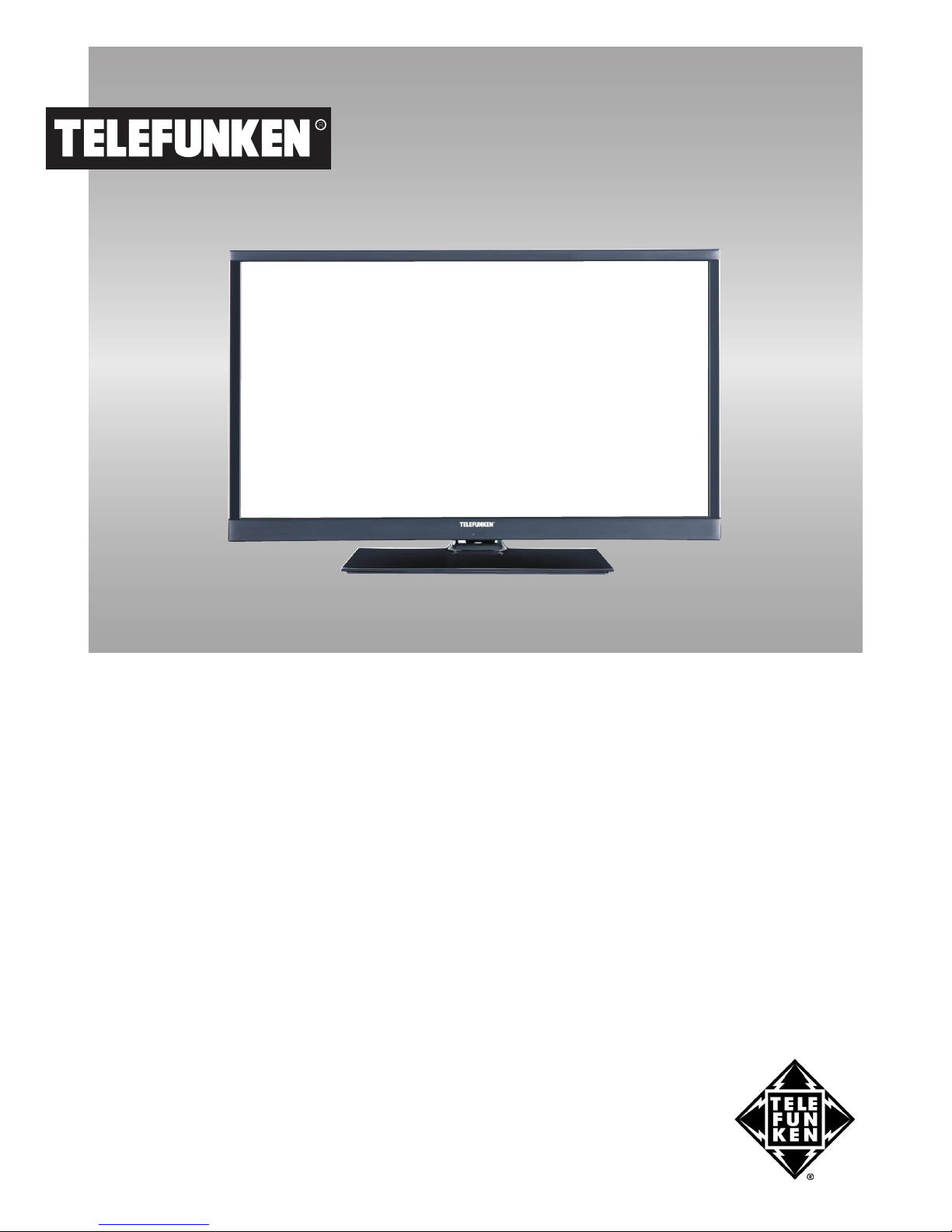
LCD TV
Bedienungsanleitung
InsTruCTIon ManuaL
MoDE D‘EMPLoI
L22F185N2
R
Page 2
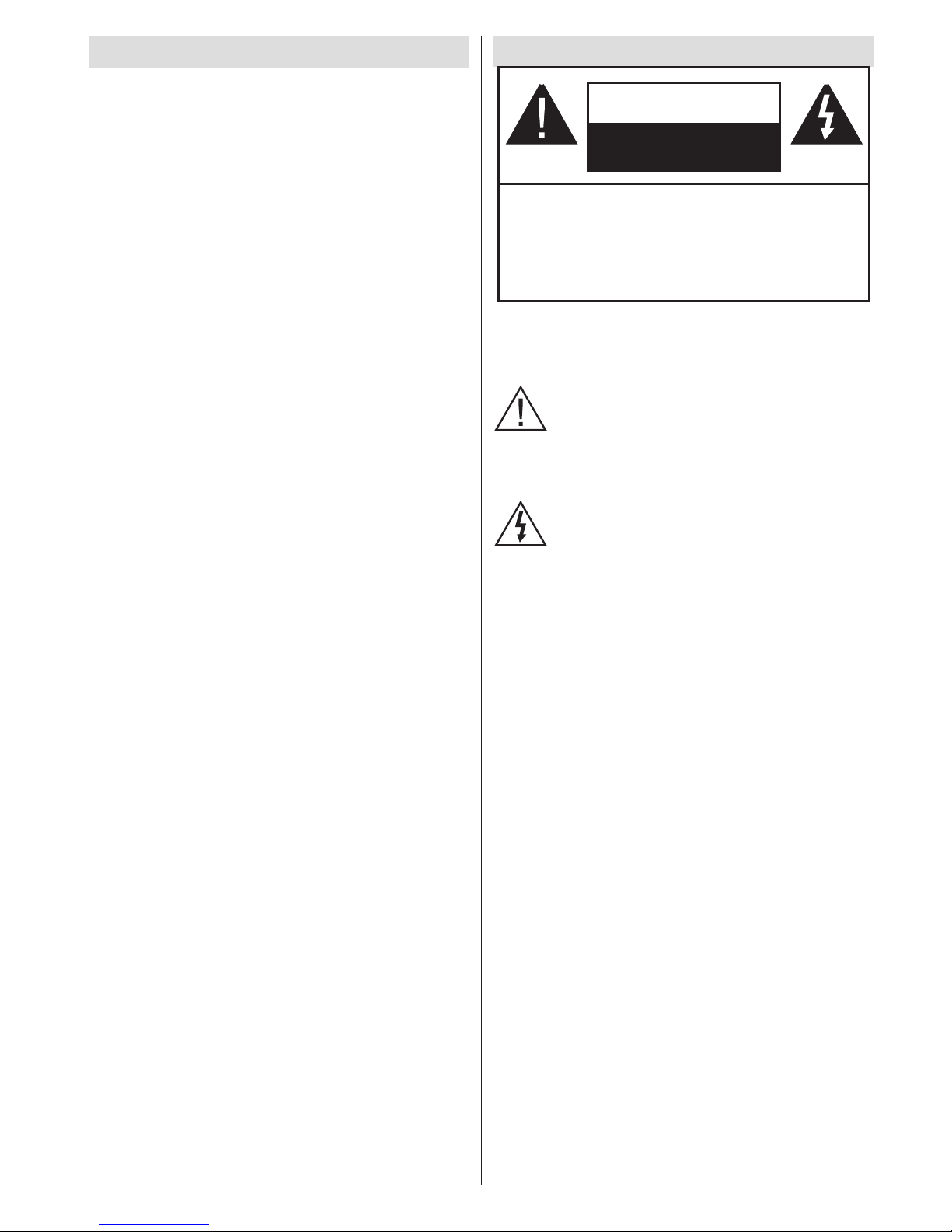
Deutsch - 1 -
Sicherheitsinformationen
Ein Betrieb des TV-Geräts unter extremen
Umgebungsbedingungen kann zur Beschädigung
des Geräts führen.
VORSICHT
GEFAHR ELEKTRISCHER
SCHLÄGE! NICHT ÖFFNEN!
VORSICHT: UM DIE GEFAHR VON STROMSCHLAG ZU
REDUZIEREN, DECKEL NICHT ABNEHMEN (ODER
GEHÄUSE)
DIESES GERÄT KANN NICHT VOM NUTZER
REPARIERT WERDEN.
WENDEN SIE SICH AN QUALIFIZIERTES
SERVICEPERSONAL.
Trennen Sie das TV Gerät vom Netz bei
Gewitter, oder wenn Sie das Gerät für eine
längere Zeit nicht nutzen.
Der Netzstecker
wird verwendet, um das TV-Gerät vom Netz zu
trennen und muss daher stets gut zugänglich
sein.
Das Ausrufezeichen in einem gleichseitigen
Dreieck soll den Benutzer auf wichtige
Bedienungs-, Wartungs- und Reparaturhinweise
in den mitgelieferten Dokumenten aufmerksam
machen.
Inhalt
Sicherheitsinformationen ........................................ 1
Erste Schritte .......................................................... 3
Meldungen & Eigenschaften & Zubehör ................. 3
TV Eigenschaften ...................................................3
Steuertasten am TV-Gerät ......................................3
Stromversorgung anschließen ...............................4
Fernbedienung ......................................................5
Anschlüsse .............................................................6
Menü Medienbrowser ............................................. 8
Menü-Eigenschaften und -Funktionen....................9
Allgemeine Bedienung..........................................12
Verwendung der Kanalliste ...................................12
Jugendschutzeinstellungen ..................................12
Elektronischer Programmführer (EPG).................12
Softwareaktualisierung .........................................13
Tipps zur Fehlersuche und -behebung .................13
Typische Anzeigemodi PC-Eingang .................... 14
Im USB-Modus unterstützte Dateiformate ............ 14
AV- und HDMI-Signalkompatibilität ...................... 14
DVD-MODUS .......................................................15
Hinweise zu Discs ................................................15
Lizenzinformationen .............................................15
Wiedergabe einer DVD.........................................15
Tasten am Bedienfeld für DVD .............................16
Übersicht über die Fernbedienung .......................16
Allgemeine Bedienung..........................................17
Normale Wiedergabe............................................19
DVD-Fehlerbehebung...........................................19
Mit diesem Gerät kompatible Disc-Typen: ............21
Technische Daten ................................................. 21
Lizenzinformationen .............................................22
Hinweis zur Konformität........................................23
Denition der Begriffe ........................................... 23
Page 3
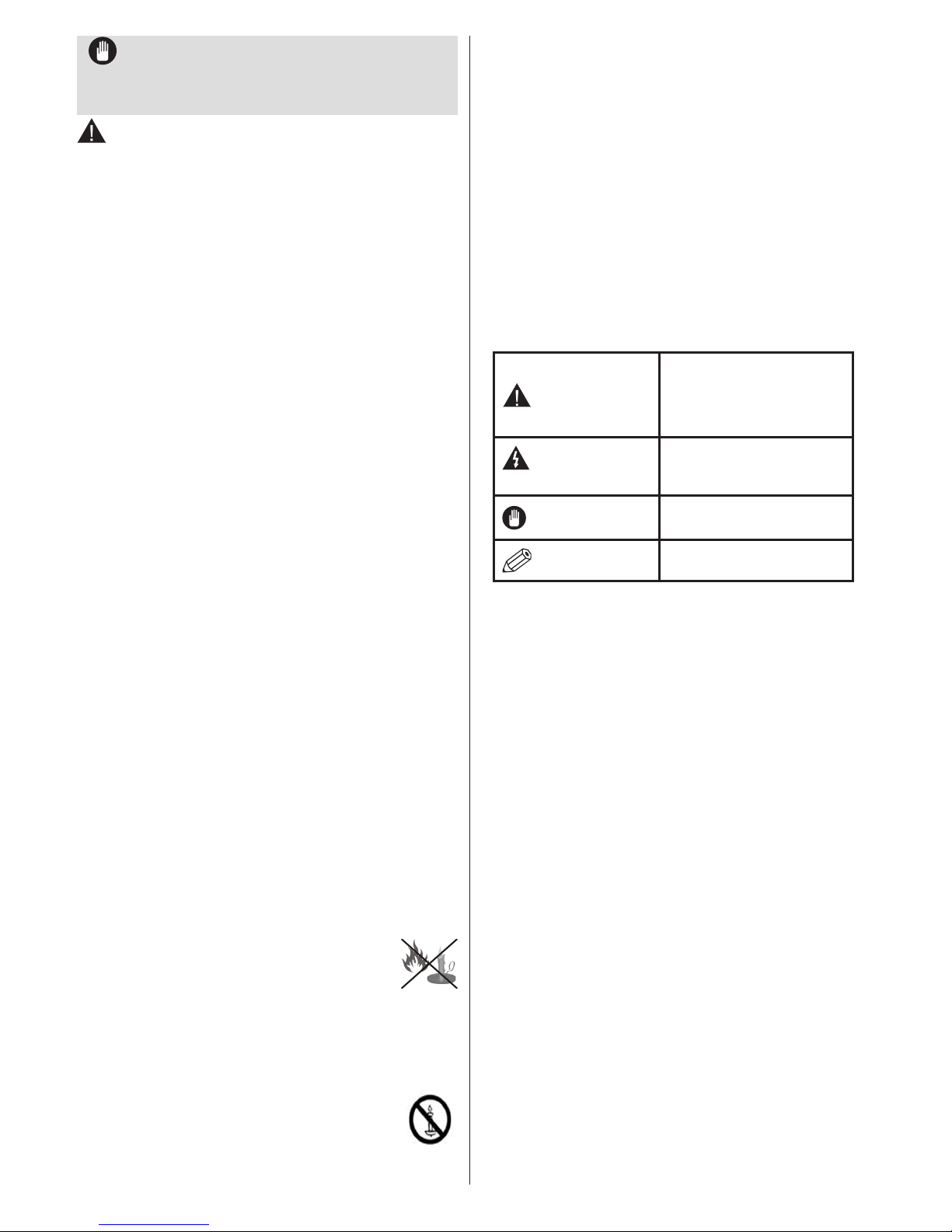
Deutsch - 2 -
• Um Verletzungen zu vermeiden, muss
dieses TV-Gerät in Übereinstimmung mit den
Installationsanweisungen sicher an der Wand
befestigt werden (wenn diese Option verfügbar ist).
• Gelegentlich können einige inaktive Pixel als
unveränderlich blaue, grüne oder rote Punkte
erscheinen. Wir möchten ausdrücklich darauf
hinweisen, dass dies die Leistung oder
Funktionsfähigkeit Ihres Produkts aber in keiner
Weise beeinträchtigt. Achten Sie darauf, den
Bildschirm mit den Fingernägeln oder anderen
harten Gegenständen nicht zu zerkratzen.
• Ziehen Sie vor der Reinigung des Fernsehen den
Netzstecker aus der Steckdose. Benutzen Sie nur
ein weiches und trockenes Tuch.
Warnhinweis
Schweres oder tödliches
Verletzungsrisiko
Verletzungs-und
Schadensrisiko
* Gefahr elektrischer
Schläge.
Gefährliches Spannungsrisiko
Wichtig!
Betreiben Sie das System
korrekt
Hinweis:
Zusätzliche Hinweise markiert
Bitte lesen Sie diese Anleitung
vollständig vor der Installation oder
Inbetriebnahme.
WARNHINWEIS: Lassen Sie niemals Personen
(einschließlich Kinder) mit eingeschränkten
physischen, sensorischen oder geistigen
Fähigkeiten oder mangels Erfahrung und / oder
Kenntnisse unbeaufsichtigt elektrische Gerät
benutzen!
• Halten Sie um das Fernsehgerät mindestens 10 cm
Abstand zu Möbeln etc. ein, um eine ausreichende
Luftzirkulation zu gewährleisten.
• Blockieren Sie niemals die Belüftungsöffnungen und
-löcher.
• Stellen Sie den Fernseher nicht auf geneigten
oder instabilen Flächen. Das Fernsehgerät kann
umkippen.
• Verwenden Sie dieses Gerät nur bei gemäßigten
Klimabedingungen.
• Der Stecker des Netzkabel sollte leicht zugänglich
sein. Stellen Sie keine Gegenstände auf das
Netzkabel (weder das Gerät selbst, noch Möbel
usw.) und klemmen Sie das Kabel nicht ein.
Beschädigungen am Netzkabel/Netzstecker
können zu Bränden oder Stromschlägen führen.
Handhaben Sie das Netzkabel immer am Stecker,
trennen Sie das TV-Gerät nicht durch Ziehen des
Netzsteckers vom Netz. Berühren Sie niemals das
Netzkabel / den Netzstecker mit nassen Händen,
da dies einen Kurzschluss oder elektrischen
Schlag verursachen kann. Machen Sie niemals
Knoten in das Netzkabel, und binden Sie es nie mit
anderen Kabeln zusammen. Wenn es beschädigt
ist, muss es ersetzt werden, jedoch sollte dies nur
von qualiziertem Personal durchgeführt werden.
Setzen Sie den Bildschirm nicht hellem Sonnenlicht
aus. Sollte ein harter Gegenstand auf das Gerät
fallen oder Flüssigkeit in das Gerät eindringen,
müssen Sie das Gerät ausstecken und durch eine
qualizierte Fachkraft überprüfen lassen, bevor es
wieder betrieben werden kann.
• Setzen Sie das TV nicht direkter Sonneneinstrahlung
oder anderen Wärmequellen aus.
• Das Gerät darf weder offenem Feuer noch
anderen Quellen intensiver Hitzestrahlung,
wie elektrischen Radiatoren, ausgesetzt
werden.
• Zu hoher Schalldruck oder zu hohe Lautstärken von
Kopf- oder Ohrhörern können zu Gehörschäden
führen.
• Stellen Sie sicher, dass keine offenen
Flammen, wie z. B. brennende Kerzen, auf
das Gerät gestellt werden.
Page 4
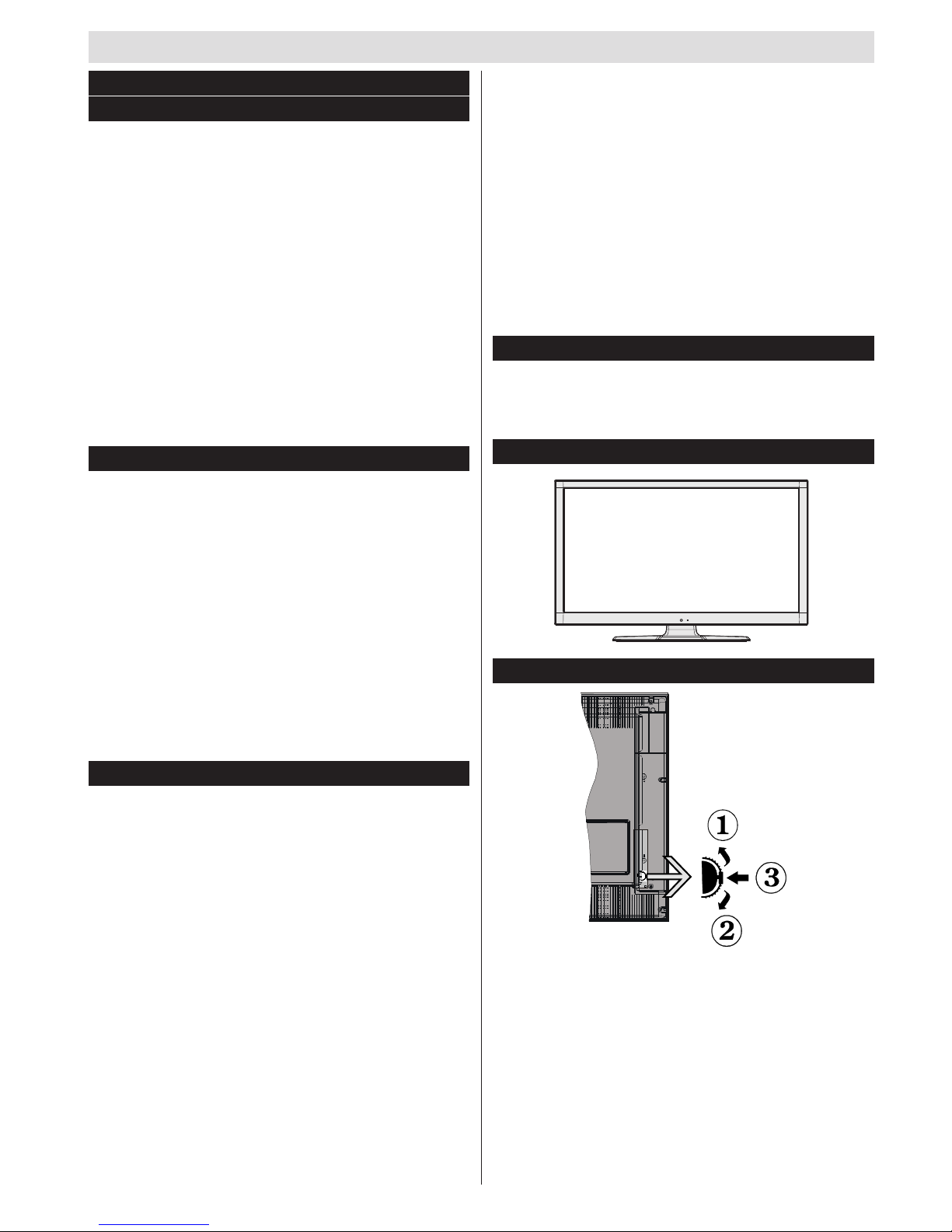
Erste Schritte
Deutsch - 3 -
Meldungen & Eigenschaften & Zubehör
Umweltinformationen
Dieses TV-Gerät wurde so konstruiert, dass es die
Umwelt schützt und weniger Energie verbraucht.
Um den Energieverbrauch zu senken, gehen Sie
wie folgt vor:
Wenn Sie den Öko-Modus auf Ein setzen, schaltet
das Gerät in den stromsparenden Modus um. Die
Energieparmodus Einstellungen benden sich im
Abschnitt "Bild" des Hauptmenüs. Ist dies nicht der
Fall, können die Einstellungen nicht geändert werden.
Wenn Sie die Option “Bild aus” ausgewählt haben
wird eine Meldung erscheinen und der Bildschirm
sich nach 3 Sekunden abschalten.
Schalten Sie das Gerät aus oder ziehen Sie den
Netzstecker, wenn das TV-Gerät nicht verwendet wird.
Dies wird auch den Energieverbrauch reduzieren.
Standby-Meldungen
Wenn das Fernsehgerät für 5 Minuten keinen
Eingangssignal empfängt (z.B. von einer Antenne
oder HDMl Quelle), wird das TV-Gerät sich in
Standby versetzen. Wenn Sie das TV-Gertät wieder
einschalten wollen drücken Sie die Ein Taste auf der
Fernbedienung. Es wird die Meldung “Standby kein
Signal” erscheinen, drücken Sie OK um fortzufahren.
1. Sollten Sie das TV-Gerät für vier Stunden nicht
benutzen wird es sich automatisch in den Standby
versetzen. Wenn Sie das TV-Gerät wieder
anschalten erscheint folgende Meldung “this
message is missing in the explanation so please
add it here”. Wählen Sie WEITER und rücken Sie
OK um fortzufahren.
TV Eigenschaften
• Fernbedienbares Farbfernsehgerät.
• Vollintegriertes Digital Terrestrisch-/Kabel-TV-Gerät
(DVB-T/C).
• HDMI zum Anschluss digitaler externer Geräte.
• USB zum Abspielen von Medien von einem USB
Gerät.
• OSD-Menüsystem.
• SCART zum Anschluss von analogen externen
Geräten.
• Stereo-Audiosystem.
• Teletext.
• Kopfhöreranschluss.
• Autoprogrammierung.
• Manuelle Sendereinstellung.
• Automatische Abschaltung nach bis zu sechs
Stunden.
• Ausschalttimer.
• Kindersicherung.
• Automatische Stummschaltung, wenn keine
Übertragung stattndet.
• NTSC-Wiedergabe.
• AVL (Automatische Tonbegrenzung).
• PLL (Frequenzsuche).
• PC-Eingang.
• Plug&Play für Windows 98, ME, 2000, XP, Vista,
Windows 7.
• Spielemodus (Optional).
Zubehör im Lieferumfang
• Fernbedienung
• Batterien : 2 x AAA
• Bedienungsanleitung
Steuertasten am TV-Gerät
TV-Bedientasten & Betrieb
1. Nach oben
2. Nach unten
3. Programm/Lautstärke/AV/Standby-Schalter
Der Kontrol-Schalter ermöglicht Ihnen die Lautstärke
/ Programme / Quellen und Standby-Ein-Funktionen
des Fernsehers zu steuern.
Um die Lautstärke zu ändern: Erhöhen Sie die
Lautstärke durch Drücken der Taste nach oben.
Verringern Sie die Lautstärke durch Drücken der
Taste nach unten.
Erste Schritte
Page 5

Deutsch - 4 -
Kanal wechseln: Kanal wechseln: Blättern Sie durch
die gespeicherten Kanäle durch Drücken der Taste
nach oben oder unten
Zum Ändern der Signalquelle: Drücken Sie die Mitte
der Taste zweimal, nun erscheint die Quellenliste auf
dem Bildschirm. Sie können durch die Quellenliste
blättern indem Sie das Rad nach oben oder unten
bewegen.
TV ausschalten: Drücken Sie die Mitte der Taste
nach unten und halten Sie sie für ein paar Sekunden,
der Fernseher wird in den Standby-Modus versetzt.
Legen Sie die Batterien in die Fernbedienung ein
Nehmen Sie die Abdeckung an der Rückseite
der Fernbedienung vorsichtig ab. Legen Sie zwei
Batterien vom Typ AAA ein. Achten Sie auf die richtige
Polarität der Batterien.
Stromversorgung anschließen
WICHTIG: Das Gerät ist nur für den Betrieb mit
220-240V Wechselspannung bei einer Frequenz von
50 Hz ausgelegt. Geben Sie Ihrem Gerät nach dem
Auspacken genug Zeit, sich der Raumtemperatur der
Umgebung anzupassen, bevor Sie es einstecken.
Stecken Sie das Netzkabel in eine Netzsteckdose.
Anschluss der Antenne
Schließen Sie den Antennen- oder Kabel-TV-Stecker
an die Buchse ANTENNENEINGANG (ANT) an der
Rückseite des TV-Geräts an.
Informationen über die Entsorgung von Altgeräten
und Batterien
Diese Symbole zeigen an, dass das elektrische
oder elektronische Gerät am Ende seiner
Nutzungsdauer nicht als normaler Haushaltsmüll
entsorgt werden dürfen. Wenn Sie dieses Produkt
oder Batterien entsorgen wollen, beachten Sie bitte
die Sammelsysteme und –einrichtungen für die
entsprechende Wiederverwertung.
Hinweis: Das Zeichen Pb unter dem Batteriensymbol zeigt
an,dass diese Batterie Blei enthält.
Produkte
Batterie
Technische Daten
TV-Übertragung PAL B/G D/K K
Empfangskanäle
VHF (BAND I/III) - UHF
(BAND U) - HYPERBAND
Anzahl der
voreingestellten Kanäle
1000
Kanalanzeige Bildschirmanzeige
RF-Antenneneingang 75 Ohm (nicht geregelt)
Operating Voltage 220-240V AC, 50 Hz.
Audio Deutsch+Nicam Stereo
Audio
Ausgangsleitung
(WRMS.) (10% THD)
2 x 2,5
Stromverbrauch
45 W
Gewicht
3,70
Gerätemaße (mit Fuß)
(BxTxH)
134 x 516 x353
Gerätemaße (ohne
Fuß) BxTxH
56 x 516 x 317
Betriebstemperaturen
und Luftfeuchtigkeit
5ºC up to 45ºC, 85%
humidity max
Page 6
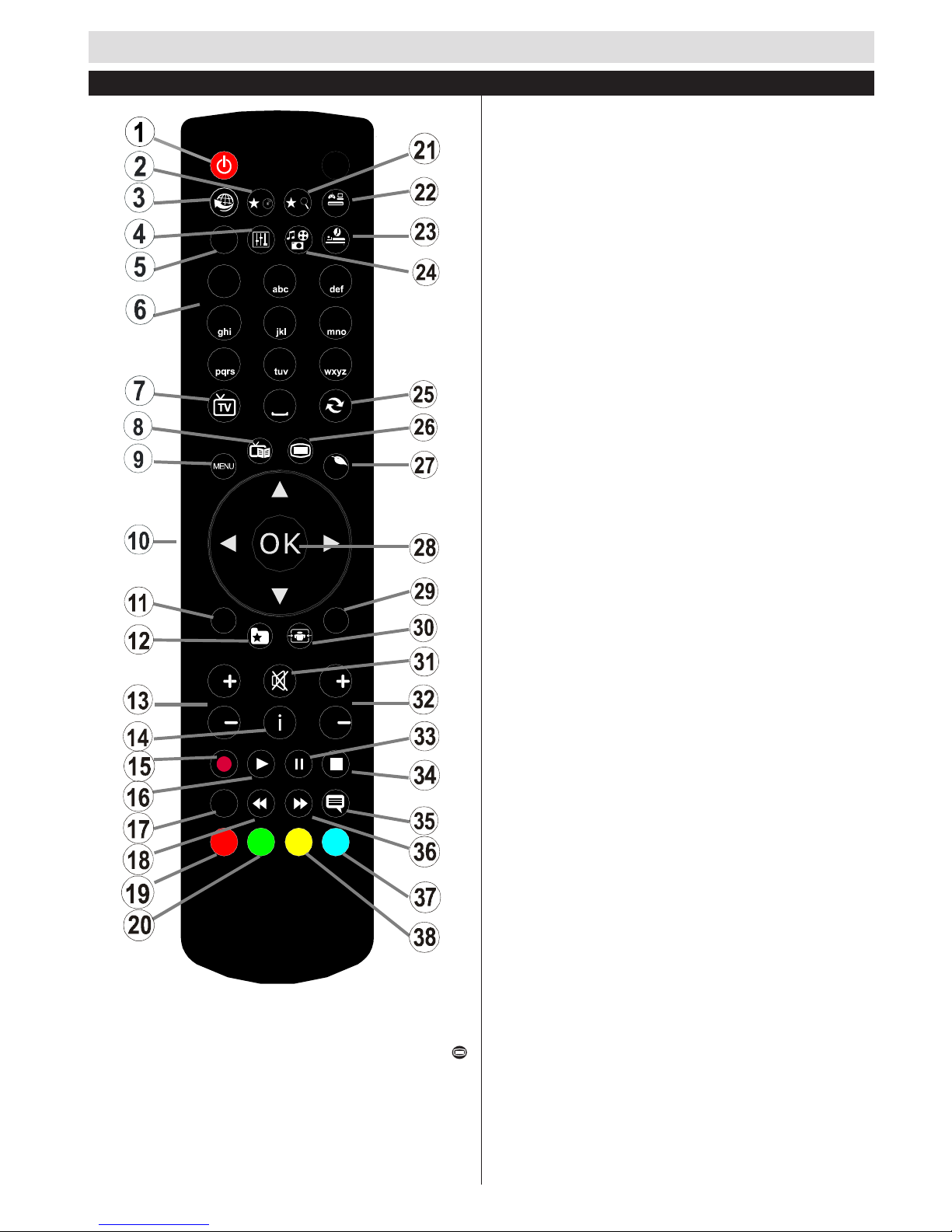
Erste Schritte
Deutsch - 5 -
1. Standby
2. My button 1:
3. Keine Funktion
4. Ändert Equalizer-Modi
5. Auswahl Bildmodus
6. Zifferntasten
7. TV-Taste
8. Elektronischer Programmführer (EPG)
9. Menü
10. Navigationstasten (Up/Down/Links/
(Rechts-TXT Unterseite)
11. Zurück
12. Favoriten
13. Lautstärke + / -
14. Info
15. Keine Funktion
16. Wiedergabe
17. Aktuelle Sprache
18. Schneller Rücklauf
19. Taste Rot / IDTV Seite for
20. Taste Grün / IDTV Seite zurück
21. My button 2:
22. Quellenauswahl
23. Ausschalttimer
24. Medienbrowser
25. Kanäle tauschen
26. Teletext
27. Q. Menu
28. OK / Auswahl / Halten (im TXT-Modus) /
Kanalliste (DTV-MODUS)
29. Return / Verlassen / Indexseite (im TXT-Modus)
30. Bildgröße
31. Stummschaltung
32. Program Auf / Ab
33. Pause
34. Stop
35. Untertitel
36. Schneller Vorlauf
37. Taste Blau
38. Taste Gelb
MY BUTTON 1
Wenn auf einer gewünschten Quelle, auf einem
Kanal oder Link, drücken Sie MY BUTTON 1 für
5 Sekunden, bis die “MY BUTTON ist eingestellt”
Meldung auf dem Bildschirm angezeigt wird. Dies
bestätigt, dass das ausgewählte MY BUTTON jetzt
mit der gewählten Funktion verbunden ist.
MY BUTTON 2
Wenn auf einer gewünschten Quelle, auf einem Kanal
oder Link, drücken Sie MY BUTTON 2 für 5 Sekunden,
bis die "MY BUTTON ist eingestellt" Meldung auf dem
Bildschirm angezeigt wird. Dies bestätigt, dass das
ausgewählte MY BUTTON jetzt mit der gewählten
Funktion verbunden ist.
.
ZOOM
REPEAT
LANG.
1 2
3
4
5 6
7
8
9
0
V
P
EXIT
BACK
Q.
MENU
.,/@
V
P
SOURCE
1
/
2
/
PRESETS
Teletext
Drücken Sie zum öffnen des Teletextes die Taste “
” auf Ihrer Fernbedienung. Drücken Sie erneut, um
Mix-Modus zu aktivieren. Drücken Sie nochmals diese
Taste, um den Modus wieder zu verlassen. Folgen
Sie den Anweisungen, die auf dem Bildschirm des
digitalen Teletexts angezeigt werden.
Fernbedienung
Page 7

Erste Schritte
Deutsch - 6 -
HINWEIS: Wenn Sie ein Gerät über den seitlichen AV-Eingang anschließen, müssen Sie das mitgelieferten
Anschlusskabel nutzen. Siehe dazu die Abbildung oben. Um PC Audio nutzen zu können müssen Sie die PC / YPbPr
Audioverbindungskabel verwenden. Um PC-Audio zu nutzen, müssen Sie die Rot-Weiß-Eingänge des mitgelieferten
SIDE AV CONNECTION Kabels benutzen. Wenn ein externes Gerät über den SCART-Anschluss angeschlossen
wird, schaltet das Fernsehen automatisch in den AV-Modus.Wenn Sie gerade DTV-Kanäle empfangen oder
im Medienbrowsermodus sind, ist die Ausgabe über die Scart-Buchse nicht verfügbar.Bei Verwendung des
Wandmontage-Satzes (optional), empfehlen wir Ihnen, dass Sie vor der Montage an der Wand, alle Ihre Kabel an die
Rückseite des Fernsehers anschließen. Sie dürfen nur dann das CI-Modul einsetzen oder herausnehmen, wenn das
TV-Gerät ABGESCHALTET ist. Weitere Informationen über die Einstellungen finden Sie in der Bedienungsanleitung
des Moduls.
Anschluss Typ Kabel Gerät
Scart-
Anschluss
(
Rückseite)
VGA
Anschluss
(
Rückseite)
SIDE AV
PC/YPbPr Audio
Anschluss
(Seite)
seitlicher Audio
YPbPr oder PC Verbindungskabel
(nicht mitgeliefert)
HDMI
Anschluss
(
Rückseite)
SPDIFF
Anschluss
(
Rückseite)
SIDE AV
Seiten-AV
Audio / Video
Anschluss
(Seite)
(nicht mitgeliefert)
KOPFHÖRER
Kopfhörer
Anschluss
(Seite)
YPbPr Video
Anschluss
(Rückseite)
PC zu YPbPr Verbindungskabel (nicht
mitgeliefert)
USB
Anschluss
(Seite)
CI
Anschluss
(Seite)
CAM
module
Anschlüsse
Page 8
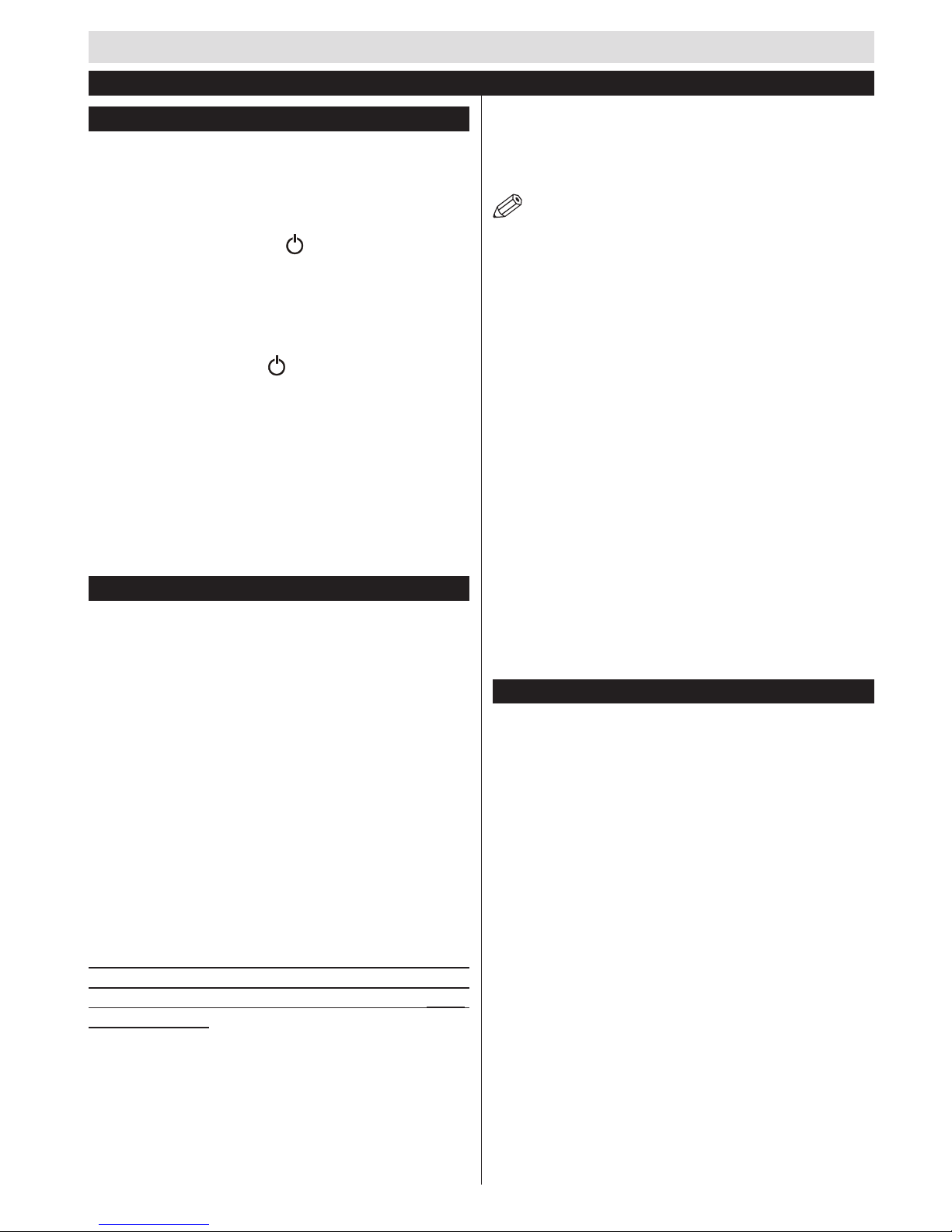
Erste Schritte
Deutsch - 7 -
Ein-/Ausschalten
Einschalten des TV-Geräts
Schließen Sie das Netzkabel an ein 220-240V ACNetz mit 50 Hz an.
Um das TV-Gerät aus dem Standby einzuschalten,
Drücken Sie die Taste “
”, P+ / P- oder eine
Zifferntaste auf der Fernbedienung.
Drücken Sie die Standby-Taste, um den Fernseher
auf Standby-Betrieb zu schalten.
TV-Gerät ausschalten
Drücken Sie die Taste “ ” auf der Fernbedienung
oder drücken Sie für ein paar Sekunden das Rad am
TV-Gerät. Das Gerät schaltet in den Standby-Modus.
Um das TV-Gerät ganz abzuschalten, ziehen Sie
den Netzstecker aus der Steckdose.
Hinweis: Wenn das TV-Gerät in den Standby-Modus
geschaltet wird, kann die LED blinken, um anzuzeigen, dass
bestimmte Funktionen wie die Standby-Suche, Download
über Antenne oder ein Timer aktiv sind. Die LED kann auch
blinken, wenn Sie das TV-Gerät aus dem Standby-Modus
einschalten.
Erste Installation
Nach dem ersten Anschalten erscheint das
"Sprachauswahl"-Menü. Wählen Sie die gewünschte
Sprache und drücken Sie OK.
Folgen Sie nun den Anweisungen auf dem Bildschirm
und die Erstinstallation zu beenden.
Wenn der Geschäftsmodus ausgewählt ist, wird die
Store-Modus-Option im Menü andere Einstellungen
zur Verfügung stehen und Ihre TV-Features werden
auf dem oberen Rand des Bildschirms dargestellt. Es
wird ein Dialogfeld zur Bestätigung angezeigt: Wählen
Sie JA, um fortzufahren.
Ist der Heimmodus gewählt stehen die Geschäftsmodus
Optionen nicht zur Verfügung. Drücken Sie OK um
fortzufahren.
Der Standard-PIN-Code kann sich je nach dem
ausgewählten Land ändern.
Wenn Sie aufgefordert werden, einen PIN-Code
für die Anzeige einer Menü-Option einzugeben,
verwenden Sie eine der folgenden Codes: 4725,
0000 oder 1234.
Antenneninstallation
Wenn Sie die Option ANTENNE im Bildschirm
Suchtyp auswählen, sucht das DTV nach digitalen
terrestrischen TV-Sendern.
HINWEIS: Sie können die Taste MENU drücken, um
abzubrechen.
Wenn alle Kanäle gespeichert sind, wird die Kanalliste
auf dem Bildschirm angezeigt. Wenn Sie die Kanäle
nach LCN (*) sortieren wollen, wählen Sie "Ja" und
drücken Sie dann OK.
Drücken Sie die Taste OK, um die Kanalliste zu
schließen und fernzusehen.
(*) LCN ist das logische Kanalnummer System,
welches verfügbare Sender laut einer erkennbaren
Kanal-Sequenz organisiert.
Kabelinstallation
Wählen Sie die Option "Aufnahme" und drücken
Sie die Taste OK. Um fortzufahren, wählen Sie bitte
JA und drücken Sie die Taste OK. Um den Vorgang
abzubrechen, wählen Sie NEIN und drücken Sie
anschließend die Taste OK. In diesem Bildschirm
können Sie die Frequenzbereiche wählen.
Geben Sie die Kanalnummer oder -Frequenz über
die Zifferntasten ein.
Hinweis: Die Erscheinung des Menüs ändert sich mit den
ausgewählten Optionen.
Medienwiedergabe über USB-Eingang
Über die USB-Eingänge am TV-Gerät können Sie eine USBFestplatte oder einen USB-Speicherstick an das TV-Gerät
anschließen.
WICHTIG! Sichern Sie Ihre Daten, bevor Sie das USBGerät mit dem Fernseher verbinden. Der Hersteller
übernimmt keinerlei Haftung für beschädigte oder
verlorene Daten. Unter Umständen sind bestimmte
Arten von USB-Geräten (z. B. MP3-Player) oder
USB-Festplattenlaufwerke/-Speichersticks mit
diesem TV-Gerät nicht kompatibel. Das Fernsehgerät
unterstützt FAT32 oder NTFS formatierte Festplatten.
Eine Aufnahme ist nur auf einer FAT32 formatierten
Festplatte möglich.
Beim Formatieren von USB-Festplatten mit 1
TB (Terabyte) Speicher oder mehr können unter
Umständen Probleme auftreten. Stecken Sie das
Laufwerk nicht mehrmals schnell hintereinander anund wieder ab. Dadurch könnten physische Schäden
am USB-Player und am USB-Gerät selbst entstehen.
Ziehen Sie das USB-Gerät nicht ab, während eine
Datei wiedergegeben wird.
Erste Installation (*)
Page 9
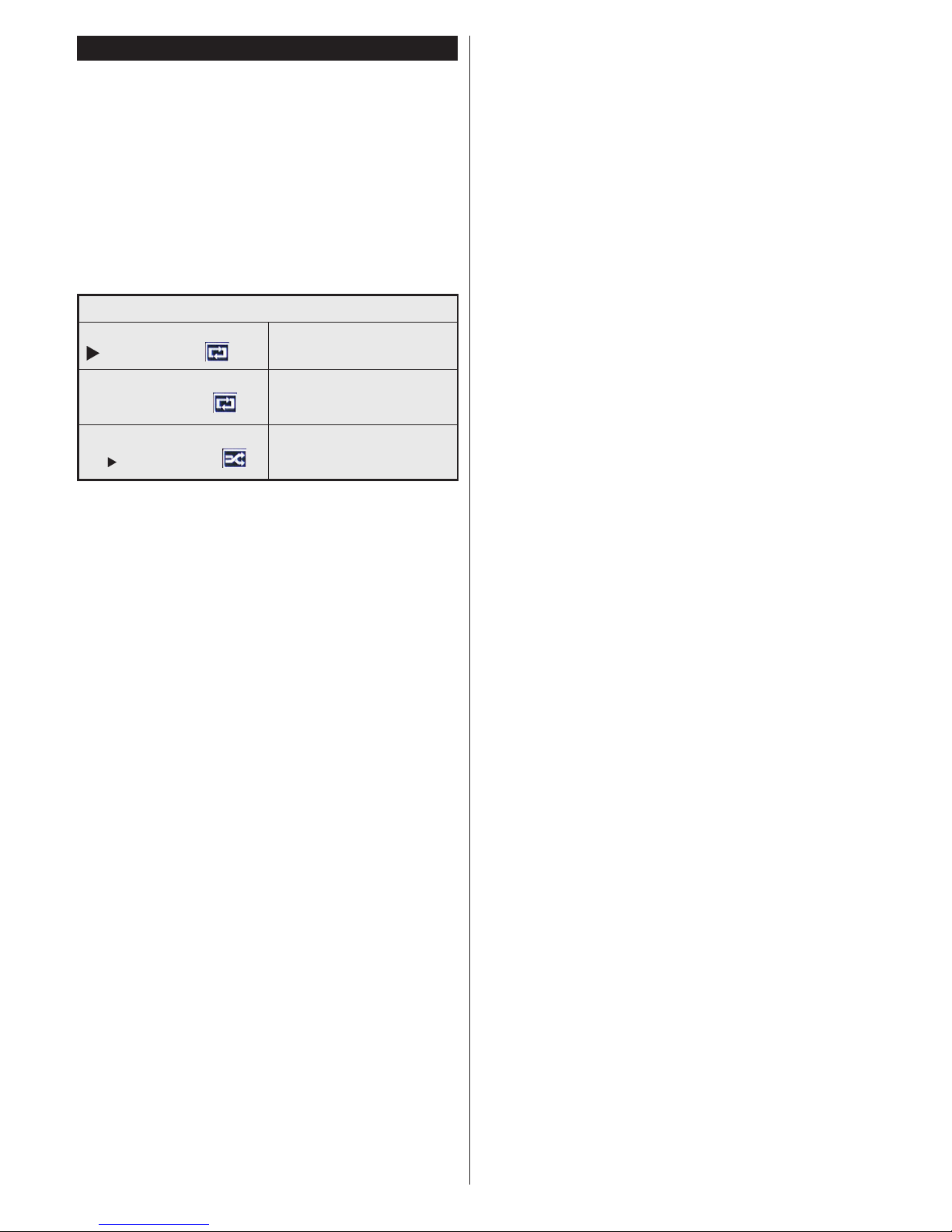
Deutsch - 8 -
Menü Medienbrowser
Sie können auf einer USB-Festplatte gespeicherte
Foto-, Musik- und Videodateien wiedergeben,
wenn Sie diese an Ihr TV-Gerät anschließen und
den Medienbrowser starten. Schließen Sie eine
USB-Festplatte an den USB-Eingang seitlich am
TV-Gerät an. Wenn Sie im Medienbrowser die Taste
MENU drücken, gelangen Sie zu den Bild, Ton und
Einstellungen Menüoptionen. Drücken Sie MENU,
um diesen Bildschirm zu verlassen.
Sie können Ihre
Einstellungen für den Medienbrowser mit dem Dialog
Einstellungen anpassen.
Endlos/Zufallswiedergabe (Taste GRÜN):
Starten Sie die Wiedergabe mit
und aktivieren Sie
Das TV-Gerät spielt die nächste
Datei und wiederholt die Liste.
Starten Sie die Wiedergabe mit
OK und aktivieren Sie
die gleiche Datei wird in
einer Endloswiedergabe
(Wiederholung) wiedergegeben.
Starten Sie die Wiedergabe mit
OK/
und aktivieren Sie
die Datei wird in einer
Zufallswiedergabe
wiedergegeben.
Quick-Menü
Das Quick Einstellungen Menü ermöglicht Ihnen
auf einige Optionen schnell zuzugreifen. Dieses
Menü enthält die Optionen Energiespar-Modus,
Bild-Modus, Equalizer-Einstellungen, Favoriten und
Einschlaf-Timer. Drücken Sie die Taste Q.MENU auf
der Fernbedienung, um das Quick-Menü anzuzeigen.
Siehe folgende Kapitel für die Details der aufgelisteten
Funktionen.
Page 10
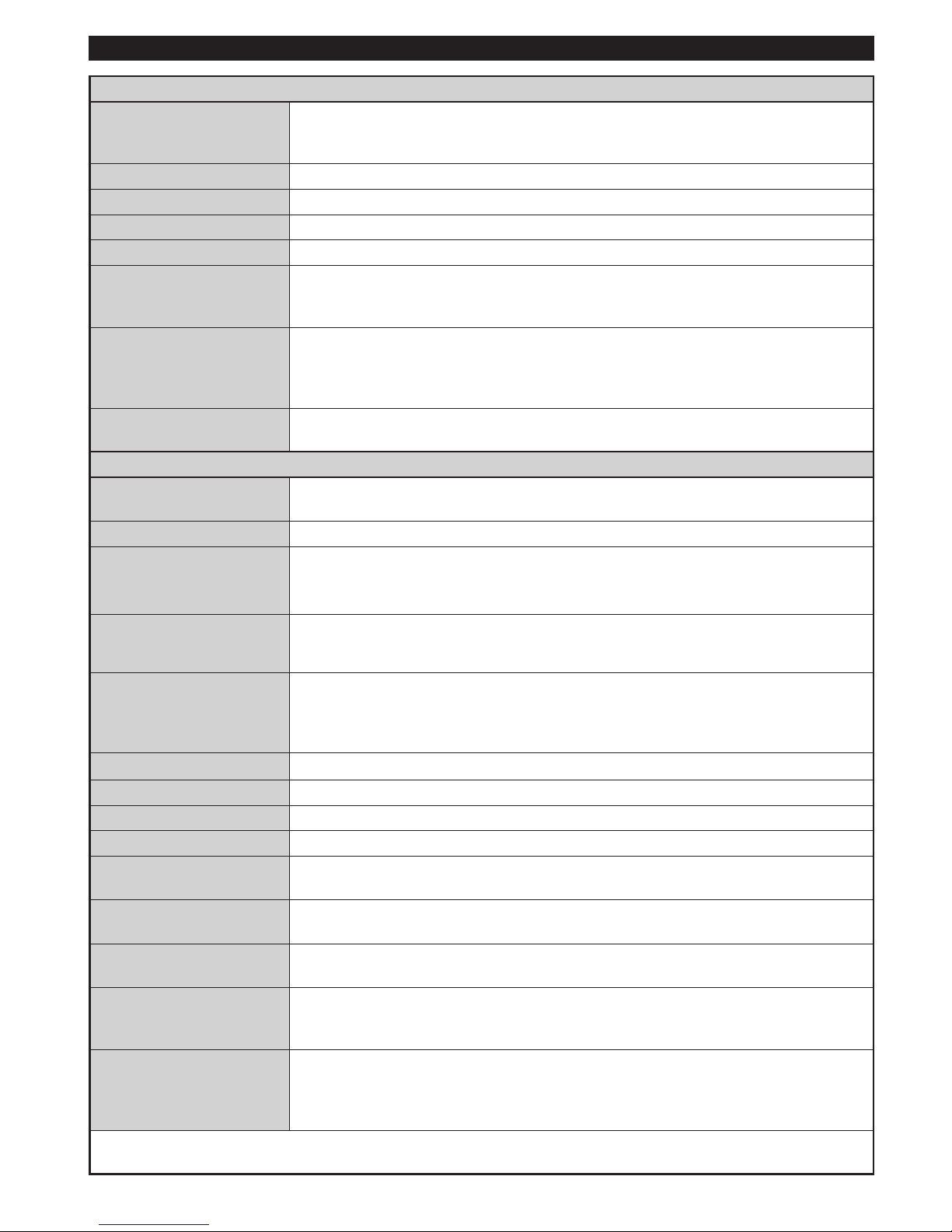
Deutsch - 9 -
Menü-Eigenschaften und -Funktionen
Inhalt des Bildmenüs
Modus
Sie können den Bildmodus ändern um es nach Ihren Wünschen oder
Anforderungen anzupassen. Der Bildmodus kann auf eine der folgenden Optionen
eingestellt werden. Kino, Spiel, Dynamisch und Natürlich.
Kontrast
Stellt die Kontrastwerte des Bildschirms ein.
Helligkeit Stellt die Helligkeit des Bildschirms ein.
Schärfe Stellt die Schärfe der am Bildschirm dargestellten Objekte ein.
Farbe
Stellt die Farbsättigung und damit die Farbe ein.
Energiesparmodus
Um den Energiesparmodus auf Ökö, Bild-Aus oder Deaktiviert einzustellen. (Wenn
der Modus auf Dynamisch gesetzt ist, wird der Energiesparmodus automatisch als
deaktiviert eingestellt.)
Hintergrundbeleuchtung
(optional)
Mit dieser Einstellung wird die Hintergrundbeleuchtung geregelt. Die Option
Hintergrundbeleuchtung ist nicht sichtbar, wenn der Energiesparmodus EIN ist.
Die Hintergrundbeleuchtung kann nicht aktiviert werden, wenn der VGA- oder
Medienbrowser-Modus aktiv ist oder der Bildmodus auf Spiel eingestellt ist.
Rauschunterdrückung
Wenn das Übertragungssignal schwach oder verrauscht ist, können Sie mit der
Option Rauschreduktion das Bildrauschen verringern.
Erweiterte Einstellungen
Dynamischer Kontrast:
Sie können die Kontraststärke verändern, indem Sie die Funktion Dynamischer
Kontrast verwenden.
Farbtemperatur
Stellt den gewünschten Farbtemperatur ein.
Bildzoom
Mit dieser Funktion können Sie den Bildzoom einstellen.
Hinweis: Auto (nur im Scart-Modus mit SCART PIN8 Hochspannungs- /
Niederspannungsschaltung verfügbar)
HDMI True Black
Wenn Sie von der HDMI-Quelle aus fernseh schauen, ist diese Funktion im BildEinstellungs-Menü verfügbar. Sie können diese Funktion verwenden, um das Schwarz
der Bilder zu verstärken.
Filmmodus
Filme werden mit einer anderen Zahl von Einzelbildern pro Sekunde aufgenommen
als normale Fernsehprogramme. Schalten Sie diese Funktion ein, wenn Sie sich
Filme ansehen, um die Szenen mit schnellen Bewegungen besser sehen zu
können.
Oberächenfarbe: Die Balance kann zwischen -5 und 5 eingestellt werden.
Farbverschiebung
Hiermit können Sie die Farbverschiebung zu Grün oder Rot korrigieren.
RGB-Gain Hiermit können Sie die Farbe kalibrieren.
Zurücksetzen Setzt die Bildeinstellungen auf die Werksteinstellungen zurück.
Autoposition (im PC-
Modus)
Optimiert die Anzeige automatisch. Drücken Sie OK, um die Optimierung
durchzuführen.
Bildlage H (im PC-
Modus)
Mit dieser Option können Sie das Bild auf die rechte oder linke Seite des
Bildschirms verschieben.
Bildlage V (im PC-
Modus)
Mit dieser Option können Sie das Bild zum oberen oder unteren Rand des
Bildschirms verschieben.
Pixelfrequenz (im PCModus)
Die Einstellung Pixelfrequenz korrigiert Störungen, die als vertikale Streifen bei
pixelintensiven Darstellungen wie Tabellen oder Absätzen in kleinen Schriftarten
auftreten.
Phasenlage (im PCModus)
Abhängig von der Auösung und Abtastfrequenz, die Sie in das TV-Gerät
einspeisen, kann es zu einem schmutzigen oder gestörten Bild auf dem Bildschirm
kommen. In diesem Fall können Sie mit dieser Option durch mehrmalige Versuche
ein klareres Bild erhalten.
Im VGA- oder PC-Modus sind einige Optionen des Bildmenüs nicht verfügbar. Stattdessen werden die VGA-ModusEinstellungen im PC-Modus zu den Bildeinstellungen hinzugefügt.
Page 11
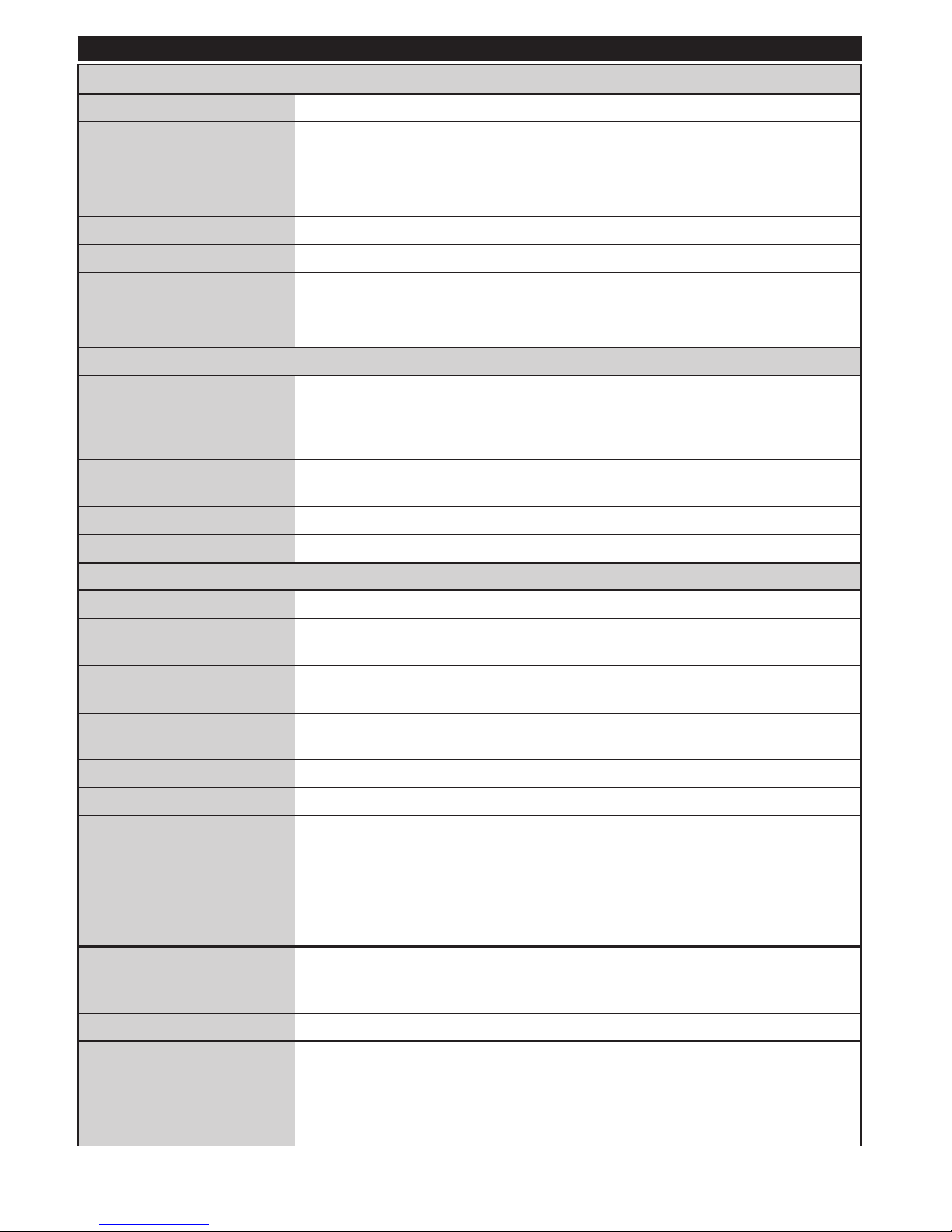
Deutsch - 10 -
Menü-Eigenschaften und -Funktionen
Inhalt Tonmenü
Volumen Stellt die Lautstärke ein.
Equalizer
Wählt den Equalizer-Modus. Benutzerdenierte Einstellungen können nur im
Benutzer-Modus vorgenommen werden.
Balance
Mit dieser Einstellung wird die Balance zwischen rechtem und linkem
Lautsprecher eingestellt.
Kopfhörer Stellt die Lautstärke für den Kopfhörer ein.
Audiomodus
Audiomodus auswählen. (Wenn der gewählte Kanal es unterstützt).
AVL (Automatische
Lautstärkebegrenzung)
Diese Funktion stellt den Ton so ein, dass zwischen den Programmen ein
konstanter Ausgangspegel erhalten bleibt.
Digitaler Ausgang Stellt den Audiotyp für den Digitalausgang ein.
Inhalt Menü Einstellungen
Conditional Access Hier nehmen Sie Einstellungen für die CA-Module, sofern vorhanden, vor.
Sprache Legt die Spracheinstellungen fest.
Jugendschutz
Legt die Jugendschutzeinstellungen fest.
Timer
Stellt den Schlaftimer ein, um das TV-Gerät nach einer gewissen Zeit
auszuschalten. Legt die Timer für gewählte Programme fest.
Datum/Zeit
Stellt Datum und Zeit ein.
Quellen Aktiviert oder deaktiviert die gewünschten Quellen.
Andere Einstellungen: Zeigt weitere Einstellungsoptionen für das TV-Gerät an.
Menü Zeitlimit Ändert die Anzeigezeit für den Menübildschirm.
Verschlüsselte Kanäle
suchen:
Wenn diese Einstellung gesetzt ist, werden beim Suchvorgang auch die
verschlüsselten Kanäle gesucht.
Blauer Hintergrund
Aktiviert oder deaktiviert den blauen Hintergrund bei schwachem oder
fehlendem Signal.
Softwareaktualisierung
Diese Funktion stellt sicher, dass Ihr TV-Gerät immer auf dem neuesten Stand
ist.
Software-Version: Zeigt die aktuelle Softwareversion an.
Hörgeschädigte
Aktiviert eine spezielle Funktion, die vom Sender gesendet wird.
Audio-Beschreibung
Bei der Audiobeschreibung handelt es sich um eine zusätzliche Audiospur für
blinde und sehbehinderte Konsumenten von visuellen Medien wie Filmen und
Fernsehen. Sie können diese Funktion nur verwenden, wenn der Sender die
zusätzliche Audiospur unterstützt.
Hinweis: Die Audiobeschreibung Ton-Funktion ist im Aufnahme-oder TimeShifting-Modus nicht verfügbar.
TV-Autoabschaltung
Hiermit können Sie die Zeit festlegen nach welcher sich das Gerät automatisch
abschaltet sollte der Fernseher nicht genutzt werden. Sie können diese Option
auch deaktivieren.
Übertragungstyp Wählen Sie den gewünschten Übertragungstyp.
Standby-Suche (optional)
Ist die Standbysuche auf Ein eingestellt, werden verfügbare Sender gesucht,
wenn das TV-Gerät auf Standbymodus geschaltet ist. Wenn das Gerät neue
oder noch nicht vorhandene Sender ndet, wird ein Menü eingeblendet, in
dem Sie die Änderungen annehmen oder verwerfen können. Die Kanalliste
wird aktualisiert und nach diesem Prozess verändert.
Page 12
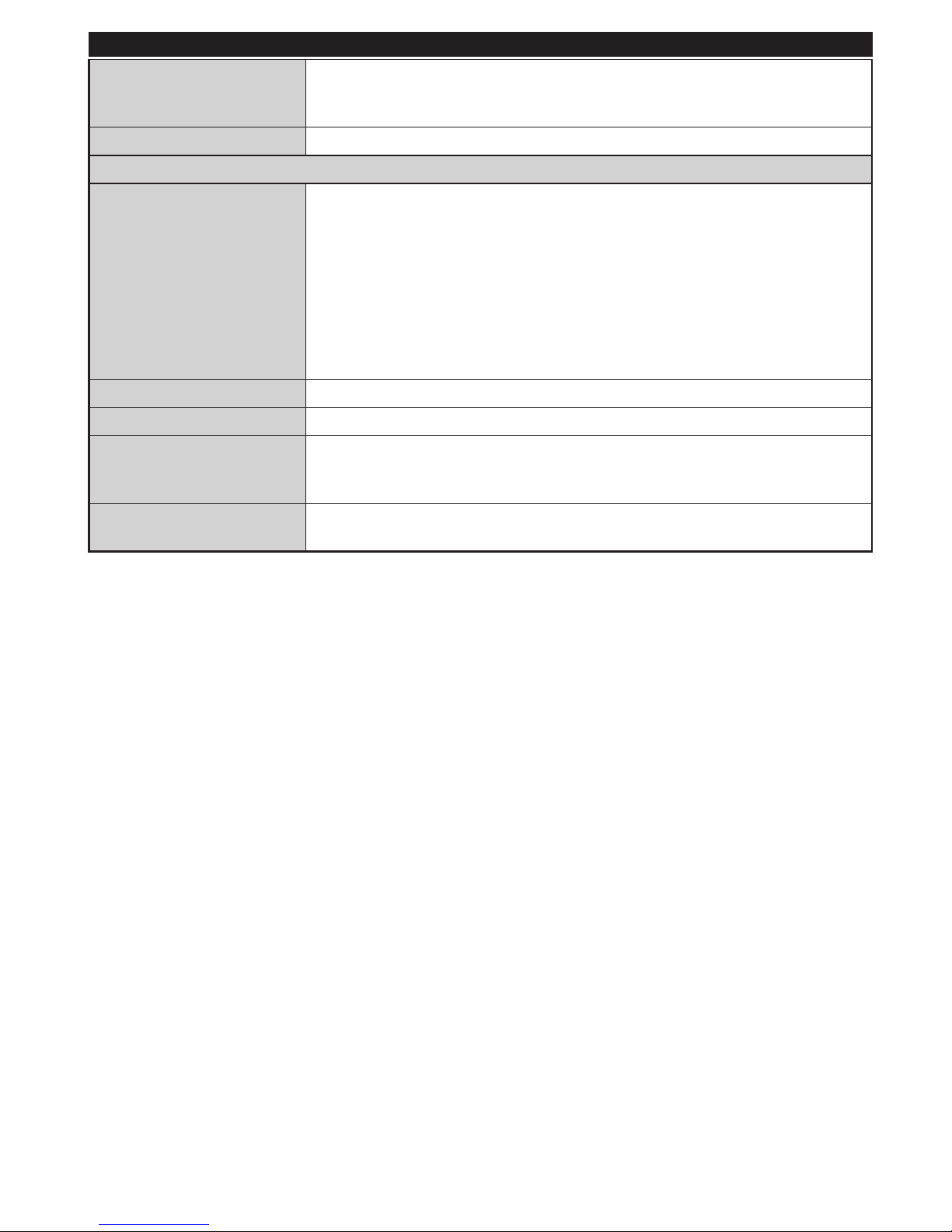
Deutsch - 11 -
Menü-Eigenschaften und -Funktionen
Shop-Modus
Wenn Sie den Fernseher in einem Geschäft ausstellen, können Sie diesen
Modus aktivieren. -Speichern.Während der Geschäftsmodus aktiviert ist, sind
einige Optionen nicht verfügbar.
Power Up-Modus Diese Einstellung konguriert die Power -up-Modus Präferenz.
Installieren und Neueinstellung des Menü-Inhalts
Automatische
Kanalsuche
Zeigt die Optionen für die automatische Kanalsuche an.
Digital Antenne: Sucht und speichert DVB-T Sender.
Digitalkabel: Sucht und speichert DVB-C Sender.
Analog: Sucht und speichert analoge Sender.
Digital Antenne & Analog: Such und speichert analoge und digitale Antennen
Sender.
Digital Kabel & Analog: Sucht und speichert analoge und digitale
Kabelsender.
Manuelle Kanalsuche Diese Funktion wird zur direkten Eingabe von Sendern verwendet.
Netzwerk Kanalsuche Sucht nach den verknüpften Kanälen des Rundfunksystems.
Analoge Feineinstellung
Verwenden Sie diese Einstellung für die Feineinstellung von analogen
Kanälen aus. Diese Funktion ist nicht verfügbar, wenn keine analogen
Kanäle gespeichert sind.
Erste Installation
Löscht alle gespeicherten Kanäle und Einstellungen, setzt das TV-Gerät
auf die Werkseinstellungen zurück und beginnt die Erstinstallation.
Hinweis: Folgen Sie den Anweisungen am Bildschirm um die bezogenen Eigenschaften zu bedienen.
Page 13
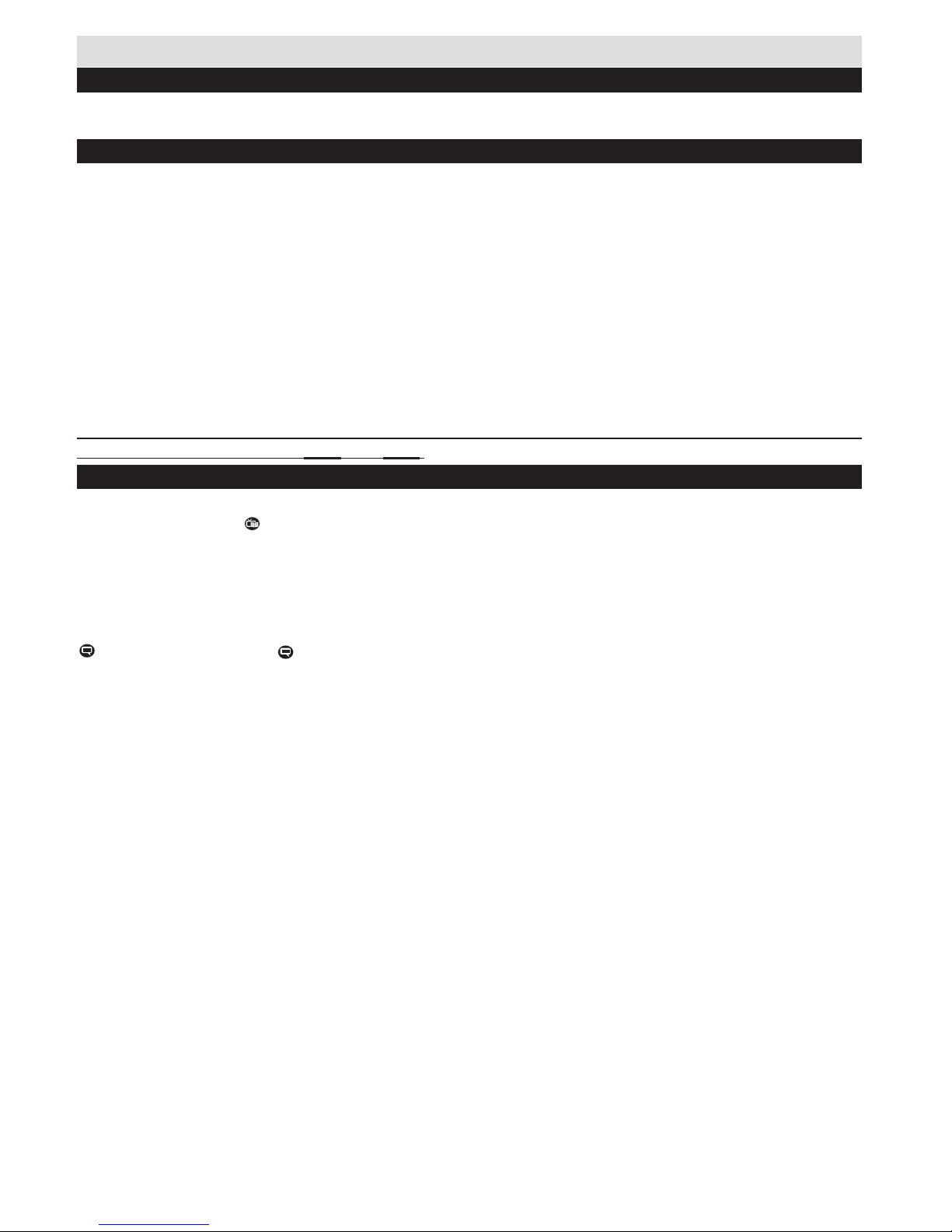
Deutsch - 12 -
Allgemeine Bedienung
Verwendung der Kanalliste
Das TV-Gerät sortiert alle gespeicherten Sender in der Kanalliste. Sie können mit Hilfe der Kanallistenoptionen
diese Kanalliste bearbeiten, Favoriten festlegen oder aktive Sender festlegen.
Jugendschutzeinstellungen
Um das Ansehen bestimmter Programme zu verhindern, können Kanäle und Menüs mit der Jugendschutzoption gesperrt
werden.
Um die Jugendschutz-Menüoptionen anzuzeigen, muss die PIN-Zahl eingegeben. Die werksseitig eingestellte
PIN ist 0000. Nach Eingabe der korrekten PIN wird das Menü Jugendschutzeinstellungen angezeigt.
Menüsperre: Die Einstellung Menüsperre aktiviert oder deaktiviert den Menüzugriff.
Altersbeschränkung: Ist diese Option eingestellt, bezieht sie vom Sender Altersinformationen. Ist die
entsprechende Altersstufe im Gerät deaktiviert, wird der Zugriff auf die Sendung gesperrt.
Kindersicherung: Wenn Kindersicherung aktiviert wird, kann das TV-Gerät nur über die Fernbedienung
gesteuert werden. In diesem Fall sind die Steuertasten am Bedienfeld außer Funktion gesetzt.
PIN einstellen: Legt eine neue PIN-Zahl fest.
Der Standard-PIN-Code kann sich je nach dem ausgewählten Land ändern.
Wenn Sie aufgefordert werden, einen PIN-Code für die Anzeige einer Menü-Option einzugeben, verwenden
Sie eine der folgenden Codes: 0000 oder 1234.
Elektronischer Programmführer (EPG)
Einige, aber nicht alle Kanäle senden Informationen über die laufenden sowie nachfolgenden Sendungen.
Drücken Sie die Taste
, um das Menü EPG aufzurufen.
Taste Rot (Vorherg. Tag): Zeigt die Programme des vorigen Tages an.
Taste Grün (Nächster Tag): Zeigt die Programme des nächsten Tages an.
Taste Gelb (Zoom): Erweitert die Programminformation.
Taste Blau (Filter): Zeigt die Filteroptionen an.
: Drücken Sie die Taste , um das Menü Genre auswählen anzuzeigen. Mit dieser Funktion können Sie
die EPG-Datenbank nach einem bestimmten Genre durchsuchen. Die im EPG verfügbaren Informationen
werden durchsucht und die Ergebnisse, die zu Ihren Suchkriterien passen, angezeigt.
Page 14
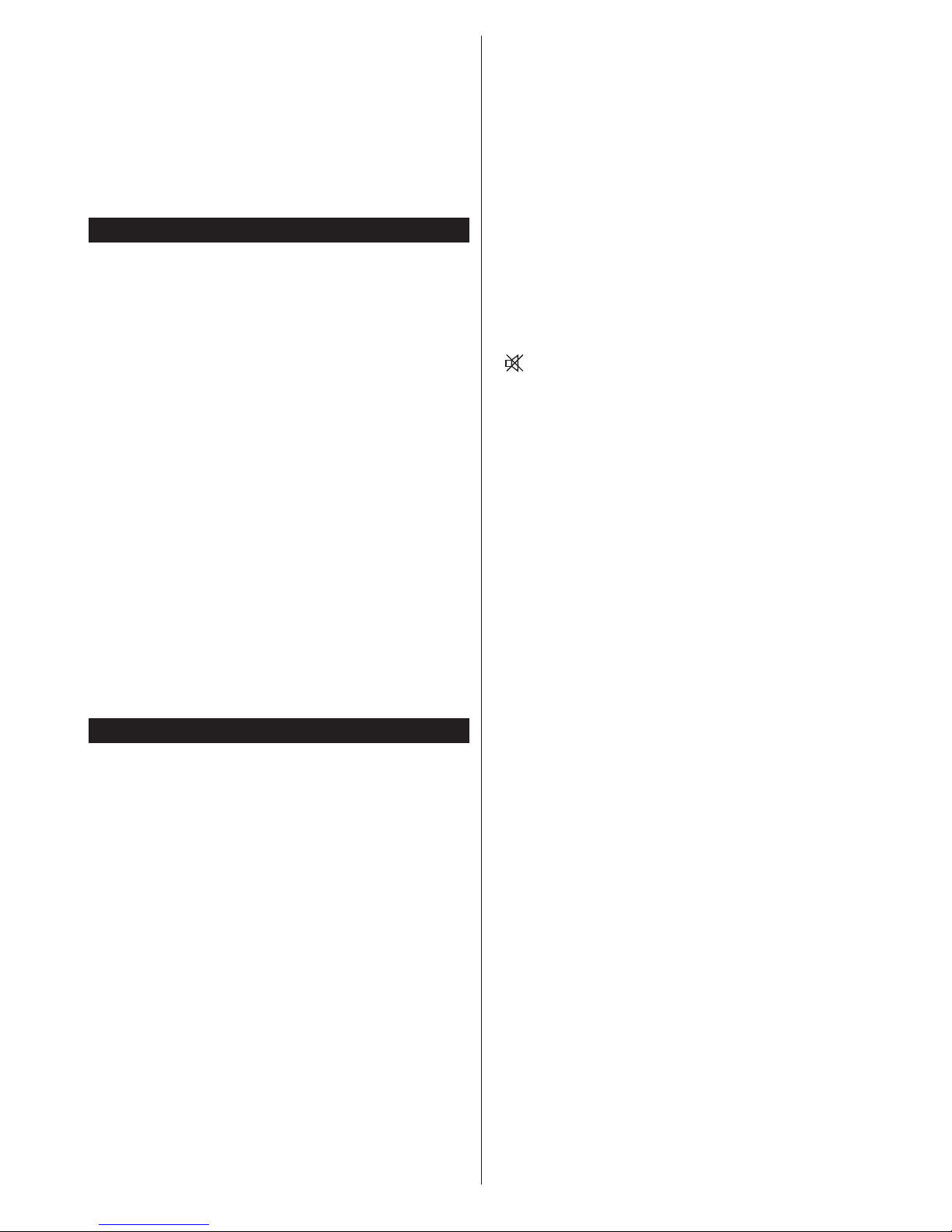
Deutsch - 13 -
(i)INFO: Zeigt im Detail Informationen zum
ausgewählten Programm.
Zifferntasten (Springen): Mit den Zifferntasten
können Sie direkt zu den entsprechenden Kanälen
springen.
OK: Anzeigen der Programm.
Text (Suche):Zeigt das Menü “EPG-Suche” an.
SWAP (Jetzt) : Zeigt das aktuelle Programm an.
Softwareaktualisierung
Ihr TV-Gerät kann neue Software-Upgrades über TV-
Übertragungskanäle nden und installieren.
1) Softwareupgrade-Suche über
Benutzerschnittstelle
• Navigieren Sie dazu im Hauptmenü. Wählen Sie
Einstellungen und dann Weitere Einstellungen.
Wählen Sie im Menü Weitere Einstellungen die
Option Softwareupgrade und drücken Sie die Taste
OK, um das Menü Upgradeoptionen zu wählen.
2) Hintergrundsuche und
Aktualisierungsmodus
Wenn die Option Automatische Suche im Menü
Upgradeoptionen aktiviert ist, schaltet sich
das Gerät um 3:00 früh ein und sucht auf den
Übertragungskanälen nach neuen Softwareupgrades.
Wird eine neue Software gefunden und erfolgreich
heruntergeladen, arbeitet das TV-Gerät ab
dem nächsten Einschaltvorgang mit der neuen
Softwareversion.
Hinweis: Wenn das TV-Gerät nach 2 Minuten noch immer
nicht gestartet hat, ziehen Sie den Netzstecker, warten Sie
10 Minuten, und stecken Sie ihn wieder ein.
Tipps zur Fehlersuche und -behebung
Das TV-Gerät schaltet sich nicht ein
Vergewissern Sie sich, dass das Netzkabel in die
Steckdose eingesteckt ist und die Batterien der
Fernbedienung noch funktionieren. Drücken Sie das
Einschaltrad am Fernsehgerät sollte der Fernseher
nicht auf die Fernbedienung reagieren.
Schlechte Bildqualität
• Haben Sie die richtige Farbnorm ausgewählt?
• Niedriger Signalpegel kann Bildverzerrungen
verursachen.
• Überprüfen Sie ob die richtige Frequenz eingegeben
ist.
• Die Bildqualität kann sich verschlechtern, wenn
zwei Zusatzgeräte gleichzeitig an das TV-Gerät
angeschlossen werden. Trennen Sie in diesem Fall
eines der Zusatzgeräte wieder ab.
Kein Bild
• Kein Bild bedeutet, dass Ihr TV-Gerät kein Signal
empfängt. Haben Sie die richtigen Tasten auf der
Fernbedienung betätigt? Versuchen Sie es noch
einmal. Stellen Sie auch sicher, dass die richtige
Eingangsquelle ausgewählt ist.
• Ist die Antenne richtig angeschlossen?
• Ist das Antennenkabel beschädigt?
• Wurden geeignete Stecker verwendet, um die
Antenne anzuschließen?
• Wenn Sie nicht sicher sind, fragen Sie Ihren Händler.
Kein Ton
• 1. Wurde das TV-Gerät stummgeschaltet? Um den
Ton wieder einzuschalten, drücken Sie die Taste “
”, oder erhöhen Sie die Lautstärke.
• Nur ein Lautsprecher funktioniert. Ist die Balance
auf nur eine Seite gestellt? (Siehe Menü “Ton”)
Fernbedienung spricht nicht an
• Möglicherweise sind die Batterien leer. Ersetzen Sie
diese.
Eingangsquellen - können nicht
ausgewählt werden
• Wenn Sie keine Eingabequelle wählen können,
haben Sie wahrscheinlich kein Gerät angeschlossen.
• Wenn Sie ein Gerät angeschlossen haben,
überprüfen Sie die AV-Kabel und deren Anschluss.
Page 15
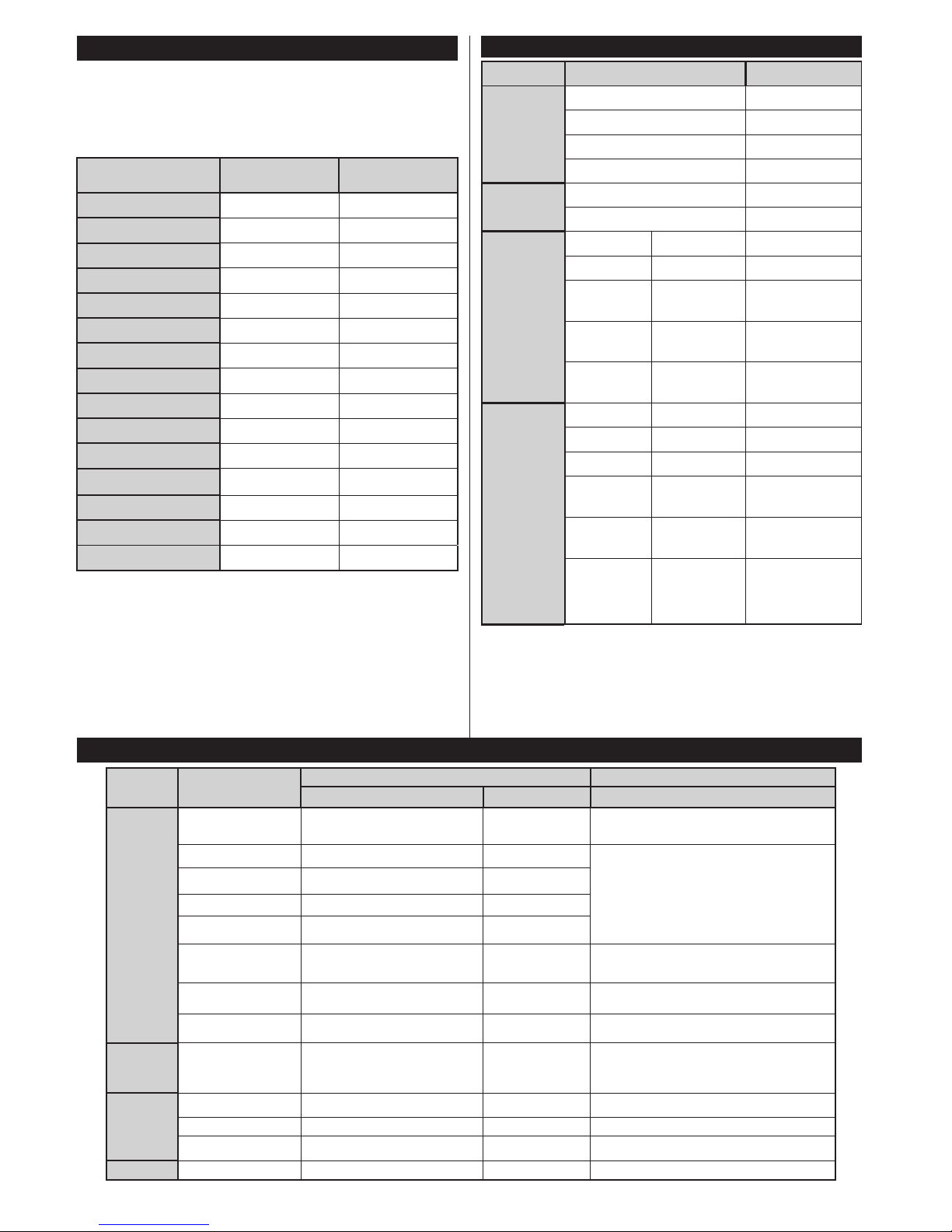
Deutsch - 14 -
AV- und HDMI-Signalkompatibilität
Quelle
Unterstützte Signale
Verfügbar
EXT
(SCART )
PAL 50/60 O
NTSC 60 O
RGB 50 O
RGB 60 O
Seiten-AV
PAL 50/60 O
NTSC 60 O
PC,
YPBPR
480i-480p 60Hz O
576i-576p 50Hz O
720P
50Hz
0,60Hz
O
1080I
50Hz
0,60Hz
O
1080P
50Hz
0,60Hz
O
HDMI1
480I 60Hz O
480P 60Hz O
576i-576p 50Hz O
720P
50Hz
0,60Hz
O
1080I
50Hz
0,60Hz
O
1080P
24Hz 25Hz
30Hz - 50Hz
O
(X: Nicht verfügbar, O : Möglich)
Unter Umständen kann das Eingangssignal nicht korrekt auf
dem Bildschirm angezeigt werden. Das Problem kann durch eine
Inkompatibilität in den Standards des Quellgeräts verursacht werden
(DVD, Settop-Box etc.). Wenn solche Probleme auftreten, wenden
Sie sich bitte an Ihren Händler und/oder den Hersteller des Geräts.
Typische Anzeigemodi PC-Eingang
In der folgenden Tabelle werden einige der üblichen
Video Display-Modi dargestellt. Unter Umständen
unterstützt Ihr TV keine verschiedenen Auösungen.
Ihr Gerät unterstützt bis zu 1920x1080.
Inhaltsverzeichnis Auöung Frequenz
1 1024x768 60 Hz
2 1280x768 60 Hz
3 1360x768 60 Hz
4 800x600 56 Hz
5 800x600 60 Hz
6 1024x768 60 Hz
7 1024x768 66 Hz
8 1280x768 60 Hz
9 1360x768 60 Hz
10 1280x1024 60 Hz
11 1280x960 60 Hz
12 1280x1024 60 Hz
13 1400x1050 60 Hz
14 1600x1200 60 Hz
15 1920x1080 60 Hz
Im USB-Modus unterstützte Dateiformate
Medium
Datei-
erweiterung
Format
Hinweise
Video
Audio
(Max.Auösung/Bitrateetc.)
Film
.mpg, .mpeg MPEG1, 2
MPEG1 MPEG1, 2
1920x1080
.vob MPEG2
1920x1080
.mp4 MPEG4, H.264
.mkv H.264, MPEG1,2,4
avi MPEG4, H.264
v H.264/VP6/Sorenson
1920x1080
Kanal: 352x288 @30P
3gp MPEG4, H.264 1920x1080
wmv,asf VC-1 1920x1080
Musik
.mp3 -
MPEG 1 Layer 1 /
2 (MP3)
32Kbps ~ 320Kbps(Bitrate)32K, 44.1k,
48k Hz,16K, 22.05K, 24K Hz,8K, 11.025K,
12K Hz(Abtastrate)
Foto
.jpg .jpeg Baseline JPEG -
max. B x H = 15360 x 8640 4147200
.
Progressive JPEG
-
max. B x H = 9600 x 6400 3840000 Bytes
.bmp - -
max. B x H = 9600 x 6400 3840000
Untertitel
.sub .srt
---
Page 16
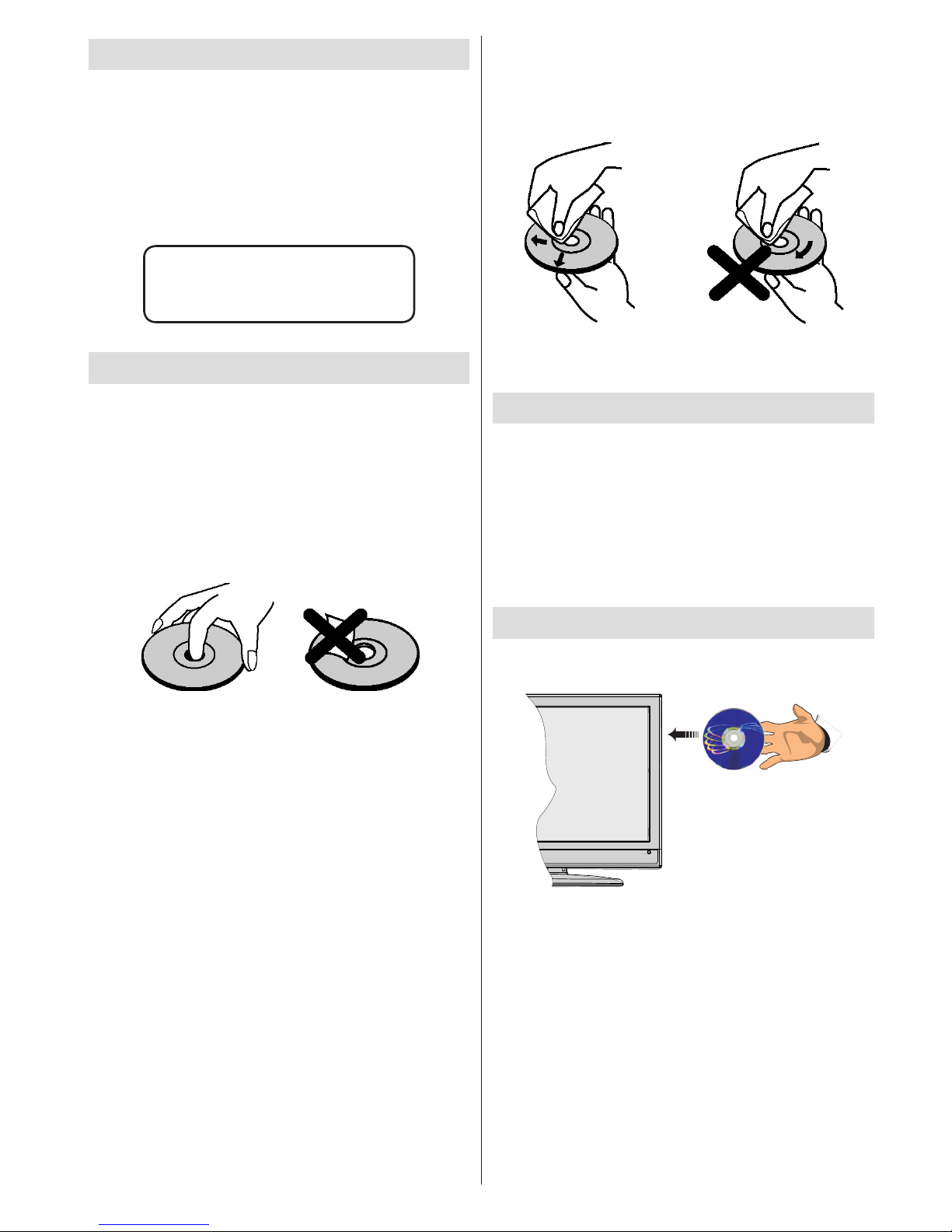
Deutsch - 15 -
DVD-MODUS
Sicherheitsinformationen
VORSICHT
Dieser DVD-Player ist ein Laserprodukt der Klasse
1. Dieses Produkt verwendet einen sichtbaren
Laserstrahl. Dieser kann bei direkter Bestrahlung der
Augen zu Schäden führen. Bedienen Sie den Player
nur so, wie in der Bedienungsanleitung angegeben.
CLASS 1
LASER PRODUCT
GEFAHR ELEKTRISCHER SCHLÄGE!
Hinweise zu Discs
Behandlung von Discs
• Berühren Sie die Disc nur an den Kanten, damit sie
sauber bleibt. Berühren Sie niemals die Oberäche.
• Kleben Sie weder Papier noch Klebelm auf die
Disc.
• Sollte die CD irgendwie verschmutzt sein, wie zum
Beispiel mit Kleber, entfernen Sie ihn, bevor Sie die
CD abspielen.
• Setzen Sie die Discs keinem direkten Sonnenlicht
oder Hitzequellen (z.B. Heißluft) aus. Lassen Sie die
Discs nicht in einem Auto, das in der Sonne geparkt
wird; dort kann die Temperatur schnell ansteigen und
die Discs beschädigen.
• Legen Sie die Disc nach dem Abspielen wieder in
die Hülle zurück.
Reinigung
• Reinigen Sie die Disc vor dem Abspielen mit einem
Reinigungstuch. Wischen Sie die Disc von der Mitte
nach außen ab.
• Verwenden Sie weder Lösungsmittel (z.B. Benzin,
Verdünner) noch kommerzielle Reinigungsmittel
oder Antistatic-Sprays für Vinyl-LPs.
Lizenzinformationen
• Dieses Produkt enthält Kopierschutztechnologie,
die durch US-Patente und andere
geistige Eigentumsrechte geschützt ist. Die
Kopierschutztechnologie darf nur mit Genehmigung
der Rovi Corporation verwendet werden, sie darf
ohne spezielle Genehmigung der Rovi Corporation
nur im Heimbereich und im nicht öffentlichen Bereich
verwendet werden. Nachbau oder Demontage ist
ausdrücklich verboten.
Wiedergabe einer DVD
Beim Einlegen der Disc in die Disclade muss die
bedruckte Seite der Disc nach vorne weisen.
Wenn das TV-Gerät eingeschaltet ist, wählen Sie
zuerst über die SOURCE Taste auf der Fernbedienung
“DVD” als Quelle.Drücken Sie dann die “Play” Taste
oder die Wiedergabe Taste am Gerät um die DVD
Wiedergabe zu starten. Wenn sich keine Disc in der
Lade bendet, legen Sie zuerst eine DVD ein und
drücken Sie Wiedergabe.
Hinweis: Wenn Sie durch Drücken der SOURCE,
SWAP-oder P + / P-Tasten auf der Fernbedienung
auf eine andere Quelle umschalten möchten, wird die
DVD-Wiedergabe automatisch pausiert. Sie sollten
die Taste
WIEDERGABE drücken und die Wiedergabe
manuell fortsetzen, wenn Sie in den DVD-Modus
umschalten.
Page 17
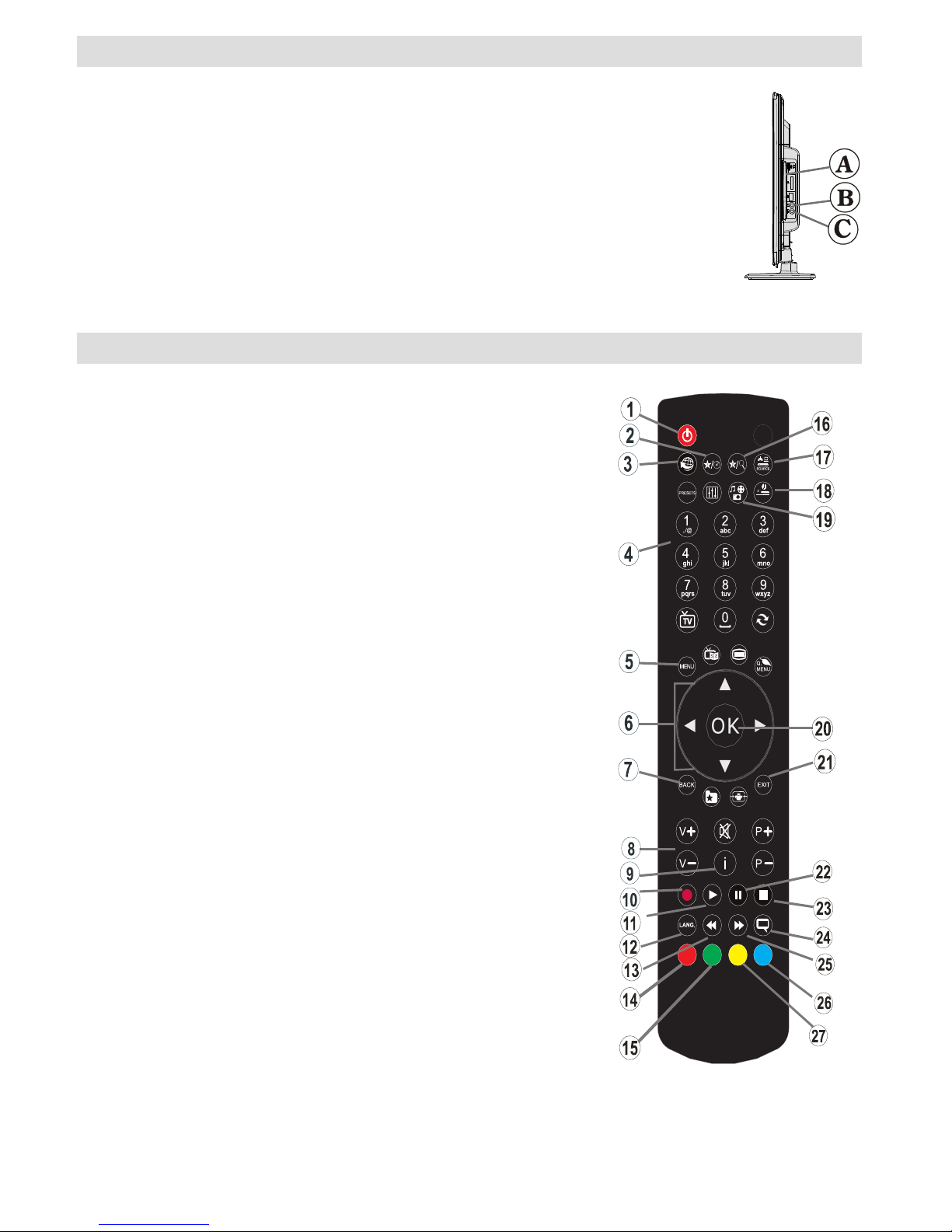
Deutsch - 16 -
Tasten am Bedienfeld für DVD
A. Disclade
B. Wiedergabe / Pause
Wiedergabe/Pause der Disc. Wenn das DVD-Menü aktiv ist (Wurzelmenü), funktioniert
diese Taste als “Auswahltaste” (wählt die markierte Option des Menüs aus), sofern die
Disc dies zulässt.
C. Stop / Auswerfen
Anhalten der Discwiedergabe / Disc auswerfen oder laden. Hinweis:
• Sie können eine Disc nicht über die Fernbedienung auswerfen.
• Während der Wiedergabe einer Datei müssen Sie dreimal die STOP-Taste drücken, um
die Disc auszuwerfen.
Übersicht über die Fernbedienung
1. Standby
2. Zeit anzeigen / DVD-Menü
3. Keine Funktion (im DVD-Modus)
4. Zifferntasten
5. Menü
6. Navigationstaste
7. Zurück
8. Lautstärke + / -
9. Info
10. Keine Funktion
11. Wiedergabe
12. Sprachauswahl (Sprache einstellen)
13. Schneller Rücklauf
14. Zoom
15. Wiederholen
16. Wiederholfunktionen
17. Quellenauswahl
18. Ausschalttimer
19. Anzeigewinkel
20. OK
21. Verlassen
22. Pause
23. Stop
24. Untertitel
25. Schneller Vorlauf
26. Titel
27. Stammverzeichnis
Hinweis: Tasten, die nicht mit einer Zahl angegeben sind, sind im
DVD-Modus nicht funktionsfähig.
Page 18
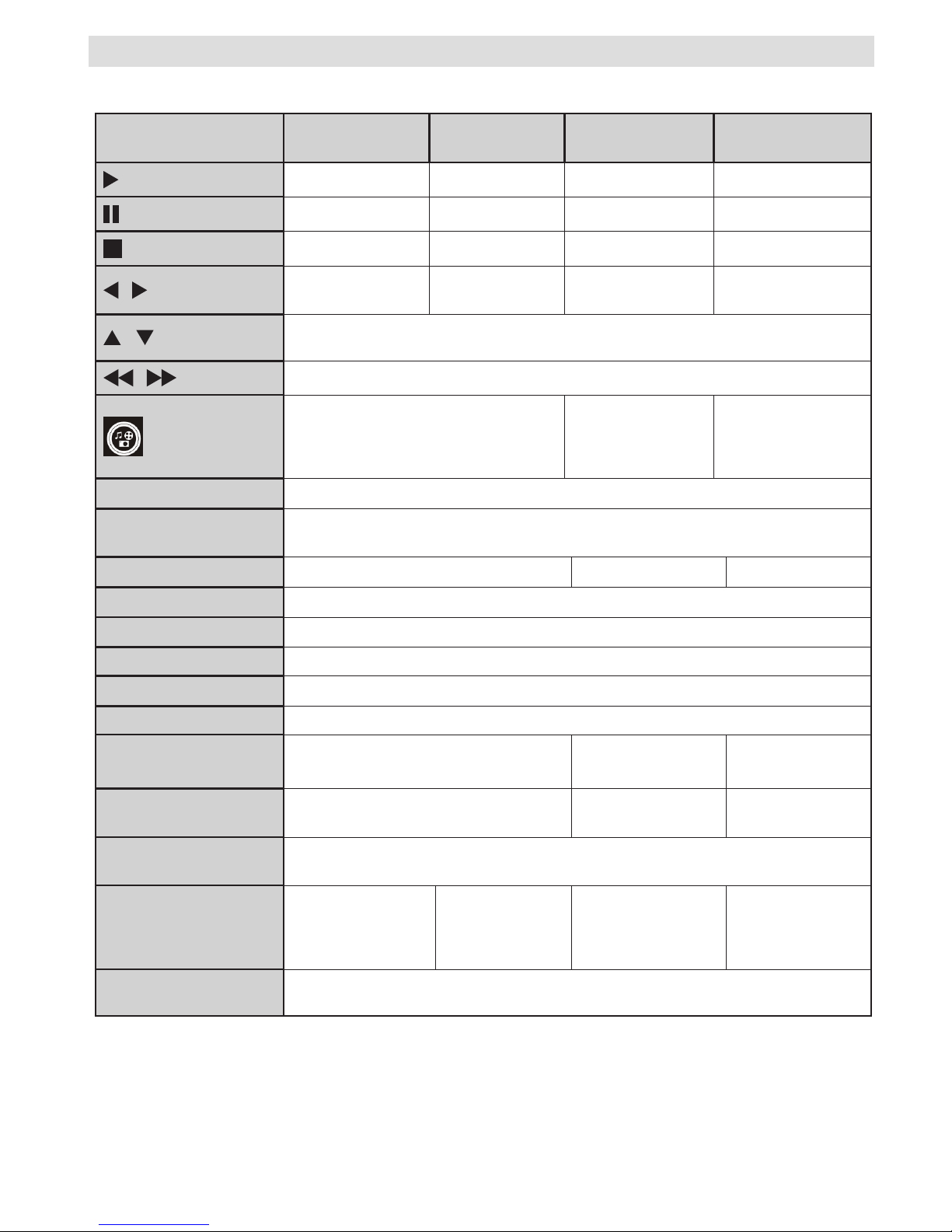
Deutsch - 17 -
Allgemeine Bedienung
Sie können DVD-, Fim-CD-, Musik- oder Picture-Disks mit den geeigneten Tasten der Fernbedienung steuern. Im Folgenden
nden Sie die Hauptfunktionen der am häugsten benutzten Fernbedienungstasten erklärt.
Tasten auf der
Fernbedienung
DVD
Wiedergabe
Film
Wiedergabe
Bildwie
dergabe
Musikwie
dergabe
Wiedergabe Wiedergabe Wiedergabe Wiedergabe
Pause Pause Pause Pause
Stop Stop Stop Stop
/
Nach vor / zurück
springen
Nach vor /
zurück springen
Drehen
Nach vor / zurück
springen
/
Markiert einen Menüartikel / Verschiebt den vergrößerten Bildausschnitt nach links
oben oder unten (sofern verfügbar).
/
Schnellvorlauf / Schnellrücklauf
Zum Betrachten einer Szene aus
verschiedenen Blickwinkeln (sofern
verfügbar)
Verändert den
Übergangseffekt
(abhängig vom
Inhalt)
X
MY BUTTON1
Zeigt die Zeit an / Zeigt das Haupt-Setupmenü an
INFO
Modusauswahl für die Zeitzählung (bei der Wiedergabe). Wiederholt drücken, um
zwischen den Modi umzuschalten.
LANG.
Audiosprache. X X
MENU
Zeigt das TV-Menü.
OK / SELECT
Eingeben / Ansehen / Wiedergeben
GRÜN
Anzeigen der Wiederholoptionen.
RETURN
Kehrt zum vorhergehenden Menü zurück (sofern verfügbar).
GELB
Kehrt zum Stammverzeichnis zurück (sofern verfügbar).
MY BUTTON2
Direktwahl von Szenen oder
Zeitpunkten.
Wählt die
gewünschte Datei.
Wählt die
gewünschte Datei.
SUBTITLE
Untertitel Ein-Aus. Wiederholt drücken,
um zwischen den Modi umzuschalten.
X X
SWAP
Medien-Quellenauswahl.
BLAU
Anzeige des DiscMenüs (sofern
verfügbar).
Anzeige des
Disc-Menüs
(sofern
verfügbar).
X X
ROT
Vergrößert oder verkleinert das Bild. Wiederholt drücken, um zwischen den
Zoomoptionen umzuschalten.
Page 19
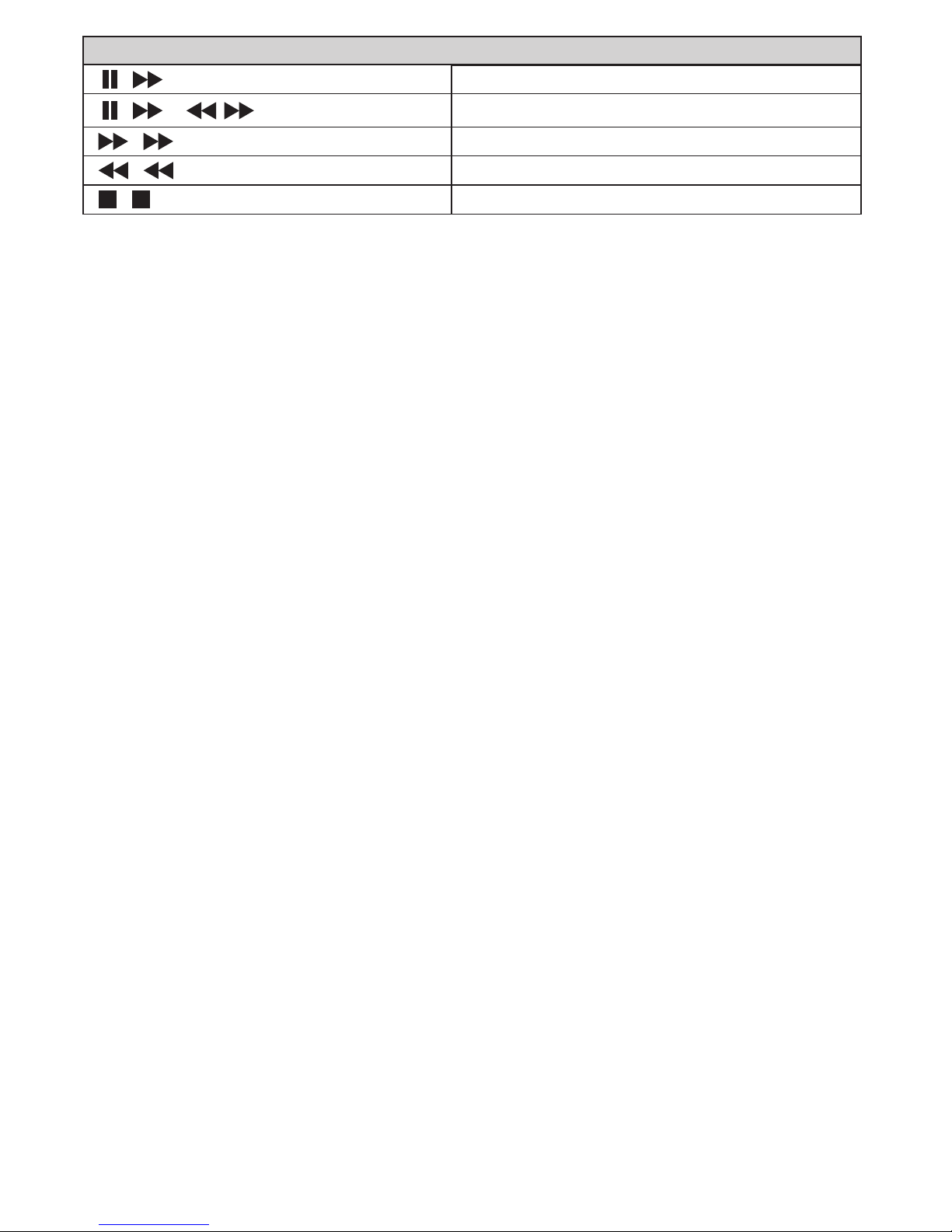
Deutsch - 18 -
(*) Sie können durch Drücken der Zifferntasten direkt zum entsprechenden Titel wechseln. Um auf einstellige
Titelnummern zu wechseln, müssen Sie zuerst die 0 und dann die entsprechende Ziffer drücken (Beispiel:
Um 5 zu wählen, drücken Sie 0 und 5.)
Weitere Funktionen - Tastenkombinationen (während der Wiedergabe)
+
Langsamer Vorlauf.
[
+ ] +
Stellt die Geschwindigkeit für den langsamen Vorlauf ein.
+
Stellt die Geschwindigkeit für den langsamen Vorlauf ein.
+
Stellt die Geschwindigkeit für den langsamen Vorlauf ein.
+
Bestätigt den Stop-Befehl.
Page 20

Deutsch - 19 -
Normale Wiedergabe
NORMALE WIEDERGABE
1. Schalten Sie das TV-Gerät ein
2. Legen Sie eine Disc in die Disclade ein.
Die Disclade zieht die Disc automatisch ein. Wenn
die Disc kein Menü enthält, beginnt die Wiedergabe
sofort.
Nach einigen Sekunden kann ein Menü auf dem
TV-Bildschirm erscheinen, oder der Film beginnt
unmittelbar.
Hinweis: Schritte 3 und 4 sind nur relevant, wenn die Disc
ein Menü enthält.
3. Drücken Sie “ ” / “ ” / / oder die
Zifferntaste(n), um den gewünschten Titel
auszuwählen.
4. Drücken Sie OK.
Die Wiedergabe der ausgewählten Optionen beginnt.
Das Wiedergegebene kann je nach Disc ein Film, ein
Standbild oder ein anderes Untermenü sein.
Zu Ihrer Information:
Wenn die Ausführung einer Tasten-Funktion verboten ist,
erscheint das “
” Symbol.
Hinweise zur Wiedergabe:
1. Während des schnellen Vor- oder Rücklaufs
erfolgt keine Tonwiedergabe.
2. Während der Zeitlupenwiedergabe ist kein Ton
zu hören.
3. Die Zeitlupenwiedergabe rückwärts ist nicht
möglich.
4. In einigen Fällen ist kein direkter Wechsel zur
gewünschten Untertitelsprache möglich.
5. Wenn auch nach mehrmaligem Drücken der
Taste die bevorzugte Sprache nicht ausgewählt
wird, ist diese auf der CD nicht verfügbar.
6. Beim erneuten Einschalten des Players bzw.
beim erneuten Einlegen einer CD wird die
Auswahl der Untertitelsprache automatisch
wieder auf die Aus gangseinstellung
zurückgesetzt.
7. Wird eine Sprache ausgewählt, die auf der CD
nicht verfügbar ist, wird als Untertitelsprache
automatisch die für die CD vorgegebene
Standardsprache verwendet.
8. Die Untertitelsprachen wechseln in einer
festgelegten Reihenfolge. Deshalb können Sie
die Anzei ge der Untertitel nur abbrechen, indem
Sie die UNTERTITEL-Taste mehrfach drücken,
bis Untertitel aus (“Untertitel Aus“) auf dem
Bildschirm erscheint.
9. Beim erneuten Einschalten des Players bzw.
beim erneuten Einlegen einer CD wird die
Auswahl der Wiedergabesprache automatisch
wieder auf die Ausgangseinstellung
zurückgesetzt. Wenn die gewünschte Sprache
auf der Disc nicht aufgezeichnet ist, erfolgt die
Wiedergabe in der verfügbaren Sprache.
10. Einige DVDs enthalten keine Haupt- und/oder
Titelmenüs.
11. Die Einzelbildweiterschaltung im Rücklauf ist
nicht möglich.
12. Nützliche Hinweise:
• Wenn Sie eine Zahl eingeben, die größer als
die Gesamtlaufzeit des aktuellen Titels ist, wird
das Zeitsuchfeld ausgeblendet, und in der oberen
linken Ecke des Bildschirms erscheint die Meldung
“
Eingabe ungültig”.
13. Die Diaschau ist im ZOOM-Modus deaktiviert.
DVD-Fehlerbehebung
Die Bildqualität ist schlecht (DVD)
• Vergewissern Sie sich, dass die Oberäche der DVD
nicht beschädigt ist. (Kratzer, Fingerabdrücke, etc.)
• Reinigen Sie die DVD und versuchen Sie es erneut.
Siehe die Anweisungen im Abschnitt “Hinweise zu Discs” zur
richtigen Reinigung Ihrer Discs.
• Stellen Sie sicher, dass die DVD mit der bedruckten
Seite nach oben in die Lade eingelegt ist.
• Feuchtigkeit oder Kondensation auf der Disc können
das Gerät negativ beeinussen. Warten Sie ein bis
zwei Stunden im Standby-Modus, bis das Gerät
trocken ist.
Die Disc wird nicht wiedergegeben
• Es liegt keine Disc im Gerät. Legen Sie eine Disc in
die Lade ein.
• Die Disc wird nicht richtig geladen.
Stellen Sie sicher, dass die DVD mit der bedruckten Seite
nach oben in die Lade eingelegt ist.
• 3. Falscher Disctyp. Das Gerät kann keine CD ROMs
etc. wiedergeben.
• 4. Der Regionalschlüssel der DVD muss mit dem
Regionalschlüssel des Geräts übereinstimmen.
Falsche OSD-Sprache
• Wählen Sie die Sprache im Menü Setup aus.
• Die Audio- oder Untertitelsprache der DVD lassen
sich nicht ändern.
• Auf der DVD sind keine mehrsprachigen Audios bzw.
Untertitel aufgezeichnet.
• Versuchen Sie, die Audiospur bzw. die Untertitel
im Titelmenü der Disc zu ändern. Manche DVDs
erlauben dem Anwender nicht, die Einstellungen
ohne Verwendung des Disc-Menüs zu ändern.
• Diese Funktionen sind auf der DVD nicht vorhanden.
Kein Bild
• Haben Sie die richtigen Tasten auf der Fernbedienung
betätigt? Versuchen Sie es noch einmal.
Kein Ton
• Überprüfen Sie, ob die Lautstärke auf ein hörbares
Niveau eingestellt ist.
Page 21

Deutsch - 20 -
• Vergewissern Sie sich, dass Sie den Ton nicht aus
Versehen ausgeschaltet haben.
Verzerrter Ton
• Überprüfen Sie, ob die richtige Toneinstellung
gewählt wurde.
Wenn keine Maßnahmen geholfen haben...
Wenn Sie mit keinem der oben angeführten Hinweise das
Problem lösen konnten, sollten Sie das TV-DVD-Kombigerät
abschalten und wieder einschalten. Hilft auch das nicht weiter,
wenden Sie sich bitte an Ihren Händler oder an eine auf TVDVD-Geräte spezialisierte Reparaturwerkstatt. Versuchen
Sie niemals, ein defektes TV-DVD-Gerät selbst zu reparieren.
Page 22

Deutsch - 21 -
Mit diesem Gerät kompatible Disc-Typen:
Disc-Typen
(Logos)
AufnahmeArten
DiscGröße
Maximale
Wiedergabezeit
Eigenschaften
DVD
Audio
+
Video
12 cm
Single-
seitig; 240 min.
Double-
seitig; 480 min
• Dank des Dolby Digital und
MPEG-2-Systems verfügt eine
DVD über ausgezeichnete Tonund Bildqualität.
• Die verschiedenen Bildschirm-
und Audio-Funktionen
können problemlos über das
Bildschirmmenü gewählt
werden.
AUDIO-CD
Audio 12 cm 74 min.
• Die Compact Disc oder auch
CD ist der Nachfolger der
Schallplatte. Im Gegensatz
zur Schallplatte werden
Musikstücke digital auf einer
CD gespeichert.
MP3-CD
Audio
(xxxx.mp3)
12 cm
It depends
on MP3
quality.
•MP3 ist ein
Audiokomprimierungsverfahren
das dazu genutzt wird
Musikdaten auf einem
Computer zu speichern.
PICTURE-CD
Bild
(still picture)
12 cm
It depends
on JPEG
quality.
• JPEG ist ein digitaler
Bildkomprimierungsstandard.
Für einen ordnungsgemäßen Betrieb müssen nur 12 cm CDs verwendet werden.
Technische Daten
Unterstützte
Disctypen
DVD: SS/SL 4.7” (DVD-5)
SS/DL 4.7” (DVD-9)
DS/SL 4.7” (DVD-10)
DS/DL 4.7” (DVD-18)
CD-DA
CD-R
CD-RW
MP-3/JPEG
Video
Standards
MPEG-2 Video Standard Decoding (unterstützt MPEG -1)
Vollbildschirm-Videoanzeige mit 720 x 576 (PAL) bzw. 720 x 480 (NTSC) Pixel
Bildwiederholraten von 50 und 60 Hz (PAL und NTSC)
Digitale Bitstream-Verarbeitung mit bis zu 108 Mbits/Sek.
Zeilenauösung mehr als 500 Zeilen
Audiotyp
MPEG Multichannel-Decodierung
LPCM
Audioausgabe
Analoge Ausgänge:
24 Bit /48, 44.1kHz Downsampling DAC
Page 23

Deutsch - 22 -
Lizenzinformationen
Hergestellt unter Lizenz der Dolby Laboratories.
INHABER DER MARKENZEICHEN
“Dolby” und das Doppel-D-Symbol
sind Warenzeichen der Dolby
Laboratories.
„HDMI, das HDMI-Logo und High-Definition
Multimedia Interface sind Markenzeichen oder
eingetragene Markenzeichen der
HDMI Licensing LLC.“
Page 24

Deutsch - 23 -
Hinweis zur Konformität
Das Fernsehgerät entspricht den folgenden Normen:
In Bezug auf die Konformität mit den
grundlegenden Anforderungen und den relevanten
Vorschriften entspricht dieses Gerät der EMC-
Richtlinie 2004/108/EC sowie der Richtlinie
2006/95/EC für Niederspannungsgeräte.
Anforderungen für umweltgerechte Gestaltung
energieverbrauchsrelevanter Produkte (Richtlinie
2009/125/EC nach der Durchführungsverordnung
Nr. 642/2009).
EN 55013: 2001 + A1:2003 + A2:2006
EN 55020: 2007
EN 61000-3-2:2006+A1:2009+A2:2009
EN 61000-3-3:2008
EN 60065: 2002 + A1:2006 + A11:2008 + A2:2010
+ A12:2011
EN 55022:2006+A1:2007 (Class B)
EN 55024:1998 + A1:2001 + A2:2003
Importiert durch: VESTEL GERMANY GmbH,
Parkring 6
D-85748 Garching b. München
Deutschland
DenitionderBegriffe
Bildverhältnis
Dieser Begriff bezieht sich auf das Verhältnis von
Bildhöhe und -breite.
AVL
Automatische Lautstärkebegrenzung.
Helligkeit
Diese Steuerung deniert den allgemeinen
Helligkeitsgrad des Gesamtbilds.
Kontrast
Damit wird der Bereich der optischen Dichte und der
Ton des Gesamtbilds eingestellt.
Component-Audioeingänge
Wird für den normalen analogen Audioanschluss
zwischen Geräten verwendet.
HDMI
High Denition Multimedia Interface. Dieser Anschluss
liefert ein unkomprimiertes digitales Video- und
Audiosignal hoher Qualität. Dabei werden Audiound Videosignale über einen einzigen Anschluss
ausgegeben.
NTSC
Der in den USA verwendete Standard für ZeilenTV-Signale, der auch in einigen anderen Ländern
verwendet wird.
OSD
Bildschirmanzeige (On Screen Display). Informationen
wie Kanalnummer und Lautstärke, die auf dem
Bildschirm des TV-Gerätes angezeigt werden.
PAL
Europäische Norm für Zeilen-TV-Signale.
SECAM
Ein in Frankreich und einigen anderen Ländern
verwendetes Videoformat, das dem Format PAL
ähnlich ist.
Scart
Audio-/Video-Anschluss mit 21 Pins, wird
hauptsächlich bei TV-Geräten in Europa verwendet.
Schärfe
Eine Steuerung, die den Effekt einer größeren
Auösung durch Hell-/Dunkelübergänge erzeugt.
System
Deniert die Übertragungsart des TV-Bilds, da
das Übertragungssystem nicht in allen Ländern
dasselbe ist.
VGA
VGA ist ein verbreiteter Standard für die
Grakanzeige auf PCs.
LPCM
LPCM steht für Pulse Code Modulation und ist ein
digitales Audiosignal.
MPEG
Kurzform für Moving Picture Experts Group. Dabei
handelt es sich um einen internationalen Standard für
die Kompression von bewegten Bildern. Auf einigen
DVDs sind die digitalen Audiosignale in diesem
Format komprimiert und aufgenommen.
Page 25

English - 24 -
Safety Information
To operate your TV in extreme ambient conditions
may cause the damage of the device.
CAUTION
RISK OF ELECTRIC SHOCK
DO NOT OPEN
CAUTION: TO REDUCE THE RISK OF ELECTRIC SHOCK DO
NOT REMOVE COVER (OR BACK).
NO USER-SERVICEABLE PARTS INSIDE. REFER
SERVICING TO QUALIFIED SERVICE PERSONNEL.
Note : Follow the on screen instructions for operating the
related features.
If there is lightning or storms, or if the TV is not
going to be used for a while (e.g. if going away
on holiday), disconnect the TV set from the
mains. The mains plug is used to disconnect TV
set from the mains and therefore it must remain
readily operable.
The exclamation point within an equilateral
triangle is intended to alert the user to
the presence of important operating and
maintenance (servicing) instructions in the
literature accompanying the appliance.
IMPORTANT - Please read these
instructions fully before installing or
operating
WARNING: Never let people (including
children) with reduced physical, sensory or
Contents
mental capabilities or lack of experience and / or
knowledge use electrical devices unsupervised.
•For ventilation purposes, leave a free space of at
least 10 cm all around the set.
•Do not block ventilation holes.
•Do not place the TV on sloping or unstable surfaces,
the TV may tip over.
•Use this device in moderate climates.
•The power cord plug should be easily accessible. Do
not place the TV, furniture, etc. on the power cord.
Adamagedpowercord/plugcancausereorgive
you an electric shock. Handle the power cord by the
plug, do not unplug the TV by pulling the power cord.
Never touch the power cord/plug with wet hands
as this could cause a short circuit or electric shock.
Never make a knot in the power cord or tie it with
other cords. When damaged it must be replaced,
thisshouldonlybedonebyqualiedpersonnel.
•Do not use this TV in a humid or damp place. Do
not expose the TV to liquids. If any liquid falls into
the cabinet unplug the TV and have it checked by
qualiedpersonnelbeforeoperatingitanyfurther.
•Do not expose the TV to direct sunlight or other heat
sources.
•The TV should not be placed near to open
amesorsourcesofintenseheatsuchas
an electric heater.
•Excessive sound pressure from earphones and
headphones can cause hearing loss.
•Ensurethatnoopen amesources,such
as lit candles, are placed on top of the TV.
•To prevent injury, this TV must be securely
attached to the wall in accordance with the
installation instructions (if the option is available).
•Occasionally, a few non-active pixels may appear
onthescreenasaxedblue,greenor redpoint.
Please note that this does not affect the performance
of your product. Take care not to scratch the screen
withngernailsorotherhardobjects.
•Before cleaning, unplug the TV from the wall socket.
Only use a soft, dry cloth while cleaning.
Warning
Serious injury or death risk
Risk of electric shock
Dangerous voltage risk
Caution
Injury or property damage risk
Important
Correctly the system operate
Notice
Additional notes marked
Safety Information ................................................24
Getting Started .....................................................25
Notications&Features&Accessories ................25
Control Buttons on the TV ....................................25
Connections..........................................................28
Media Browser Menu............................................29
TV Menu Features and Functions ........................30
General TV Operation ..........................................32
Using the Channel List .........................................32
ConguringParentalSettings ............................... 32
Electronic Programme Guide (EPG) ....................32
Software Upgrade.................................................33
Troubleshooting&Tips ......................................... 33
PC Input Typical Display Modes .......................... 34
Supported File Formats for USB Mode ................34
AV and HDMI Signal Compatibility ...................... 34
DVD Mode ............................................................ 35
Page 26

Getting Started
English - 25 -
Notications&Features&Accessories
Environmental Information
This television is designed to consume less energy
to help save the environment. To reduce energy
consumption, you should take the following steps:
If you set the Power Save Mode as Eco, the TV will
switch to energy-saving mode. The Power Save Mode
settings can be found In the ‘Picture’ section of the
Main Menu. Note that some picture settings will be
unavailable to be changed.
If Picture Off is selected, “Screen will be off in
3 seconds.” message will be displayed. Select
PROCEED and press OK to continue. The screen
will be off immediately.
When the TV is not in use, please switch off or
disconnect the TV from the mains plug. This will also
reduce energy consumption.
StandbyNotications
1. If the TV does not receive any input signal (e.g.
from an aerial or HDMI source) for 5 minutes, the
TV will go into standby. When you next switchon, the following message will be displayed:
“Standby Cause No Signal” Press OK to
continue.
2. If the TV has been left on and not been operated
for a while, the TV will go into standby. When
you next switch-on, the following message will
be displayed. “Standby Cause No Operation”
Press OK to continue.
Features
•Remote controlled colour TV.
•Fully integrated digital/cable TV (DVB-T/C)
•HDMI inputs are for connecting a device that has
a HDMI socket.
•USB input.
•OSD menu system.
•Scart socket for external devices (such as DVD
Players, PVR, video games, etc.)
•Stereo sound system.
•Teletext.
•Headphone connection.
•Automatic programming system.
•Manual tuning.
•Automatic power down after up to six hours.
•Sleep timer.
•Child lock.
•Automatic sound mute when no transmission.
•NTSC playback.
•AVL (Automatic Volume Limiting).
•PLL (Frequency Search).
•PC input.
•Plug&Playfor Windows98, ME,2000, XP, Vista,
Windows 7.
•Game Mode (Optional).
Accessories Included
•Remote Control
•Batteries: 2 x AAA
•Instruction Book
Control Buttons on the TV
TVControlSwitch&Operation
1. Up direction
2. Down direction
3. Programme/Volume / AV / Standby-On selection
switch
The Control button allows you to control the Volume/
Programme/ Source and Standby-On functions of
the TV.
To change volume: Increase the volume by pushing
the button up. Decrease the volume by pushing the
button down.
To change channel: Press the middle of the button,
the channel information banner will appear on screen.
Scroll through the stored channels by pushing the
button up or down.
Getting Started
Page 27

English - 26 -
To change source: Press the middle of the button
twice, the source list will appear on screen. Scroll
through the available sources by pushing the button
up or down.
To turn the TV off: Press the middle of the button
down and hold it down for a few seconds, the TV will
turn into standby mode.
Inserting the Batteries into the Remote
Lift the cover on the back of the remote upward gently.
Install two AAA batteries. Make sure to match the +
and - ends of the batteries in the battery compartment
(observe the correct polarity) Replace the cover.
Connect Power
IMPORTANT: The TV set is designed to operate on
220-240V AC, 50 Hz socket. After unpacking, allow
the TV set to reach the ambient room temperature
before you connect the set to the mains. Plug the
power cable to the mains socket outlet.
Antenna/Cable Connection
Connect the “aerial” or “cable TV” plug to the AERIAL
INPUT (ANT) socket located on the back of the TV.
Notication
Manufactured under license from Dolby Laboratories.
TRADEMARK ACKNOWLEDGMENT
“Dolby” and the double-D symbol are
trademarks of Dolby Laboratories.
“HDMI,theHDMIlogoandHigh-DenitionMultimedia
Interface are trademarks or
registered trademarks of HDMI
Licensing LLC.”
Information for Users on Disposal of Old
Equipment and Batteries
[European Union only]
These symbols indicate that equipment with these
symbols should not be disposed of as general
household waste. If you want to dispose of the product
or battery, please consider the collection systems or
facilities for appropriate recycling.
Notice: The sign Pb below the symbol for batteries indicates
that this battery contains lead.
Products
Battery
Specication
TV Broadcasting PAL B/G D/K K
Receiving Channels
VHF (BAND I/III) - UHF
(BAND U) - HYPERBAND
Number of Preset
Channels
1000
Channel Indicator On Screen Display
RF Aerial Input 75 Ohm (unbalanced)
Operating Voltage 220-240V AC, 50Hz.
Audio German+Nicam Stereo
Audio Output Power
(WRMS.) (10% THD)
2 x 2,5
Power Consumption 45 W
Weight 3,70
TV Dimensions DxLxH
(with foot)
134 x 516 x353
TV Dimensions DxLxH
(without foot)
56x 516 x 317
Operation temperature
and operation
humidity:
5ºC up to 45ºC, 85%
humidity max
Page 28

Getting Started
English - 27 -
1. Standby
2. My button 1
3. No Function
4. Changes equalizer modes
5. Picture mode selection
6. Numeric buttons
7. TV Button
8. Electronic programme guide
9. Menu
10. Navigation buttons (Up/Down/Left/
(Right-TXTSubpage)
11. Back
12. Favourites
13. Volume Up / Down
14. Info
15. No Function
16. Play
17. Current language
18. Rapid reverse
19. Red button / IDTV Page up
20. Green button / IDTV Page down
21. My button 2
22. Source selection
23. Sleep timer
24. Media browser
25. Channel swap
26. Teletext
27. Q. Menu
28.OK/Select/Hold(inTXTmode)/ChannelList
(DTV mode)
29.Exit/Return/Indexpage(inTXTmode)
30. Image size
31. Mute
32. Program Up / Down
33. Pause
34. Stop
35. Subtitles
36. Rapid advance
37. Blue button
38. Yellow button
MY BUTTON 1
PressMYBUTTON1 forvesecondswhen on a
desired source, channel or link, until the “MY BUTTON
IS SET” message is displayed on the screen. This
confirms that the selected MY BUTTON is now
associated with the selected function.
MY BUTTON 2
PressMYBUTTON2 forvesecondswhen on a
desired source, channel or link, until the “MY BUTTON
IS SET” message is displayed on the screen. This
confirms that the selected MY BUTTON is now
associated with the selected function.
.
ZOOM
REPEAT
LANG.
1 2
3
4
5 6
7
8
9
0
V
P
EXIT
BACK
Q.
MENU
.,/@
V
P
SOURCE
1
/2/
PRESETS
Teletext
Press
button to enter. Press again to activate
mix mode. Press once more to exit. Follow the
instructions displayed on digital teletext screen.
Digital Teletext (for UK only)
Press
button to view digital teletext information.
Operate it with the coloured buttons, cursor buttons
and the OK button. The operation method may differ
depending on the contents of the digital teletext.
Follow the instructions displayed on the digital teletext
screen. When the button is pressed again, the TV
returns to television broadcast.
Remote Control
Page 29

Getting Started
English - 28 -
NOTE: When connecting a device via the Side AV input, you must use the supplied connection cables to
enable connection. See the illustrations above.You can use YPbPr to VGA cable (not supplied) to enable YPbPr
signal via VGA input.You cannot use VGA and YPbPr at the same time.To enable PC audio, you will need to use the
SIDE AV CONNECTION cable’s WHITE & RED inputs. If an external device is connected via the SCART socket, the
TV will automatically switch to AV mode.When receiving DTV channels (Mpeg4 H.264) or while in Media Browser
mode, output will not be available via the scart socket.When using the wall mounting kit (optional), we recommend
that you plug all your cables into the back of the TV before mounting on the wall.Insert or remove the CI module
only when the TV is SWITCHED OFF. You should refer to the module instruction manual for details of the settings.
Connector Type Cables Device
Scart
Connection
(back)
VGA
Connection
(back)
SIDE AV
PC/YPbPr
Audio
Connection
(side)
Side Audio
YPbPr or PC Connection Cable
(Not supplied)
HDMI
Connection
(back)
SPDIFF
Connection
(back)
SIDE AV
Side AV
(Audio/Video)
Connection
(side)
(Not supplied)
HEADPHONE
Headphone
Connection
(side)
YPbPr Video
Connection
(back)
PC to YPbPr Connection Cable (Not supplied)
USB
Connection
(side)
CI
Connection
(side)
CAM
module
Connections
Page 30

Getting Started
English - 29 -
Switching On/Off
To Switch the TV On
Connect the power cord to the 220-240V AC, 50 Hz.
To switch on the TV from standby mode either:
Press the “
” button, P+ / P- or a numeric button on
the remote control.
Press the side function switch until the TV comes on
from standby.
To Switch the TV Off
Press the “ “ button on the remote control or press
the side function switch until the TV switches into
standby mode.
To power down the TV completely, unplug the
power cord from the mains socket.
Note: When the TV is switched to standby mode, the standby
LED can blink to indicate that features such as Standby
Search, Over Air Download or Timer is active. The LED can
also blink when you switch on the TV from standby mode.
First Time Installation
When turned on for the first time, the language
selection screen is displayed. Select the desired
language and press OK.
The First Time Installation (FTI) screen will be
displayed next. Set your preferences using the
navigationbuttonsand whennished,pressOKto
continue.
You can activate Store mode option to be available
in “Other settings” menu and your TV’s features will
beillustratedonthetopofthescreen.Aconrmation
screen will be displayed. Select YES to proceed.
If Home Mode is selected, Store mode will not be
available after the First Time Installation. Press OK
button to continue.
Default PIN code can change depending on the
selected country.
If you are asked to enter a PIN code for viewing a
menu option, use one of the following codes: 4725,
0000 or 1234.
Aerial Installation
If you select AERIAL option from the Search Type
screen, the television will search for digital terrestrial
TV broadcasts.
NOTE: You can press MENU button to cancel.
After all the available stations are stored, the Channel
List will be displayed on the screen. If you like how the
channels are sorted according to the LCN (*), please
select “Yes” and than press OK.
Press MENU button to quit channel list and watch TV.
(*) LCN is the Logical Channel Number system that
organizes available broadcasts in accordance with a
recognizable channel sequence (if available).
Cable Installation
If you select CABLE option and press OK button on
the remote control. To continue, please select YES
and press OK. To cancel operation, select NO and
press OK. You can select frequency ranges from
this screen.
Enter the frequency range manually by using the
numeric button.
Note: Searching duration will change depending on the
selected search step.
Media Playback via USB Input
You can connect a 2.5” and 3.5” inch (hdd with external power
supply) external hard disk drives or USB memory stick to your
TV by using the USB inputs of the TV.
IMPORTANT! Back up your files before making
any connections to the TV. Manufacturer will not be
responsibleforanyledamageordataloss.Certain
types of USB devices (e.g. MP3 Players) or USB hard
disk drives/memory sticks may not be compatible
with this TV.
While formatting a USB hard disk that has 1TB (Tera
Byte) or more file capacity, you can experience
problems with the formatting process. Do not
repeatedly quickly plug and unplug the drive. This
may cause physical damage to the USB player and
USB device itself. Do not pull out USB module while
playingale.
Media Browser Menu
Youcanplayphoto,music,andmovielesstoredona
USB disk by connecting it to your TV. Connect a USB
disk to one of the USB inputs located on the side of
the TV. Pressing the MENU button while in the Media
Browser mode will access the Picture, Sound and
Settings menu options. Pressing the MENU button
again will exit from this screen.
You can set your Media
Browser preferences by using the Settings Menu.
Loop/Shufe Mode Operation
Start playback with and
activate
TV plays next file and loop
the list.
Start playback with OK and
activate
thesamelewillbeplayedina
loop (repeat).
Start playback with OK/
and
activate
thelewillbeplayedinashufe.
First Time Installation - USB Connections
Page 31

English - 30 -
TV Menu Features and Functions
Picture Menu Contents
Mode
You can change the picture mode to suit your preference or requirements. Picture
mode can be set to one of these options: Cinema, Game, Dynamic and Natural.
Contrast Sets contrast level of the screen.
Brightness
Sets the brightness value for the screen.
Sharpness Sets the sharpness value for the objects displayed on the screen.
Colour
Sets the color saturation.
Power Save Mode
To set the Power Save Mode as Eco, Picture Off and Disabled.
(When the Mode is Dynamic, Power Save mode is automatically set as disabled.)
Backlight
(Optional)
This setting controls the backlight level. The backlight function will be inactive if the
Power Save Mode is set to Eco. The backlight cannot be activated in VGA, Media
Browser mode or while the picture mode is set to Game.
Noise Reduction
If the broadcast signal is weak and the picture is noisy, use the Noise Reduction
setting to reduce the amount of noise.
Advanced Settings
Dynamic Contrast You can change the Dynamic Contrast ratio to desired value.
Colour Temp Sets the color temperature.
Picture Zoom
Sets the desired picture size from picture zoom menu.
Note: Auto (Only available in Scart mode with SCART PIN8 high voltage/low
voltage switching)
HDMI True
Black(optional)
While watching from HDMI source, this feature will be visible in the Picture Settings
menu. You can use this feature to enhance blackness in the picture
Film Mode
Films are recorded at a different number of frames per second to normal television
programmes.Turnthisfeatureonwhenyouarewatchinglmstoseethefast
motion scenes clearly.
Skin Tone Skin tone can be changed between -5 and 5.
Colour Shift With this option you can adjust the color shift to green or to red.
RGB Gain
YoucancongurethecolourtemperaturevaluesusingtheRGBGainfeature.
Reset Resets the picture settings to factory default settings.(Except Game Mode)
Autoposition (in
PC mode)
Automatically optimizes the display. Press OK to optimize.
H Position (in PC
mode)
This item shifts the image horizontally to the right hand side or left hand side of the
screen.
V Position (in PC
mode)
This item shifts the image vertically towards the top or bottom of the screen.
Dot Clock (in PC
mode)
Dot Clock adjustments correct the interference that appear as vertical banding
in dot intensive presentations like spreadsheets or paragraphs or text in smaller
fonts.
Phase (in PC
mode)
Depending on the resolution and scan frequency that you input to the TV set, you
may see a hazy or noisy picture on the screen. In such a case you can use this
item to get a clear picture by trial and error method.
While in VGA (PC) mode, some items in Picture menu will be unavailable. Instead, VGA mode settings will
be added to the Picture Settings while in PC mode.
Page 32

English - 31 -
TV Menu Features and Functions
Sound Menu Contents
Volume Adjusts the volume level.
Equalizer
Selects the equalizer mode. Custom settings can be made only when in user
mode.
Balance This setting is used for emphasizing left or right speaker balance.
Headphone Sets headphone volume.
Sound Mode You can select a sound mode. (If the selected channel supports).
AVL (Automatic
Volume Limiting)
Functionsetsthesoundtoobtainxedoutputlevelbetweenprogrammes.
Digital Out Sets digital out audio type.
Settings Menu Contents
Conditional Access Controls conditional access modules when available.
Language
Congureslanguagesettings(maychangedependingonthecountry
selected) Preferred and current settings will be available. Current settings can
be changed only if the broadcaster supports.
Parental
Enter correct password to change parental settings. You can easily adjust
menu lock, maturity lock (may change depending on the country selected) and
child lock in this menu. You can also set new pin number.
Timers
Sets sleep timer to turn off the TV after a certain time. Sets timers for selected
programmes.
Date/Time Sets date and time.
Sources Enables or disables selected source options.
Other Settings: Displays other setting options of the TV set:
Menu Timeout Changes timeout duration for menu screens.
Scan Encrypted
Channels
When this setting is on, the search process will locate the encrypted channels
as well.
Blue Background
Activates or deactivates the blue background system when the signal is weak
or absent.
Software Upgrade ToensurethatyourTValwayshasthemostuptodatermware.
Application Version Displays application version.
Hard of Hearing Enables any special feature sent from the broadcaster.
Audio Description
Audio description refers to an additional narration track for blind and visually
impaired viewers of visual media, including television and movies. You can
use this feature, only if the broadcaster supports that additional narration
track.
Note: Audio description sound feature cannot be available in recording or time
shifting mode.
Auto TV Off
You can set the timeout value of auto off feature. When the timeout value is
reached and the TV has not been operated for a selected time, the TV will go
into standby mode.
Broadcast Type
Selects the desired broadcast type.
Page 33

English - 32 -
TV Menu Features and Functions
Standby Search
(Optional)
If the Standby Search is set to On, when the TV is in standby mode, available
broadcasts will be searched. If the TV locates any new or missing broadcasts,
a menu screen will be displayed, asking you whether or not to execute these
changes. Channel list will be updated and changed after this process.
Store Mode
If you are displaying the TV in a store, you can activate this mode. Whilst
Store
Mode is enabled, some items in the TV menu may not be available.
Power Up Mode Thissettingconguresthepowerupmodepreference.
Install and Retune Menu Contents
Automatic Channel
Scan (Retune)
(If available)
Displays automatic tuning options. Digital Aerial: Searches and stores
aerial DVB stations. Digital Cable: Searches and stores cable DVB stations.
Analogue:Searchesandstoresanaloguestations.DigitalAerial&Analogue:
SearchesandstoresaerialDVBandanaloguestations.DigitalCable&
Analogue: Searches and stores cable DVB and analogue stations.
Manual Channel Scan This feature can be used for direct broadcast entry.
Network Channel
Scan
Searches for the linked channels in the broadcast system.
Analogue Fine Tune
Youcanusethissettingfornetuninganaloguechannels.Thisfeatureisnot
available if no analogue channels are stored.
First Time Installation
Deletes all stored channels and settings, resets TV to factory settings.
General TV Operation
Using the Channel List
The TV sorts all stored stations in the Channel List. You can edit this channel list, set favourites or set active
stations to be listed by using the Channel List options.
ConguringParentalSettings
To prohibit viewing of certain programmes, channels and menus can be locked by using the parental control system.
To display parental lock menu options, the PIN number should be entered. The factory default PIN number is
0000. After coding the correct PIN number, parental settings menu will be displayed.
Menu Lock: Menu lock setting enables or disables the menu access.
Maturity Lock: When set, this option gets the maturity information from the broadcast and if this maturity level
is disabled, disables access to the broadcast.
Child Lock: When Child Lock is set, the TV can only be controlled by the remote control. In this case the
control panel buttons will not work.
Set PIN:DenesanewPINnumber.
Default PIN code can change depending on the selected country.
If you are asked to enter a PIN code for viewing a menu option, use one of the following codes: 4725, 0000
or 1234.
Electronic Programme Guide (EPG)
Some, but not all channels send information about the current and next programmes. Press the
button
to view the EPG menu.
Red button (Prev Day): Displays the programmes of previous day.
Green button (Next day): Displays the programmes of the next day.
Yellow button (Zoom): Expands programme information.
Blue button (Filter): Viewslteringoptions.
Page 34

English - 33 -
SUBTTL: Press button to view Select Genre menu.
Using this feature, you can search the programme
guide database in accordance with the genre. Info
available in the programme guide will be searched
and results matching your criteria will be listed.
(i)INFO: Displays, in detailed, information on the
programme selected.
Numeric buttons (Jump): Jumps to the preferred
channel directly via numeric buttons.
OK: Displays programme options.
Text (Search): Displays “Guide Search” menu.
SWAP (Now) : Shows the current programme.
Software Upgrade
Your TV is capable of finding and updating
automatically via the Aerial/Cable signal.
Software upgrade search via user interface
Simply navigate on your main menu. Choose Settings
and select Other Settings menu. In Other Settings
menu navigate on to the Software for Upgrade item
and press OK button to check for a new software
upgrade.
3 AM search and upgrade mode
While the TV is connected to an aerial signal. If
Automatic scanning in the Upgrade Options menu
is enabled, the TV wakes up at 03:00 and searches
broadcast channels for new software upgrades. If
new software is found and downloaded successfully,
the next time the TV powers up , it will have the new
software version.
Note: If the TV fails to come on after the upgrade unplug the
TV for 2 minutes and plug in again.
Troubleshooting&Tips
Tv will not turn on
Make sure the power cord is plugged in securely to
wall outlet. The batteries in the remote control may
be exhausted. Press the Power button on the TV.
Poor picture
• Have you selected the correct TV system?
• Low signal level can cause picture distortion. Please
check antenna access.
• Check if you have entered the correct channel
frequency if you have done manual tuning.
• The picture quality may degrade when two devices
are connected to the TV at the same time. In such
a case, disconnect one of the devices.
No picture
•No Picture means that your TV is not receiving a
transmission. Have you selected the correct button
on the remote control? Try once more. Also make
sure the correct input source has been selected.
•Is the antenna connected properly?
•Is the antenna cable damaged?
•Are suitable plugs used to connect the antenna?
•If you are in doubt, consult your dealer.
No sound
•Has the TV been set to mute? To cancel mute, press
the “
” button, or increase the volume level.
•Sound is coming from only one speaker. Is the
balance set to one extreme? See Sound Menu
section.
Remote control - does not operate
•The batteries may be exhausted. Replace the
batteries.
Input sources - can not be selected
•If you cannot select an input source, it is possible
that no device is connected. if not
•Check the AV cables and connections if you have
tried to connect a device.
Quick Menu
Quick Settings menu allows you to access some
options quickly. This menu includes Power Save
Mode, Picture Mode, Equalizer Settings, Favourites
and Sleep Timer options. Press Q.MENU button
on the remote control to view quick menu. See the
following chapters for the details of the listed features.
Page 35

English - 34 -
AV and HDMI Signal Compatibility
Source
Supported Signals
Available
EXT
(SCART)
PAL 50/60 O
NTSC 60 O
RGB 50 O
RGB 60 O
Side AV
PAL 50/60 O
NTSC 60 O
PC/
YPbPr
480I, 480P 60Hz O
576I, 576P 50Hz O
720P 50Hz,60Hz O
1080I 50Hz,60Hz O
1080P 50Hz,60Hz O
HDMI1
480I 60Hz O
480P 60Hz O
576I, 576P 50Hz O
720P 50Hz,60Hz O
1080I 50Hz,60Hz O
1080P
24Hz, 25Hz
30Hz, 50Hz,
60Hz
O
(X: Not Available, O: Available)
In some cases a signal on the TV may not be displayed
properly. The problem may be an inconsistency with standards
from the source equipment (DVD, Set-top box, etc. ). If you
do experience such a problem please contact your dealer and
also the manufacturer of the source equipment.
PC Input Typical Display Modes
The following table is an illustration of some of the
typical video display modes. Your TV may not support
all resolutions. Your TV supports up to 1920x1080.
Index Resolution Frequency
1 1024x768 60 Hz
2 1280x768 60 Hz
3 1360x768 60 Hz
4 800x600 56 Hz
5 800x600 60 Hz
6 1024x768 60 Hz
7 1024x768 66 Hz
8 1280x768 60 Hz
9 1360x768 60 Hz
10 1280x1024 60 Hz
11 1280x960 60 Hz
12 1280x1024 60 Hz
13 1400x1050 60 Hz
14 1600x1200 60 Hz
15 1920x1080 60 Hz
Supported File Formats for USB Mode
Media File Extension
Format
Remarks
Video
Audio
(Maximum resolution/Bit rate etc.)
Movie
mpg, mpeg MPEG1, MPEG2
MPEG1: 768x576 @30P
MPEG2:1920x1080 @ 30P
vob MPEG2
1920x1080 @ 30P
mp4 MPEG4, Xvid , H.264
mkv H.264, MPEG4,VC-1
avi MPEG2, MPEG4, Xvid , H.264
v H.264/VP6/Sorenson
H.264/VP6:1920x1080 @ 30P
Sorenson: 352x288 @30P
3gp MPEG4 , H.264 1920x1080 @ 30P
wmv,asf MPEG4 , VC-1 1920x1080 @ 30P
Music
.mp3 -
MPEG 1 Layer 1 /
2 (MP3)
32Kbps ~ 320Kbps(Bit rate)
32K, 44.1k, 48k Hz,16K, 22.05K, 24K
Hz,8K, 11.025K, 12K Hz(Sampling rate)
Photo
.jpg .jpeg Baseline JPEG - max WxH = 17000x10000 4147200bytes
.
Progressive JPEG
-
max WxH = 4000x4000 3840000bytes
.bmp--
max WxH = 5760x4096 3840000bytes
Subtitle
.sub .srt
---
Page 36

English - 35 -
DVD Mode
Safety Information
CAUTION
DVD Player is a class 1 laser product. This product
use a visible laser. This laser could harm when pointed
direct to eyes. Be sure to operate the player correctly
as instructed.
CLASS 1
LASER PRODUCT
RISK OF ELECTRIC SHOCK
Thelightning ash with arrowhead symbol, within
an equilateral triangle, is intended to alert the user
to the presence of uninsulated “dangerous voltage”
withintheproduct’senclosurethatmaybeofsufcient
magnitude to constitute a risk of electric shock of
persons.
The exclamation point within an equilateral triangle is
intended to alert the user to the presence of important
operating and maintenance (servicing) instructions in
the literature accompanying the appliance.
Notes on Discs
On handling discs
•To keep the disc clean, handle the disc by its edge.
Do not touch the surface.
•Do not stick paper or tape on the disc.
•If the disc is contaminated with any substance like
glue remove before using it.
•Do not expose the disc to direct sunlight or heat
sources such as hot air ducts, or leave it in a car
parked in direct sunlight as the temperature can rise
quickly and damage the disc.
•After playing, store the disc in its case.
On cleaning
•Before playing, clean the disc with a cleaning cloth.
Wipe the disc from the center out.
•Do not use solvents such as benzine, thinner,
commercially available cleaners or anti-static spray
intended for vinyl LPs.
LicenceNotication
•This product incorporates copyright protection
technology that is protected by U.S. patents
and other intellectual property rights. Use of
this copyright protection technology must be
authorized by Rovi Corporation, and is intended for
home and other limited viewing uses only unless
otherwise authorized by Rovi Corporation. Reverse
engineering and disassembly are prohibited.
How to Watch a DVD
When placing a disc into the loader, labeled side of
the disc should be on the front:
WhenTVsetisturnedon,rstswitchtoDVDsource
by using the SOURCE button on the remote control.
Press play on the remote control, or directly press play
button at the front panel. If there is no disc inside the
loader,placeaDVDrstandpressplay.
Note: If you switch to another source by pressing
SOURCE, SWAP or P+/P- buttons on the remote
control, DVD playback will be paused automatically.
You should press PLAY and resume the playback
manually when you switch to DVD mode.
Page 37

English - 36 -
DVD Control Panel Buttons
A. Disc loader
B. Play / Pause
Plays/pauses the disc. When DVD menu (root menu) is active, this button functions as
“button select” (selects the highlighted item in menu) if this is not prohibited by the disc.
C. Stop / Eject
Stop playing disc / Eject or Load the disc Note:
•You cannot eject the disc via the remote control.
•Whileplayingale,youshouldpressSTOPbuttonthreetimestoeject.
Overview of the Remote Control
1. Standby
2. Display time / DVD Menu
3. No function (in DVD mode)
4. Numeric buttons
5. Menu
6. Navigation button
7. Back
8. Volume up / down
9. Info
10. No function
11. Play
12. Language selection (set language)
13. Rapid reverse
14. Zoom
15. Repeat
16. Search mode
17. Source selection
18. Sleep timer
19. Angle
20. OK
21. Exit
22. Pause
23. Stop
24. Subtitle
25. Rapid advance
26. Title
27. Root
Note: Buttons not indicated with a number are not functional in DVD mode.
Page 38

English - 37 -
General Operation
You can operate DVD, movie CD, music or picture CD’s content by using the proper buttons on your remote control. Below
are main functions of commonly used remote control buttons.
(*) You can switch to title by pressing numeric keys directly. You need to press 0 and then digit key to switch
one digit titles (example: to select 5, press 0 and 5).
Buttons on the
Remote Control
DVD
Playback
Movie
Playback
Picture
Playback
Music Playback
Play Play Play Play
Pause Pause Pause Pause
Stop Stop Stop Stop
/
Skip backward/
forward
Skip backward/
forward
Rotate Skip backward/forward
/
Highlights a menu item / Shifts the zoomed picture up or down (if available).
/
Fast reverse / Fast forward
Views the scene from different angles (if
available)
Changes slide effect
(depends on the
content)
X
MY BUTTON1
Displays time / Views main setup menu
INFO
Time counter mode selection (during playback). Press repeatedly to switch between modes.
LANG.
Audio language. X X
MENU
Displays TV menu.
OK / SELECT
Enter / View / Play
GREEN
Displays repeat options.
RETURN
Returns back to the previous menu (if available).
YELLOW
Goes back to the root folder (if available).
MY BUTTON2
Direct selection of scenes or time.
Selects the
desiredle.
Selects the
desiredle.
SUBTITLE
Subtitle on-off. Press repeatedly to switch
between subtitle options.
X X
SWAP
Media source selection.
BLUE
Displays disc menu (if
available).
Displays disc menu
(if available).
X X
RED
Zooms picture. Press repeatedly to switch between zoom options.
Other Functions – Button Combinations (During playback)
+
Slow forward.
[
+ ] +
Sets slow forward speed.
+
Sets fast forward speed.
+
Sets fast reverse speed.
+
Conrms stop command.
Page 39

English - 38 -
General Playback
Basic Play
1. Press on the power button
2. Please insert a disc to the loader.
The disc will be automatically loaded and play
commences if the disc does not have any menus
recorded on it.
A menu may appear on the TV screen after a few
momentsorthelmmaystartimmediatelyafterthe
introduction of the Film Company. This behaviour
depends on the disc content and may change.
Note: Step 3 and 4 is available only when a menu is recorded
on the disc.
3. Press “ ” / “ ” / / or the number button (s)
to select the preferred title.
4. Press OK.
Play of the selected items now starts. The played
item may be a motion picture, a still picture or another
submenu depending on the disc.
For your reference:
If an action corresponding to a button is prohibited the “
” symbol appears.
Notes on Playback:
1. No sound will be heard during Rapid advance
or Rapid reverse.
2. No sound will be heard during Slow motion play.
3. Reverse slow motion play is not available.
4. In some cases, the subtitle language is not
changed immediately to the selected one.
5. When the preferred language is not selected even
after pressing the button several times, it means
that the language is not available on the disc.
6. When the player is restarted or the disc is
changed, the subtitle selection is automatically
changed back to the initial settings.
7. If a language is selected, not supported by the
disc, the subtitle language will automatically be
set to the disc’s priority language.
8. Usually a circulation will happen while switching
to another language, that is you can cancel
the subtitle by pressing this button a number of
times until “Subtitle Off” appears on the screen.
9. When the power is turned on or the disc is
removed, the language heard is the one
selected at the initial settings. If this language
is not recorded on the disc, only the available
language on the disc will be heard.
10. Some DVDs may not contain root and/or title
menus.
11. Reverse stepping is not available.
12. For your convenience:
If you attempt to enter a number greater than the total
time of the current title, the time search box disappears
and “ Input Invalid” message appears on up-left
corner of screen.
13. Slide Show is disabled when the ZOOM mode
is on.
DVD Troubleshooting
The picture quality is poor (DVD)
•Make sure the DVD disc surface is not damaged.
(Scratch,ngerprintetc.)
•Clean the DVD disc and try again.
See instructions described in “Notes on Discs” to clean your
disc properly.
•Ensure that the DVD disc is in the drawer with the
label uppermost.
•A damp DVD disc or condensation may effect the
equipment. Wait for 1 to 2 hours in Stand-by to dry
the equipment.
Disc does not play
• No disc in the machine. Place a disc into the loader.
•Disc incorrectly loaded.
Ensure that the DVD disc is in the drawer with the label
uppermost.
•Wrong type of disc. The machine cannot play CD-
ROMSetc.•TheregioncodeoftheDVDmustmatch
the player.
Wrong OSD language
•Select the language in the set-up menu.
•The language for the sound or subtitles on a DVD
cannot be changed.
•Multilingual sound and/or subtitles not recorded on
the DVD.
•Try to change the sound or subtitles using DVD’s
title menu. Some DVD’s do not allow the user to
change these settings without using the disc’s menu
•These functions are not available on the DVD.
No picture
•Have you pressed the correct buttons on the remote
control? Try once more.
No sound
•Check the volume is set to an audible level.
•Make sure you have not switched the sound off
accidentally.
Distorted sound
•Check that the appropriate listening mode setting
is correct.
If nothing works
If you have tried the above solutions and none seem
to work, try switching your TV-DVD off and on again.
If this does not work, contact your supplier or TV-DVD
repair technician. Never attempt to repair a defective
TV-DVD yourself.
Page 40

English - 39 -
Disc Types Compatible with This Unit
Disc Types
(Logos)
Recording
Types
Disc
Size
Max. Playing
Time
Characteristics
DVD
Audio
+
Video
12 cm
Singlesided; 240 min.
Doublesided; 480 min.
•DVD contains excellent sound and video
due to Dolby Digital and MPEG-2 System.
•Various screen and audio functions can
be easily selected through the on screen
menu.
AUDIO-CD
Audio 12 cm 74 min.
•An LP is recorded as an analog signal
with more distortion. CD is recorded as
a Digital Signal with better audio quality,
Iess distortion and less deterioration of
audio quality over time.
MP3-CD
Audio
(xxxx.mp3)
12 cm
It depends
on MP3
quality.
•MP3 is recorded as a Digital Signal with
better audio quality, less distortion and
less deterioration of audio quality over
time.
PICTURE-CD
Video
(still picture)
12 cm
It depends
on JPEG
quality.
•JPEG is recorded as a Digital Signal with
better picture quality over time.
For proper operation, only 12 cm discs must be used.
Specications
Types of Discs
Supported
DVD: SS/SL 4.7” (DVD-5)
SS/DL 4.7” (DVD-9)
DS/SL 4.7” (DVD-10)
DS/DL 4.7” (DVD-18)
CD-DA
CD-R
CD-RW
MP-3/JPEG
Video Type
MPEG-2 Video Standard Decoding (MPEG-1 supported)
Full-ScreenVideoDisplayof720x576(PAL)&720x480(NTSC)pixels
50and60Hzframerefreshrates(PAL&NTSC)
Digital bit-stream processing rate up to 108Mbits/sec
Line resolution more than 500 lines
Audio Type
MPEG Multichannel Decoding
LPCM
Audio Output
Analog Outputs:
24 bit /48, 44.1kHz down-sampling DAC
Page 41

Français - 40 -
Consignes de sécurité
Le fait de faire fonctionner votre téléviseur TV
dans des conditions ambiantes extrêmes peut
l’endommager.
AVERTISSEMENT
RISQUE D’ELECTROCUTION
NE PAS OUVRIR
ATTENTION: TPOUR EVITER TOUT RISQUE
D’ELECTROCUTION, NE RETIREZ PAS LE
COUVERCLE. (OU LE ARRIÈRE).
L’ENTRETIEN DES PIÈCES INTERNES EST
INTERDIT AUX UTILISATEURS. VEUILLEZ CONFIER
L’ENTRETIEN A UN PERSONNEL QUALIFIE.
Remarque: Veuillez suivre les instructions qui s’afchent à
l’écran en ce qui concerne l’activation des fonctionnalités
connexes.
Si la tempête ou les éclairs surviennent ou si la
TV ne sera pas utilisée pendant un bon bout de
temps, (si par exemple vous partez en vacances)
veuillez débrancher l’appareil de l’alimentation
secteur. La prise d’alimentation est utilisée pour
débrancher le téléviseur de l’alimentation secteur
et doit donc rester facilement opérable.
Le point d’exclamation à l’intérieur d’un triangle
équilatéral a pour fonction d’alerter l’utilisateur
de la présence d’instructions importantes pour le
bon fonctionnement et l’entretien (maintenance)
dans la documentation fournie avec l’appareil.
Table des matières
Consignes de sécurité .......................................... 40
Mise en route ........................................................ 42
Notications & Caractéristiques & Accessoires ....42
Fonctions .............................................................. 42
Boutons de commande du téléviseur ...................42
Branchez le câble d'alimentation ......................... 43
Télécommande .................................................... 44
Connexions (Connections) ...................................45
Menu Navigateur média .......................................47
Options et fonctions du menu TV .........................48
Fonctionnement général de la TV ........................51
Utilisation de la liste de chaînes ...........................51
Conguration des paramètres parentaux .............51
Guide électronique de programmes (EPG) ..........51
Mise à jour du logiciel ........................................... 51
Dépannage et astuces..........................................51
Modes d’afchage typiques d’une entrée de PC . 53
Formats de chier pris en charge pour le mode
USB ......................................................................53
Compatibilité des signaux AV et HDMI ................ 53
Mode DVD ............................................................ 54
Veuillez lire complètement ces
consignes avant d'installer ou
d'utiliser.
AVERTISSEMENT: Ne jamais permettre aux
personnes (y compris les enfants) souffrant
de déficiences physiques, sensorielles ou
mentales et / ou manquant de connaissances
appropriées, d’utiliser un appareil électrique
sans être encadrées par une autre personne
responsable de leur sécurité!
• Pour la ventilation, laissez un espace d’au moins 10
cm autour du poste.
•N'obstruez pas les trous de ventilation.
•Évitez de placer le téléviseur sur des pentes ou
surfaces instable, car il pourrait basculer.
• Utilisez cet appareil sous des climats modérés.
• Le cordon d'alimentation doit être facilement
accessible. Évitez de placer le téléviseur ou le
coffre, etc. sur le cordon d'alimentation. Un cordon/
prise de raccordement endommagé peut causer un
incendie ou vous iniger une décharge électrique.
Tenez le cordon d'alimentation par la prise, et,
évitez de débrancher le téléviseur en tirant le
cordon d'alimentation. Ne touchez jamais le cordon/
la prise d’alimentation avec des mains humides,
car cela pourrait causer un court-circuit ou une
commotion électrique. Ne faites jamais de nœud
au niveau du cordon d'alimentation, et ne le liez
pas à d'autres cordes. Si le cordon d'alimentation
est endommagé, il doit être remplacé par un
technicien qualié.N'utilisez pas cette TV dans un
environnement humide ou mouillé. N'exposez pas la
TV aux liquides. Si un liquide se déverse à l'intérieur
du poste, débranchez-la TV et faites-la vérier par
un personnel qualié avant de continuer à l’utiliser.
•N’exposez pas le téléviseur directement à la
lumière solaire ou à des sources de chaleur.
• L’appareil ne doit pas être placé à côté des
ammes nues ou à proximité des sources
de grande chaleur à l'instar d'un radiateur.
• Une pression sonore excessive provenant des
écouteurs et du casque peut provoquer une perte
auditive.
• Assurez-vous qu’aucune source de amme
vive, telles que des bougies allumées, n'est
placée sur le téléviseur.
• Pour éviter toute blessure, le téléviseur doit
être solidement xé au mûr conformément aux
instructions d'installation (si l'option est disponible).
Page 42

Français - 41 -
• Occasionnellement, quelques pixels non actifs
peuvent apparaître à l’écran comme un point xe
bleu, vert ou rouge. Veuillez noter que ceci n’affecte
pas les performances de votre appareil. veuillez
à ne pas rayer l’écran avec les ongles ou autres
objets durs.
• Avant de nettoyer, débranchez le poste TV de la
prise murale. Nettoyez la TV avec un tissu doux
et sec.
Avertissement
Risque de blessure grave ou
de mort
Risque
d’électrocution.
Risque de tension dangereuse
Attention
Risque de blessure ou de
dommage matériel
Important !
Bon fonctionnement du
système
Attention
Notes supplémentaires
relevées
Page 43

Mise en route
Français - 42 -
Notications&Caractéristiques&Accessoires
Informations à caractère environnemental
Ce téléviseur est conçu pour consommer moins
d’énergie an de protéger l’environnement. Pour
réduire effectivement votre consommation électrique,
vous devez suivre les étapes ci-après :
Si vous réglez le mode d'économie d'énergie à Eco,la
TV va passer en mode d'économie d'énergie. Le
mode d'économie d'énergie se trouve au niveau du
sous menu ‘Image‘ dans le menu principal. Sachez
que les réglages de certaines images ne pourront pas
être accessibles pour modication.
Si l’option Image désactivée est sélectionnée, le
message “l'écran s’éteindra dans 15 secondes”
s’affichera à l’écran. Sélectionnez l’option
POURSUIVRE et appuyez sur OK pour continuer.
L'écran va immédiatement s'éteindre.
Veuillez mettre le téléviseur hors tension et le
débrancher du secteur lorsque vous ne vous en
servez pas. Cette bonne pratique vous permet aussi
d’économiser de l’énergie.
Noticationsdeveille
1. Lorsque le téléviseur ne reçoit aucun signal
d'entrée (par exemple une antenne ou une source
HDMI) pendant 5 minutes, il passe en veille.
Au prochain démarrage, le message suivant
s'afchera : “Mode veille en cas d'absence de
signal” Appuyez sur OK pour continuer.
2. Lorsque le téléviseur est resté inactif pendant
4 heures, il passe en mode veille. Au prochain
démarrage, le message suivant s'affichera :
“Mode veille en cas d'absence de signal”
Appuyez sur OK pour continuer.
Fonctions
• Ecran de couleur contrôlé à distance.
• TV numérique/par câble entièrement TV (DVB-T/C).
• Les entrées HDMI sont réservées à un périphérique
doté d’une prise HDMI.
• Entrée USB.
• Menu de paramétrage OSD.
• Prise péritel pour appareils externes (appareil vidéo,
jeu vidéo, appareil audio, etc.)
• Système de son stéréo.
• Télétexte.
• Branchement du casque.
• Système d’auto programmation.
• Réglage manuel.
• L’arrêt automatique après plus de six heures de
temps.
• Arrêt programmé.
• Verrouillage parental
• Coupure du son automatique quand il n’y a aucune
transmission.
• Lecture NTSC.
• AVL (Limitation Automatique du Volume).
• PLL (Recherche de Fréquence).
• Entrée PC.
• Plug&Play (branchement et utilisation instantanée)
pour Windows 98, ME, 2000, XP, Vista.
• Mode Jeux (en option).
Accessoires inclus
• Télécommande
• Batteries : 2 x AAA
• Manuel d’utilisation
Boutons de commande du téléviseur
leboutondecontrôle&FonctionnementdeTV
1. Direction précédente
2. Direction suivante
3. Programme/Volume / AV / Veille sur commande
de sélection
Le commutateur vous permet de contrôler les
fonctions de volume/Programme/Source et activation
du mode veille de votre téléviseur.
Pour ajuster le volume: Augmentez le volume en
appuyant sur le bouton Haut. Diminuez le volume
en appuyant sur le bouton Bas.
Mise en route
Page 44

Français - 43 -
Pour changer de chaîne: Appuyer sur la partie
centrale du bouton pour faire apparaître à l'écran
les informations sur la canal. Parcourrez les chaînes
mémorisées en appuyant sur le bouton Haut ou Bas.
Pour modier la source: Appuyer deux fois sur
la partie centrale du bouton pour faire apparaître à
l'écran la liste de sources. Parcourrez les sources
disponibles en appuyant sur le bouton Haut ou Bas.
Pour éteindre le téléviseur : Appuyez au milieu
du bouton Bas et maintenez-le enfoncé pendant
quelques secondes jusqu’à ce que le téléviseur passe
en mode Veille.
Insertion des piles dans la télécommande
Soulever le couvercle situé à l’arrière de la
télécommande. Insérer deux piles AAA. S’assurer
que les extrémités + et – des piles correspondent
dans le compartiment de piles (respecter la bonne
polarité). replacer le couvercle de la télécommande.
Branchez le câble d'alimentation
IMPORTANT: Le téléviseur a été conçu uniquement
pour fonctionner avec une prise de 220-240V AC, 50
Hz Après avoir retiré la TV de l’emballage, attendez
un moment pour que la TV atteigne la température
ambiante avant de brancher la TV à la prise de courant.
Branchez le câble d’alimentation à la prise secteur.
Branchement de l'antenne/Câble
Branchez l'antenne ou "le câble de la TV" à la prise
d'ENTRÉE DE L'ANTENNE (ANT) située à l'arrière
de la TV.
Notication
Fabriqué sous licence de Dolby Laboratories.
RECONNAISSANCE DE MARQUE COMMERCIALE
“Dolby” et le symbole du double D sont
des marques commerciales de Dolby
Laboratories.
HDMI, le logo de HDMI et l’Interface des médias
multiples de haute dénition sont
des appellations ou des
appellations registrées de HDMI
Licensing LLC.
Informations applicables aux utilisateurs
concernant la mise au rebut de l’ancien appareil
et des piles
[Seulement Union européenne]
Ce symbole indique que l’équipement ne doit pas être
éliminé comme un déchet domestique. Si vous devez
éliminer le poste ou les piles, veuillez considérer
les systèmes ou infrastructures de collecte pour un
recyclage approprié.
Remarque: Le signe Pb qui se trouve au dessus des piles
indique
que la batterie en question concerne du plomb.
Produits
Batterie
Détails techniques
Emission TV
VHF (BAND I/III) - UHF
(BAND U) - HYPERBAND
Chaînes réceptives 1000
Nombre de chaînes
prédénies
Afchage à l’écran
Indicateur de chaîne
(Channel Indicator)
75 Ohms (Non équilibré)
Entrée d’antenne RF 220-240V AC, 50Hz.
Voltage de
fonctionnement
Allemand+Nicam Stéréo
Audio German+Nicam Stereo
PUISSANCE DE
SORTIE AUDIO
(WRMS.) (10% THD)
2 x 2,5
Consommation
d’énergie
45 W
Poids 3,70
TV Dimensions DxLxH
(with foot)
134 x 516 x353
TV Dimensions DxLxH
(without foot)
56x 516 x 317
Humidité et
température de
fonctionnement :
de 5ºC à 45ºC, 85%
d’humidité
Page 45

Mise en route
Français - 44 -
1. Veille
2. Mon bouton 1:
3. Aucune fonction
4. Change Modes Egaliseur
5. Sélection du mode Image
6. Touches numériques
7. Bouton TV
8. Guide Programme Electronique
9. Menu
10. Boutons de navigation (Précédent/Suivant/Gauche/(la
droite – TXT Souspage)
11. Précédent
12. Favoris
13. Augmenter/Diminuer le volume
14. Info
15. Aucune fonction
16. Lecture
17. Langue en cours
18. Retour rapide
19. Bouton ROUGE / IDTV Page précédente
20. Bouton vert / IDTV Page suivante
21. Mon bouton 2:
22. Sélection de la Source
23. Minuteur de mise en veille
24. Navigateur média
25. Change de chaînes
26. Télétexte
27. Q. Menu
28. OK / Sélectionner / Pause (en mode TXT) / Liste des
chaînes (mode DTV)
29. Quitter / Retour / Page d’index (en mode TXT)
30. Taille de l’image
31. Muet
32. Programme suivant/précédent
33. Pause
34. Stop
35. Sous-titres
36. Avance rapide
37. Touche bleue
38. Touche jaune
MON BOUTON 1
Une fois sur une source, une chaîne, ou un lien souhaité,
appuyez sur MON BOUTON 1 pendant cinq secondes,
jusqu’à ce que le message « MON BOUTON EST REGLÉ »
s’afche à l’écran. Ce message conrme que l’option MON
BOUTON sélectionnée est à présent associée à la fonction
sélectionnée.
MON BOUTON 2
Une fois sur une source, une chaîne, ou un lien souhaité,
appuyez sur MON BOUTON 2 pendant cinq secondes,
jusqu’à ce que le message « MON BOUTON EST REGLÉ »
s’afche à l’écran. Ce message conrme que l’option MON
BOUTON sélectionnée est à présent associée à la fonction
sélectionnée.
.
ZOOM
REPEAT
LANG.
1 2
3
4
5 6
7
8
9
0
V
P
EXIT
BACK
Q.
MENU
.,/@
V
P
SOURCE
1
/2/
PRESETS
Télétexte
Appuyez sur la touche
pour entrer. Appuyez à
nouveau pour activer le mode Mélanger. Appuyez
une nouvelle fois pour quitter. Suivre les instructions
afchées à l’écran télétexte numérique.
Télétexte numérique (Réservé au RU)
Appuyez sur la touche
pour afficher les
informations relatives au télétexte numérique.
Utilisez les touches colorées, les touches du curseur
et la toucheOK La méthode de fonctionnement peut
différer selon le contenu du télétexte numérique.
Suivre les instructions afchées à l’écran télétexte
numérique. Quand le bouton est pressé, la TV
revient à la diffusion télévisée.
Télécommande
Page 46

Mise en route
Français - 45 -
REMARQUE: Quand vous branchez un périphérique via ou l’entrée AV latérale, vous devez utiliser le
branchement des câbles pour activer la connexion Voir l’illustration ci-dessus Vous pouvez utiliser un câble
YPbPr à VGA (non fourni) pour activer le signal YPbPr via l’entrée du VGA. Vous ne saurez utilisez le VGA et le
YPbPr de façon interchangeable. Pour activer audio PC, vous devrez utiliser Les entrées rouges et blanches du
câble pour prise AV latérale fourni Si un périphérique externe est branché à l’aide des prises PÉRITEL, le téléviseur
passe automatiquement en mode AV.Pendant la réception des chaînes DTV (Mpeg 4 H. 264) ou en mode Navigateur
multimédia, la sortie ne sera pas disponible à travers la prise péritel. Lorsque vous utilisez le kit de montage mural
fourni, Il est recommandé de brancher tous vos câbles à l’arrière du téléviseur avant tout montage mural.Insérez ou
effacez le module CI uniquement lorsque le téléviseur est ETEINT. Consultez le manuel d’instructions du module
pour plus d’informations sur les réglages.
Connecteur Type Câbles Appareil
Péritel
Branchement
(arrière)
VGA
Branchement
(arrière)
AV SUR
CÔTÉ
PC/YPbPr
Audio
Branchement
(côté)
Audio Câble de connexion
YPbPr (Non fourni)
HDMI
Branchement
(arrière)
SPDIFF
Branchement
(arrière)
AV SUR
CÔTÉ
AV latéral
Audio / Vidéo
Branchement
(côté)
(Non fourni)
CASQUE
Casque
Branchement
(côté)
YPbPr Video
Branchement
(arrière)
PC to YPbPr Branchement du câble (Non
fourni)
USB
Branchement
(côté)
CI
Branchement
(côté)
CAM
module
Connexions (Connections)
Page 47

Mise en route
Français - 46 -
Mise sous/hors tension
Mise sous tension du téléviseur
Branchez le cordon d’alimentation à une prise de
220-240V AC, 50 Hz.
Pour allumer le téléviseur à partir du mode veille,
vous pouvez soit :
Presser le bouton “
”, P+/ P- ou un bouton
numérique sur la télécommande.
Appuyez le commutateur de la fonction côté jusqu'à
ce que la TV passe en mode de veille.
Éteindre le téléviseur
Appuyez sur le bouton “ “ de la télécommande ou
sur le commutateur de la fonction de cotés jusqu'à ce
que la TV passe en mode de veille.
Pour éteindre complètement le téléviseur,
débranchez le cordon d’alimentation de la prise
secteur.
Remarque: Lorsque le téléviseur est en mode veille, le
voyant lumineux du mode veille clignote pour signier que des
options comme Recherche en mode veille, téléchargement
automatique ou Minuterie sont actives. La LED peut
également clignoter lorsque vous allumez le téléviseur à
partir du mode de veille.
Première installation
Lorsque le téléviseur est mis en marche pour la
première fois, le menu pour la sélection de la langue
apparaît. Sélectionnez la langue de votre choix et
appuyez sur OK.
L'écran d'installation initiale (FTI) s'afche lors de
la première installation. Réglez vos préférences en
utilisant les boutons de navigation. Lorsque vous
aurez terminé, appuyez sur OK pour continuer.
Vous pouvez activer le mode de mémorisation dans
le menu "Autres paramètres" et les fonctionnalités de
votre téléviseur s'afcheront dans la partie supérieure
de l'écran. Une boîte de dialogue de conrmation
s’afche. Sélectionnez OUI pour continuer.
Si le mode Domicile est sélectionné, le mode de
Mémorisation ne sera plus disponible après la
première installation. Appuyez sur la touche OK pour
continuer.
Le code PIN par défaut peut changer en fonction
du pays sélectionné.
Si un code PIN est exigé pour afcher une option du
menu, entrez l'un des codes suivants : 4725, 0000
ou 1234.
Installation de l’antenne
Si vous sélectionnez l’option ANTENNE à partir de
l’écran Type de recherche la télévision numérique
recherchera les diffusions terrestres numériques.
REMARQUE: Vous pouvez appuyer sur la touche MENU
pour annuler.
Une fois toutes les stations disponibles enregistrées,
la liste des chaînes s’afchera à l’écran. Si les chaînes
retrouvées vous intéressent, en fonction du LCN(*),
veuillez sélectionner Oui, puis appuyez sur OK.
Appuyez sur le bouton MENU pour quitter la liste des
chaînes et regarder la télé.
(*) LCN Système de numéro de chaîne logique qui
organise les diffusions disponibles conformément à
la séquence de chaîne reconnaissable (si disponible).
Installation du câble
Si vous sélectionnez l'option CÂBLE et appuyez sur
le bouton OK de la télécommande. Pour continuer,
veuillez sélectionner OUI et appuyez sur OK. Pour
annuler l’opération, sélectionnez NON et appuyez
sur OK.. Vous pouvez sélectionner des plages de
fréquence à partir de cet écran.
Entrez la gamme de fréquence manuellement à l’aide
des touches numériques.
Remarque: Le temps de recherche dépendra de la zone de
recherche sélectionnée.
Lecture de média via entrée USB
Vous pouvez connecter des disques durs externes de 2,5”
et 3,5”pouces (disques durs avec câble d'alimentation
externe) ou une carte mémoire à votre TV via les entrées
USB de votre TV.
IMPORTANT ! Sauvegardez vos fichiers avant
d'effectuer tout branchement à la TV. Veuillez
remarquer que la responsabilité du fabricant ne
saurait être engagée en cas de dommage de chier ou
de perte de données. Certains types de périphériques
USB (à l’exemple des lecteurs MP3) ou des lecteurs
de disque dur/cartes mémoires USB peuvent être
incompatibles avec ce téléviseur.
Pendant le formatage d’un disque dur USB d'une
capacité de 1TO (Tera Octet), il peut arriver que
vous soyez confronté à certains problèmes au cours
du processus de formatage. Évitez de brancher et
de débrancher le lecteur avec une certaine rapidité.
Ceci peut physiquement endommager le lecteur USB
et surtout le périphérique USB lui-même. Ne jamais
enlever l’USB durant la lecture d’un chier.
Installation initiale- Connections USB
Page 48

Français - 47 -
Menu Navigateur média
Vous pouvez lire les chiers de photo, de musique, et
de lm stockés sur un disque USB en connectant ce
dernier à votre téléviseur. Branchez un disque USB à
l'une des entrées USB située sur le côté du téléviseur.
En appuyant le bouton MENU lorsque vous êtes
encore en mode navigateur média, vous aurez accès
aux options d'image, de son et menus de réglage. En
appuyant une fois de plus sur le bouton MENU l'écran
disparaîtra.
Vous pouvez régler les préférences de
votre navigateur média via votre menu de réglages.
Fonctionnement du mode Aléatoire/Boucle
Démarrez la lecture avec et
activez
Le téléviseur lit le chier suivant
et boucle la liste.
Démarrez la lecture avec et
activez
le même chier sera lu dans une
boucle (répété).
Démarrez la lecture avec OK/
et activez
le fichier sera lu de manière
aléatoire.
Menu Rapide
Le menu de paramètres rapides permet de accéder
rapidement certaines options. Ce menu inclut Mode
Économie d’énergie, Mode image, les paramètres de
l’égaliseur, les favoris et Options d’arrêt programmé. •
Appuyez sur la touche MENU R. de la télécommande
pour afficher le menu rapide. Voil les chapitres
suivants pour les détails des fontions énumérés.
Page 49

Français - 48 -
Options et fonctions du menu TV
Contenu du menu Image
Mode
Vous pouvez modiez le mode d'image selon vos préférences ou exigences. Le mode
Image peut être réglé sur l’une de ces options: Cinéma , Jeu, Dynamique et Naturel.
Contraste
Règle les valeurs de l’éclairage et de l’obscurité de l’écran.
Luminosité Règle la valeur de luminosité de l’écran.
Netteté
Dénit la valeur de netteté des objets afchés à l’écran.
Couleur Règle la valeur de la couleur, règle les couleurs.
Mode Économie
d’énergie
Dénir le mode Economie d’énergie sur Eco, Image Désactivée, et Désactivé. (Lorsque le
mode est dynamique, l'économie d'énergie est automatiquement désactivé.)
Rétro éclairage
(en option)
Ce paramètre contrôle le niveau de rétro éclairage. La fonction de rétro éclairage sera
inactive si le mode Économie d’énergie est réglé sur Éco. Le mode rétro éclairage ne peut
être activé en mode VGA, mode Navigateur multimédia ou lorsque le mode Image est
déni sur Jeu.
Réduction du
bruit
Si le signal de diffusion est faible et que l’image est bruyante, utilisez la fonctionnalité
réduction du bruit pour réduire l’intensité du bruit.
Paramètres avancés
Contraste
dynamique
Vous pouvez régler le rapport de contraste dynamique à votre guise.
Température de
couleur
Règle le ton de la couleur désirée.
Zoom image
Réglez la taille des images dans le menu de zoom des images.
Remarque: Auto (Disponible uniquement en mode Scart avec SCART PIN8 commutateur
tension élevée/faible)
HDMI True Black
Lorsque vous regardez le téléviseur à partir de la source HDMI, cette option est visible dans
le menu Paramètres de l’image. Vous pouvez utiliser cette option pour renforcer la noirceur de
l’image.
Mode Film
Les lms sont enregistrés à un nombre d’images par seconde différent des programmes
de télévision normaux. Activez cette fonction lorsque vous regardez des lms an de
mieux visualiser les images accélérées.
Couleur de peau La fonction skin tone peut être modiée entre -5 et 5.
Changer de
couleur
Règle le ton de la couleur désirée.
Gain RGB
Vous pouvez congurer les valeurs de la température de couleur à l’aide de la
fonctionnalité Gain RGB.
Réinitialiser
Réinitialise les paramètres d’image aux valeurs par défaut.(sauf en mode Jeu)
Autoposition (en
mode PC)
Optimise automatiquement l’afchage. Appuyez sur OK pour optimiser.
Position H (en
mode PC)
Cette rubrique change l’image horizontalement vers le côté droit ou gauche de l’écran.
Position V (en
mode PC)
Cet élément déplace l’image verticalement vers le haut ou le bas de l’écran.
Fréquence pilote
(en mode PC)
Les réglages de la fréquence pilote corrigent les interférences qui apparaissent comme
des lignes verticales dans l’image pour des présentations telles que les feuilles de calcul,
les paragraphes ou les textes dans des polices plus petites.
Phase (en mode
PC)
Selon la résolution et la fréquence de balayage que vous saisissez pour le téléviseur,
vous pouvez voir une image voilée ou bruitée à l’écran. Dans un tel cas vous pouvez
utiliser cet élément pour obtenir une image claire par essais et erreurs.
En mode VGA (PC), certains éléments du menu Image seront indisponibles. Au contraire, les paramètres du
mode VGA seront ajoutés aux paramètres Image en mode PC.
Page 50

Français - 49 -
Options et fonctions du menu TV
Contenu du menu Son
Volume Ajuste le niveau du volume.
Égaliseur
Sélectionne le mode équaliseur Les paramètres personnalisés ne peuvent
être actifs que lorsque vous êtes en mode utilisateur.
Balance
Ce paramètre s’utilise pour accentuer la balance des haut-parleurs gauche ou
droit.
Casque Règle le volume du casque.
Mode Son
Vous pouvez sélectionner un mode de son. (Si la chaîne sélectionnée
supporte).
AVL (Limitation
Automatique du
Volume)
Cette fonction règle le son pour obtenir le niveau de sortie prévue entre les
programmes.
Sortie Digitale Règle le type de sortie audio numérique.
Contenu du menu Réglages
Accès conditionnel Contrôle les modules d’accès conditionnel lorsqu’ils sont disponibles.
Langue
Congure les paramètres linguistiques (-peuvent varier en fonction du pays
sélectionné). Les paramètres préférés et ceux en cours seront disponibles.
Les réglages en cours ne peuvent être modiés que si le diffuseur les prend
en charge.
Parental
Entrez le mot de passe correct pour modier les réglages du contrôle
parental. Vous pouvez facilement régler le verrouillage du menu, le contrôle
parental (peut varier en fonction du pays sélectionné) à partir de ce menu.
Vous pouvez également entrer un nouveau code pin.
Minuteries
Dénit la minuterie sommeil pour éteindre le téléviseur après un certain
temps. Règle les minuteries des programmes sélectionnés.
Date/Heure Sélection de la date et de l’heure.
Sources Active ou désactive les options sources sélectionnées.
Autresréglages:Afchelesautresoptionsderéglagedutéléviseur:
Temporisation du
menu
Change la durée de temporisation des écrans de menu.
Recherche chaînes
codées
Lorsque ce paramètre est ACTIVÉ, le processus de recherche localisera
également les chaînes cryptées.
Fond bleu
Active ou désactive le système du fond bleu quand le signal est faible ou
absent.
Mise à jour du logiciel Pour garantir que votre TV dispose toujours d’informations actualisées.
Version de
l’application:
Afche Version de l’application.
Malentendant Active toute fonctionnalité spéciale envoyé par le diffuseur.
Description Audio
La description audio renvoie à une piste de narration supplémentaire réservée
aux décients visuels et malentendants. Vous ne pouvez utiliser cette option
que si le diffuseur la prend en charge.
Remarque: La fonctionnalité de description audio du son ne peut pas être
disponible lors de l'enregistrement ou quand on est en mode décalage temporel.
Page 51

Français - 50 -
Options et fonctions du menu TV
Mise hors tension
automatique du
téléviseur
Vous pouvez dénir la valeur de temporisation de l’option de mise
hors tension automatique du téléviseur. Après avoir atteint la valeur de
temporisation, si le téléviseur ne fonctionne pas suivant l’heure sélectionnée,
il passera en mode de veille.
Type de diffusion Sélectionne le type de diffusion souhaité.
Recherche en mode
Veille (en option)
Si l'option Recherche en mode de veille est dénie sur Activé, lorsque le
téléviseur est en mode de veille, les chaînes disponibles seront recherchées.
Si le téléviseur trouve des chaînes manquantes ou nouvelles, un écran de
menu s'afchera, vous demandant si vous souhaitez appliquer ou non ces
changements. La liste des chaînes sera mise à jour et modiée après ce
processus.
Mode Magasin
Si vous regardez la télévision dans un magasin, vous pouvez activer ce
mode. Whilst Store
Lorsque ce mode est activé, certains éléments du menu de la TV ne peuvent
pas être disponibles.
Allumer le mode
Ce paramètre permet de congurer les préférences du mode de mise sous
tension.
Installation et Réglage Le Contenu du Menu
Balayage de chaîne
automatique
(Nouveau réglage)
(si disponible)
Afche les options de réglage automatique. Antenne numérique : Recherche
et enregistre les chaînes DVB. Câble numérique : Recherche et enregistre
les chaînes câblées DVB. Analogique : Recherche et mémorise les stations
analogiques. Antenne analogique et numérique : Recherche et enregistre les
chaînes DVB et analogiques . Câble analogique et numérique : Recherche et
enregistre le câble DVB et les stations analogiques.
Balayage de chaîne
manuel
Cette fonction peut être utilisée pour une entrée de diffusion directe.
Recherche des
chaînes réseau
Recherche les chaînes liées dans le système de diffusion.
Réglagen
(analogique)
Vous pouvez utiliser ce réglage pour la recherche ne de chaînes
analogiques. Cette option est disponible uniquement si des chaînes
analogiques sont mémorisées.
Première installation
Supprime toutes les chaînes et réglages enregistrées, reprogramme la TV en
fonction des réglages de l'entreprise.
Page 52

Français - 51 -
Fonctionnement général de la TV
Utilisation de la liste de chaînes
Le téléviseur trie toutes les stations mémorisées dans
la liste des chaînes. Vous pouvez modier cette liste
de chaînes, congurer les favoris ou les stations
actives à inclure dans la liste en utilisant les options
Liste de chaînes.
Congurationdesparamètresparentaux
Pour éviter que certains programmes soient regardés, des
chaînes et des menus peuvent être verrouillés grâce au
système de contrôle parental.
Pour afcher les options du menu de verrouillage,
saisissez le code PIN. Par défaut, ce code est réglé en
usine à 0000. Après avoir saisi le code PIN approprié,
le menu Paramètres parentaux s’afchera :
Verrouillage Menu: L'option Verrouillage Menu active
ou désactive l'accès au menu.
Verrouillage Maturité: Après installation, cette
option recherche l’information relative aux émissions
parentales et si ce niveau parental a été inactivé,
l’accès à la diffusion n’est pas activé.
Verrouillage parental: Lorsque l’option Verrouillage
Parental est sélectionnée, le téléviseur peut
uniquement être contrôlé à l’aide de la télécommande.
Dans ce cas, les boutons du panneau de contrôle ne
fonctionneront pas.
Paramétrage du code PIN: Définit un nouveau
code PIN.
Le code PIN par défaut peut changer en fonction
du pays sélectionné.
Si un code PIN est exigé pour afcher une option du
menu, entrez l'un des codes suivants : 4725, 0000
ou 1234.
Guide électronique de programmes (EPG)
Certaines chaînes, mais pas toutes, afchent des
informations portant sur l’émission en cours et
l’émission suivante. Appuyez sur le bouton
pour
accéder au menu EPG.
Touche rouge (Jour précédent) affiche les
programmes du jour précédent.
Touche verte (Jour suivant): afche les programmes
du jour suivant.
Touche jaune (Zoom): Affiche davantage
d’informations concernant le programme.
Touche bleue (Filtre) : Afche les options de ltre.
: Appuyez sur la touche pour voir le menu
du genre sélectionné. En utilisant cette fonctionnalité
vous pouvez interroger la base de données du
guide de programme selon le genre sélectionné.
Les informations disponibles dans le guide des
programmes seront recherchées et les résultats
correspondants à vos critères seront listés.
(i) INFO: Afche des informations détaillées sur le
programme sélectionné.
Boutons numériques (Sauter): aller directement à la
chaîne préférée via des boutons numériques.
OK : Afche les options de répétition.
Texte (Chercher):Afche le menu “Guide Search”
(Recherche guide).
SWAP(Maintenant) : Afche le programme en cours.
Mise à jour du logiciel
Votre TV peut grâce à l'antenne ou au câberechercher
et effectuer les mises à jour.
Recherche de mise à jour de logiciels à
travers l’interface utilisateur
Parcourrez simplement le menu principal. Choisissez
Paramètres et sélectionnez le menu Autres
paramètres. Dans le menu Autres paramètres ,
sélectionnez l’élément Mise à jour de logiciel et
appuyez sur le bouton OK pour ouvrir le menu Options
de mise à jour
3 Recherche et mode de mise à jour
Lorsque la TV reçoit le signal de l'antenne. Si l’option
Recherche automatique du menu Options de mise à
jour est active, le téléviseur se met automatiquement
en marche à 3 heures du matin et lance la recherche
de chaînes de diffusion pour la mise à jour du
nouveau logiciel. Si un nouveau logiciel est trouvé
et téléchargé avec succès, le téléviseur commence
à fonctionner avec la nouvelle version du logiciel au
prochain démarrage.
Remarque: Si la TV ne s'allume pas après la mise à jour,
débranchez la pour 2 minutes avant de la débrancher.
Dépannage et astuces
La TV va s'allumer
Veillez à ce que le câble d’alimentation soit branché
en toute sécurité dans la prise murale. Les piles qui
se trouvent dans la télécommande peuvent être
déchargées. Appuyez sur l’interrupteur du téléviseur
ou
Mauvaise qualité d’image
• Avez-vous sélectionné le système de TV approprié ?
• Un niveau de signal faible peut impacter
négativement sur la qualité de l'image. Veuillez
vérier l'entrée de l'antenne.
• Si vous avez effectuez un réglage manuel, vériez
que vous avez entré la bonne fréquence de la chaîne
• La qualité d’image peut se dégrader lorsque deux
périphériques sont connectés au téléviseur en
même temps. Dans un tel cas, déconnectez l’un
des appareils.
Page 53

Français - 52 -
Pas d’image
• Aucune image signie que votre téléviseur ne reçoit
aucune transmission. Avez-vous appuyé sur les
boutons appropriés de la télécommande? Essayez
une nouvelle fois. Assurez-vous également que la
bonne source d’entrée a été sélectionnée.
• Est-ce que l’antenne est correctement branchée ?
• Est-ce que le câble d’antenne est endommagé ?
• Les ches appropriées sont-elles utilisées pour
brancher l’antenne?
• En cas d’incertitudes, veuillez contacter votre
fournisseur.
Pas de son
• Est-ce que le téléviseur est réglé pour couper le
son? Pour annuler la coupure de son, appuyez sur
le bouton "
", ou augmenter le volume.
• Le son sort d’un seul haut-parleur. Est-ce que la
balance est à l’extrémité d’une direction ? Consultez
le menu Son.
La télécommande - ne fonctionne pas
• Les piles peuvent être déchargées. Remplacez
les piles.
Les sources d’entrée - ne peuvent pas être
sélectionnées.
• Si vous ne pouvez sélectionner aucune source
d’entrée, il est possible qu’aucun périphérique ne
soit connecté.
• Vériez les câbles AV et les branchements si vous
avez essayé de brancher un appareil.
Page 54

Français - 53 -
Compatibilité des signaux AV et HDMI
Source Signaux pris en charge Disponible
EXT
SCART
PAL 50/60 O
NTSC 60 O
RGB 50 O
RGB 60 O
AV latéral
PAL 50/60 O
NTSC 60 O
PC/YPBPR
480I, 480P 60Hz O
576I, 576P 50Hz O
720P
50Hz
0,60Hz
O
1080I
50Hz
0,60Hz
O
1080P
50Hz
0,60Hz
O
HDMI1
480I 60Hz O
480P 60Hz O
576I, 576P 50Hz O
720P
50Hz
0,60Hz
O
1080I
50Hz
0,60Hz
O
1080P
24Hz,
25Hz
30Hz,
50Hz,
60Hz
O
(X: Non disponible, O: Disponible)
Dans certains cas, un signal sur l’écran du téléviseur peut ne pas
s’afcher correctement. Le problème peut être une incompatibilité
avec
les normes de l’équipement source (DVD,
décodeur, etc.). Si vous
rencontrez un tel problème, veuillez contacter votre fournisseur et le
fabricant de l’appareil source.
Modesd’afchagetypiquesd’uneentréedePC
Le tableau ci-après est une illustration de quelques
modes d’afchage vidéo typiques. Votre téléviseur
ne peut pas prendre en charge toutes les résolutions.
Votre téléviseur prend en charge jusqu’à 1920x1080.
Index Resolution Frequency
1 1024x768 60 Hz
2 1280x768 60 Hz
3 1360x768 60 Hz
4 800x600 56 Hz
5 800x600 60 Hz
6 1024x768 60 Hz
7 1024x768 66 Hz
8 1280x768 60 Hz
9 1360x768 60 Hz
10 1280x1024 60 Hz
11 1280x960 60 Hz
12 1280x1024 60 Hz
13 1400x1050 60 Hz
14 1600x1200 60 Hz
15 1920x1080 60 Hz
FormatsdechierprisenchargepourlemodeUSB
Média
Extension de
chier
Format
Remarques
Vidéo Audio
(Résolution maximale/Débit
binaire, etc.)
Film
mpg, mpeg
MPEG1, MPEG2
MPEG1 : 768x576 @30P
MPEG2 :1920x1080 @ 30P
vob MPEG2
1920x1080 @ 30P
mp4 MPEG4, Xvid , H.264
mkv H.264, MPEG4,VC-1
avi MPEG2, MPEG4, Xvid , H.264
v H.264/VP6/Sorenson
H.264/VP6:1920x1080 @ 30P
Sorenson: 352x288 @30P
3gp MPEG4, H.264 1920x1080 @ 30P
wmv,asf MPEG4 , VC-1 1920x1080 @ 30P
Musique
.mp3 -
MPEG 1 Layer 1 /
2 (MP3)
32Kbps ~ 320Kbps(Débit binaire)32K,
44.1k, 48k Hz,16K, 22.05K, 24K Hz,8K,
11.025K, 12K Hz(Taux d'échantillonage)
Photo
.jpg .jpeg
JPEG de base
-
max WxH = 17000x10000 4147200octets
.
JPEG Progressif
-
max WxH = 4000x4000 3840000octets
.bmp - - max WxH = 9600x6400 3840000octets
Sous-titre
.sub .srt
---
Page 55

Français - 54 -
Mode DVD
Consignes de sécurité
AVERTISSEMENT
Le lecteur de DVD est un produit laser de classe 1.
Cependant, il utilise un rayon laser visible pouvant
vous exposer à des radiations dangereuses. Utilisez
correctement ce lecteur en suivant les instructions.
PRODUIT LASER
DE CLASSE 1
RISQUE D’ELECTROCUTION
La tête de èche clignotante à l’intérieur d’un triangle
équilatéral sert à prévenir l’utilisateur de la présence,
à l’intérieur de l’appareil, d’une forte tension mal
isolée et sufsamment puissante pour éventuellement
électrocuter quelqu’un.
Le point d’exclamation à l’intérieur d’un triangle
équilatéral a pour fonction d’alerter l’utilisateur de
la présence d’instructions importantes pour le bon
fonctionnement et l’entretien (maintenance) dans la
documentation fournie avec l’appareil.
Remarques sur les disques
Comment manipuler vos disques
• Pour garder le disque propre, tenez-le par ses bords.
Ne touchez pas la surface.
• Ne collez pas de papier ou de ruban adhésif sur
le disque.
• Si le disque est sali par n’importe quelle substance,
par ex. de la colle, enlevez-la avant de l’utiliser.
• N’exposez pas le disque directement à la lumière
solaire ou à des sources de chaleur telles que les
conduits d’air chaud et ne le laissez pas dans une
voiture garée en plein soleil, où la température peut
monter rapidement et endommager le disque.
• Après usage, rangez le disque dans son boîtier.
Nettoyage
• Avant d’utiliser, nettoyez le disque avec un chiffon.
Frottez le disque, du centre vers le bord.
• N’utilisez pas de solvants tel que le benzine ou les
diluants, ni les produits nettoyants disponibles dans
le commerce et les atomiseurs antistatiques prévus
pour les disques vinyle.
Noticationdelicence
• Ce produit incorpore la technologie de protection
de copyright qui est protégée par des brevets
des ETATS-UNIS et autres droits de propriété
intellectuelle. L’utilisation de cette technologie doit
être autorisée par Rovi Corporation et est destinée
à un usage personnel, ou dans tous les cas limité,
à moins d’une autorisation exceptionnelle de Rovi
Corporation. Le désossage ou le démontage est
interdit.
Comment Regarder un DVD
Lorsque vous introduisez un disque dans le chargeur,
assurez-vous que le côté portant l’étiquette est orienté
vers le haut:
Lorsque le téléviseur est mis sous tension, basculez
d’abord en source DVD en utilisant le bouton
SOURCEde la télécommande. Appuyez sur la touche
Lecture de la télécommande ou appuyez directement
sur le bouton Play du panneau avant de l’appareil.
En cas d’absence de disque dans le chargeur,
introduisez-en et appuyez sur Play.
Remarque: Si vous passez à une autre source en
appuyant sur SOURCE, SWAP ou en vous servant
des boutons P+/P- de la télécommande, la lecture du
DVD s'arrête automatiquement. Vous devez appuyer
sur LECTURE et reprendre manuellement la lecture
lorsque vous repassez au mode DVD.
Page 56

Français - 55 -
Boutons du panneau de contrôle du DVD
A. Chargeur de disques
B. Lecture / Pause
Lit/Pause le disque. Lorsque le menu DVD (menu principal) est activé, ce bouton fonctionne
comme «bouton de sélection» (Sélectionne la rubrique mise en surbrillance dans le menu)
si le disque prend en charge cette fonctionnalité.
C. Stop / Ejecter
Arrête la lecture du disque / Éjecte ou charge le disque :
• Vous ne pouvez pas éjecter le disque à l’aide de la télécommande.
• Lors de la lecture d’un chier, vous devez appuyer sur le bouton STOP trois fois pour
pouvoir éjecter le disque.
Vue d’ensemble de la télécommande
1. Veille
2. Temps d’afchage / Menu DVD
3. Aucune fonction (en mode DVD)
4. Touches numériques
5. Menu
6. Boutons de direction
7. Précédent
8. Volume haut/bas
9. Info
10. Aucune fonction
11. Lecture
12. Sélection de langue (Dénir langue)
13. Retour rapide
14. Zoom
15. Répétition
16. Mode recherche
17. Sélection de la Source
18. Minuteur de mise en veille
19. Angle
20. OK
21. Quitter
22. Pause
23. Stop
24. Sous-titre
25. Avance rapide
26. Titre
27. Racine
Remarque: Les boutons non indiqués à l’aide d’un numéro ne sont pas fonctionnels en mode DVD.
Page 57

Français - 56 -
Fonctionnement général
Vous pouvez lire le contenu des DVD et CD de lm, musique ou image en vous servant des touches appropriées qui se trouvent
sur votre télécommande. Les fonctions principales ci-après sont celles des touches de télécommande communément utilisées.
Touches de la
télécommande
Lecture du
DVD
Transmission
en différé
Film
Transmission
en différé
Lecture de
l’image
Lecture de la
musique
Lecture Lecture Lecture Lecture
Pause Pause Pause Pause
Stop Stop Stop Stop
/
Saut arrière/avant Saut arrière/avant Pivoter Saut arrière/avant
/
Sélectionne la rubrique de menu / Déplace l’image zoomée vers le haut ou vers le
bas (si disponible).
/
Retour rapide /Avance rapide
Présente l’image à partir de différents
angles (si disponible)
Change l’effet du
curseur (en fonction
du contenu)
X
MON BOUTON 1
Afche le temps / présente le menu de conguration principal
INFO
Sélection du mode Chronoscope (pendant la lecture). Appuyez continuellement
pour passer d’un mode à l’autre.
LANG.
Langue audio. X X
MENU
Afche le menu du téléviseur.
OK / SELECT
Entrée / Afchage / Lecture
VERT
Afche les options de répétition.
RETOUR
Retour au menu précédent (si disponible)
JAUNE
Retour au dossier racine (si disponible)
MODE
RECHERCHE (*)
Sélection directe des scènes ou du temps.
Sélectionne le
chier souhaité.
Sélectionne le
chier souhaité.
MON BOUTON 2
Sous-titre Marche-Arrêt. Appuyez
continuellement pour passer d’une option
de sous-titre à l’autre.
X X
ECHANGE
Sélection du média source.
BLEUE
Afche le menu
du disque (si
disponible).
Afche le menu
du disque (si
disponible).
X X
ROUGE
Agrandit l’image. Appuyez continuellement pour passer d’une option de zoom à
l’autre.
Page 58

Français - 57 -
(*) Vous pouvez passer au titre en appuyant directement sur les touches numériques. Vous devez appuyer
sur 0, puis sur une autre touche numérique pour obtenir le numéro souhaité (exemple: pour sélectionner 5,
appuyez sur 0 et 5.)
Autres fonctions – combinaisons de touches (Lors de la lecture)
+
Ralenti avant.
[
+ ] +
Ralenti la vitesse avant
+
Règle la vitesse d’avance rapide.
+
Règle la vitesse rapide inverse.
+
Conrmation de la touche Stop.
Page 59

Français - 58 -
Lecture générale
Lecture de base
1. Appuyez sur le bouton d’alimentation.
2. Veuillez insérer un disque dans le tiroir disque.
Le disque est chargé automatiquement et la lecture
commence si le disque ne comporte pas de menus.
Il est possible qu’un menu apparaisse sur l’écran du
téléviseur après quelques instants, ou que le lm
commence immédiatement après la présentation de
la compagnie cinématographique. Tout dépend du
contenu du disque car cela peut changer.
Remarque: Les étapes 3 et 4 ne sont possibles que si le
disque comporte un menu.
3. Appuyez sur “ ” / “ ” / / ou sur les boutons
numériques an de sélectionner le titre désiré.
4. Appuyez OK.
La lecture des rubriques sélectionnées commence
alors. La rubrique sélectionnée peut être un lm, une
image ou un autre sous-menu selon le disque utilisé.
Sachez que:
Si une action correspondant à un bouton n’est pas autorisée,
le symbole “
” apparaîtra.
Remarques sur la lecture :
1. Le son disparaît pendant l’Avance/Retour Rapide.
2. Vous n’entendrez aucun son lors du ralenti.
3. La lecture ralentie en arrière n’est pas disponible.
4. Dans certains cas, la langue du sous-titrage ne
change pas immédiatement en fonction de la
langue sélectionnée.
5. Quand la langue préférée n’est pas sélectionnée
même après avoir pressé plusieurs fois le bouton,
ceci signie que la langue n’est pas disponible sur le
disque.
6. Quand le lecteur est remis en marche ou quand
le disque est changé, la sélection du sous-titrage
change automatiquement vers les paramètres
initiaux.
7. Si une langue non prise en charge par le disque
est sélectionnée, la langue du sous-titrage sera
automatiquement la langue prioritaire du disque.
8. Une circulation se produit quand vous changez
vers une autre langue. Vous pouvez annuler le
sous-titre en pressant ce bouton plusieurs fois
jusqu’à ce que Sous-titre désactivé soit afché sur
l’écran.
9. Quand vous mettez en marche le lecteur ou quand
vous changez le disque, la langue que vous
entendez est celle sélectionnée lors du réglage
initial. Si cette langue n’est pas enregistrée sur le
disque, seule la langue disponible sur le disque
sera entendue.
10. Certains DVD n’ont pas de menu et/ou titre
principal.
11. La lecture en arrière n’est pas disponible
12. Pour votre convenance :
Si vous essayez d’introduire un chiffre supérieur au temps
total du titre actuel, la boîte de recherche temporelle
disparaît et le message “
Input Invalid” apparaît sur
l’écran.
13. La présentation de diapositives n’est pas
disponible quand le mode ZOOM est activé.
Dépannage du DVD
La qualité d’image est mauvaise (DVD)
• Assurez-vous que la surface du DVD n’est pas
endommagé. (Rayures, trace de doigt etc.)
• Nettoyez le disque DVD et essayez de nouveau.
Reportez-vous aux instructions décrites dans Remarques
sur les disques pour nettoyer le disque correctement.
• Assurez-vous que le disque DVD est bien placé dans
le tiroir disque avec l’étiquette vers le haut.
• Un disque DVD humide ou de la condensation risque
de nuire à l’appareil. Attendez 1 ou 2 heures en mode
de veille que le matériel sèche.
Le disque ne se met pas en marche
• II n’y a pas de disque dans l’appareil. Introduisez un
disque dans le chargeur.
• Le disque est mal installé.
Assurez-vous que le disque DVD est bien placé dans le
tiroir disque avec l’étiquette vers le haut.
• Type de disque erroné. Impossible de lire les
CD-ROMS, etc. • Le code régional du DVD doit
correspondre à celui du lecteur.
Langue OSD incorrecte
• Sélectionnez la langue dans le menu de conguration.
• La langue audio ou de sous-titre du DVD ne peut être
changée.
• Le son et / ou le sous-titre multilingue n’ont pas été
enregistrés sur le DVD.
• Essayez de changer le son ou sous-titre en utilisant les
menus de titre des DVD. Certains DVD ne permettent
pas à l’utilisateur de modier ces réglages sans utiliser
le menu du disque.
• Ces fonctions ne sont pas disponibles sur le DVD.
Pas d’image
• Est-ce que vous avez appuyé les touches appropriées?
Essayez une nouvelle fois.
Pas de son
• Assurez-vous que le volume est réglé à un niveau
audible.
• Assurez-vous de ne pas avoir accidentellement éteint
le son.
Distorsion de son
• Assurez-vous que le réglage de mode d’audition est
correct.
Rien ne fonctionne
Si vous avez essayé toutes les solutions ci-dessus et
qu’aucune ne marche, essayez d’éteindre le TV-DVD et
de le rallumer. Ci cela ne marche toujours pas, contactez
votre fournisseur ou technicien de réparation pour
lecteurs TV-DVD. Ne tentez jamais de réparer vous-
même un TV-DVD défectueux.
Page 60

Français - 59 -
Disques Compatibles
Types de
disques
(Logos)
Types
d’enregist
rements
Dimension
du disque
Durée de
Lecture Max.
Caractéristiques
Lecture du DVD
Audio
+
Video
12 cm
Simpleface; 240 min.
Double face; 480 min.
• Un DVD contient des données
audio et vidéo d’excellente
qualité grâce aux systèmes
Dolby Digital et MPEG-2.
• Le menu affiché à l’écran
permet de sélectionner
facilement diverses fonctions
audio et options d’afchage.
AUDIO-CD
Audio 12 cm 74 min.
• Un disque LP s’enregistre sous
la forme d’un signal analogique
avec davantage de distorsion.
Un CD est enregistré sous la
forme d’un signal numérique
offrant une meilleure qualité
de son, moins de distorsion et
une meilleure durabilité de la
qualité audio.
MP3-CD
Audio
(xxxx.mp3)
12 cm
Dépend
de la qualité
du JPEG
• Un MP3 est enregistré sous la
forme d’un signal numérique
offrant une meilleure qualité
de son, moins de distorsion et
une meilleure durabilité de la
qualité audio.
PICTURE-CD
Vidéo
(Image xe)
12 cm
IDépend
de la qualité
du JPEG.
• Les JPEG sont enregistrés sous
la forme d’un signal numérique
offrant une meilleure durabilité
de la qualité d’image
Pour que l'appareil fonctionne correctement, utiliser uniquement les disques de 12 cm.
Spécications
Types de
disques pris
en charge
DVD: SS/SL 4.7” (DVD-5)
SS/DL 4.7” (DVD-9)
DS/SL 4.7” (DVD-10)
DS/DL 4.7” (DVD-18)
CD-DA
CD-R
CD-RW
MP-3/JPEG
Type Vidéo
Décodage vidéo standard MPEG-2 (prise en charge MPEG -1)
720 x 576 (PAL) & 720 x 480 (NTSC) pixels d’afchage Vidéo en plein écran
Fréquences de rafraîchissement 50 et 60 Hz (PAL-NTSC)
Vitesse de traitement du ux de données numériques pouvant atteindre
108Mbits/sec
Résolution de lignes supérieure à 500
Type audio
Décodage MPEG Multicanaux
LPCM
Sortie Audio
Sortie analogique :
Echantillonnage DAC 24 bits / 48, 44.1kHz
Page 61

D
Herstellergarantie
Wichtiges Dokument! Bitte mit Kaufnachweis 2 Jahre aufbewahren.
Wir freuen uns, dass Sie sich für den Kauf eines LCD TV unseres Hauses entschieden haben, und wünschen Ihnen viel Spaß mit diesem hochwertigen Produkt. Unsere
strenge Fertigungskontrolle gewährleistet die hohe Qualität unserer Geräte. Für den
Fall, dass Sie dennoch eine berechtigte Beanstandung haben, gewähren wir eine
Garantie für die Dauer von
2 Jahren
ab Kaufdatum nach den nachfolgenden Bedingungen:
Diese Garantie lässt Ihre gesetzlichen Gewährleistungsansprüche als Verbrau-1.
cher gegenüber dem Verkäufer des Gerätes unberührt. Diese Rechte werden
durch die von uns gewährte Herstellergarantie nicht eingeschränkt.
Die von uns gewährte Garantie hat nur Gültigkeit für den privaten Gebrauch des 2.
Gerätes, soweit dieses im Gebiet der Bundesrepublik Deutschland erworben
wurde. Unsere Garantieleistungen beschränken sich ebenfalls auf das Gebiet der
Bundesrepublik Deutschland.
Die Garantiedauer beträgt 2 Jahre ab Kaufdatum. 3.
Unsere Garantieleistung umfasst während der Garantiedauer nach unserer Wahl 4.
die Instandsetzung Ihres Gerätes oder den Austausch gegen ein gleichwertiges
Gerät, die bei uns anfallenden Arbeitslöhne, Materialkosten und die Transportkosten des Gerätes innerhalb Deutschland, wenn die Ware an uns in der Originalverpackung versendet wird. Nicht von der Garantieleistung umfasst sind die Kosten
einer anderenfalls notwendig werdenden Ersatzverpackung. Die durch eine
Ersatzverpackung entstehenden Kosten sind von Ihnen zu tragen und nicht von
unserer Garantieleistung umfasst.
Zur Geltendmachung Ihrer Beanstandung bitten wir Sie, zunächst unsere Hotline 5.
anzurufen.
SERVICE-HOTLINE (FESTNETZPREIS)
089 21129 000
Dort wird man dann gemeinsam mit Ihnen abstimmen, welche Schritte zur Instandsetzung des Gerätes eingeleitet werden oder schreiben Sie an:
LCD@vestel-germany.de.
Sie müssen weiter den Kaufnachweis führen. Hier zu genügt das Original des 6.
Kassenzettels, den Sie dem Gerät beifügen. Ohne Kaufnachweis können wir
leider keine kostenlosen Garantieleistungen erbringen. Geht uns ein Gerät ohne
Page 62

DE-08921129000-2J-V108102012
Über eine Bewertung unseres Service, würden wir uns sehr freuen.
www.bewertemich-online.de
Kaufnachweis zu, erhalten Sie von uns einen Kostenvoranschlag für die Reparatur. Entscheiden Sie sich gegen eine Reparatur, so liefern wir das Gerät an Sie
zurück und berechnen Ihnen eine Pauschale für Transport und Ausarbeitung des
Kostenvoranschlags.
Ausgetauschte Teile verbleiben in unserem Servicezentrum und werden nach 7.
unserem Ermessen vernichtet.
Die Garantie erlischt, wenn das Gerät von Ihnen oder einem nicht von uns auto-8.
risierten Dritten geöffnet und/oder Veränderungen an dem Gerät vorgenommen
worden sind.
Kein Garantieanspruch besteht: 9.
- bei Entfernung bzw. Verlust des Seriennummeraufklebers
- bei unsachgemäßer Behandlung
- bei mechanischer Beschädigung des Gerätes von außen
- bei Transportschäden
- bei Verschleiß
- bei Bedienungsfehlern
- bei Aufstellung des Gerätes in Feuchträumen oder im Freien
- bei Schäden, die auf höhere Gewalt, Wasser, Blitzschlag, Überspannung
zurückzuführen sind
- bei übermäßiger Nutzung, insbesondere bei anderer als privater Nutzung
- bei Missachtung der Bedienungsanleitung
- wenn das Gerät keinen technischen Defekt aufweist
- bei Pixelfehlern, die innerhalb der in der ISO Norm 9241-307
(Pixelfehlerklasse II) festgelegten Toleranzen liegen.
Zur Validisierung Ihres Anspruches und um eine zeitnahe Bearbeitung zu gewähr-10.
leisten, senden Sie uns bitte immer den gesamten Verpackungsinhalt inklusive
aller Zubehörteile zu. (z.B. Fernbedienung, Ständer, Wandhalterungen, A/VKabel
usw...)
Die Garantie umfasst keine weitergehende Haftung unsererseits, insbesondere 11.
keine Haftung für Schäden, die nicht am Gerät selbst entstanden sind oder die
durch den Ausfall des Gerätes bis zur Instandsetzung entstehen (z.B. Wegekosten, Handlingskosten, etc.). Hierdurch wird jedoch unsere gesetzliche Haftung,
insbesondere nach dem Produkthaftungsgesetz, nicht eingeschränkt oder ausgeschlossen.
Von uns erbrachte Garantieleistungen verlängern die Garantiefrist von 2 Jahren 12.
ab Kaufdatum nicht, auch nicht hinsichtlich eventuell ausgetauschter Komponenten.
Wir wünschen Ihnen viel Spaß mit Ihrem neuen Fernseher
Page 63

1
TELEFUNKEN® Markenlizenz:
TELEFUNKEN Licenses GmbH
Vertrieb: Vestel Germany GmbH,
D-85748 Garching bei München
1 Die Marke TELEFUNKEN ist eine eingetragene Marke der TELEFUNKEN Licenses GmbH.
1
TELEFUNKEN® licensed by:
TELEFUNKEN Licenses GmbH
Imported by: Vestel Germany GmbH,
D-85748 Garching/Munich
